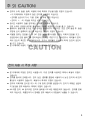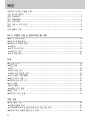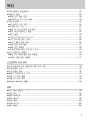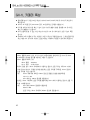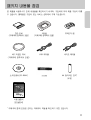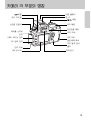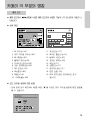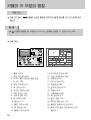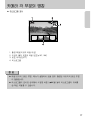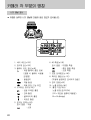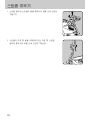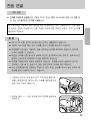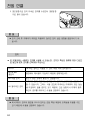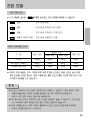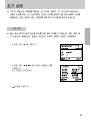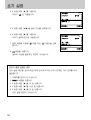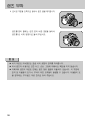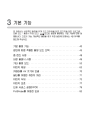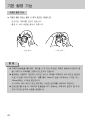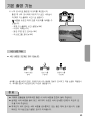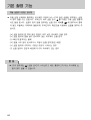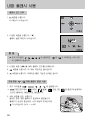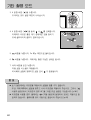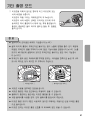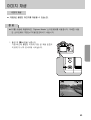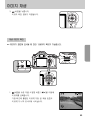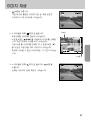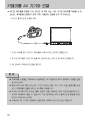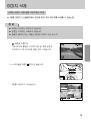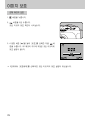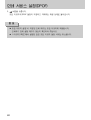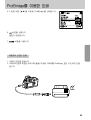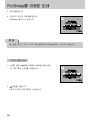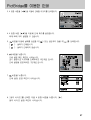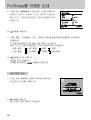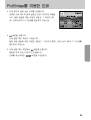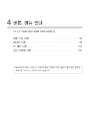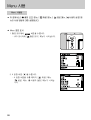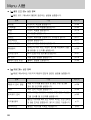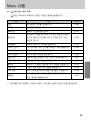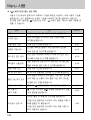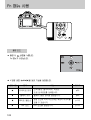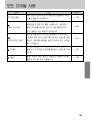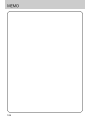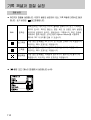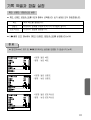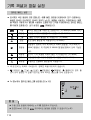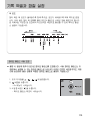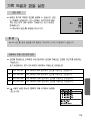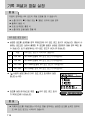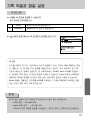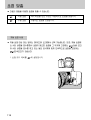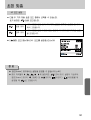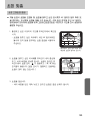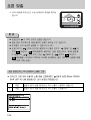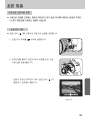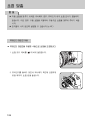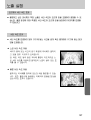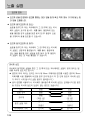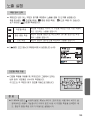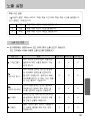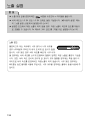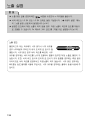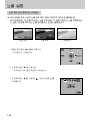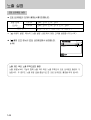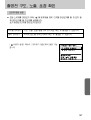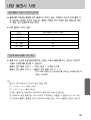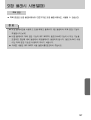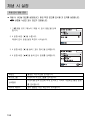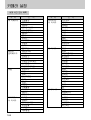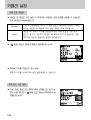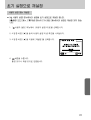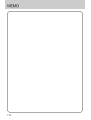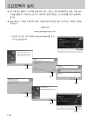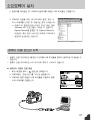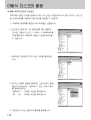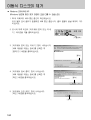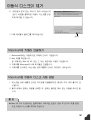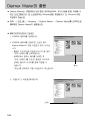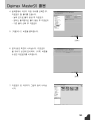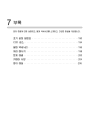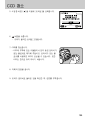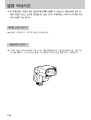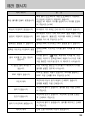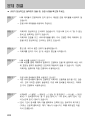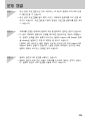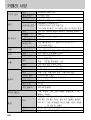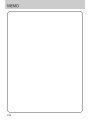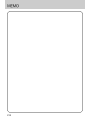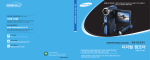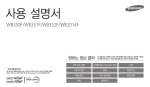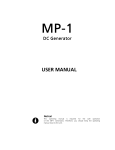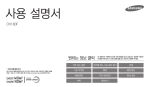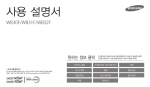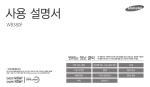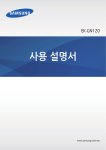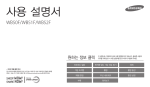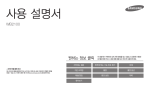Download Samsung GX-1L User Manual
Transcript
카메라의 안전한 사용을 위해 저희 삼성 디지털 카메라를 구입해 주셔서 감사합니다. ● 사용하기 전에 반드시 사용 설명서를 읽어보신 후 바르게 사용하십시오. ● A/S 의뢰 시에는 고장의 원인이 되는 카메라 주변 기기(메모리 카드, 전지 등)도 포함 해서 의뢰해 주시기 바랍니다. ● 여행, 중요한 행사에서 카메라를 사용할 때에는 사전에 카메라 작동을 점검하시기 바랍 니다. 카메라 오작동으로 인하여 발생하는 손해나 손실에 관해서는 책임지지 않습니다. ● 읽어보신 후 사용 설명서는 언제나 볼 수 있는 곳에 보관하십시오. Microsoft Windows와 Windows 로고는 미국 Microsoft Corporation의 미국 및 기타 국가 에 등록된 상표입니다. 사용 설명서에 표기된 상표 및 상품명은 각각 회사의 등록 상표입니다. 그림 표시에 대하여 이 사용 설명서에는 제품을 안전하고 바르게 사용하고, 자신이나 타인의 위해나 재산 상의 손해를 사전에 방지하기 위해 여러 가지 그림을 표시합니다. 그 표시와 의미는 다음과 같습니다. 위 험 (DANGER) 이 표시를 무시하고 잘못 취급할 경우 사망이나 중상을 초래할 수 있는 절박 하고 위험한 상황을 나타냅니다. 경 고 (WARNING) 이 표시를 무시하고 잘못 취급할 경우 사망이나 중상을 초래할 수 있는 잠재 적인 위험 상황을 나타냅니다. 주 의 (CAUTION) 이 표시를 무시하고 잘못 취급할 경우 부상을 초래할 수 있는 잠재적인 위험 상황을 나타냅니다. 가정용 기기 (CLASS B) 이 기기는 가정용으로 전자파 적합 등록을 한 기기로서 주거 지역에서는 물론 모든 지역에 서 사용할 수 있습니다. 1 위 험 (DANGER) ■ 본 제품을 분해, 개조하지 마십시오. 감전이나 손상을 입을 수 있습니다. 내부 점검, 정비, 수리는 구입처나 가까운 삼성 카메라 서비스 센터에 의뢰하십시오. ■ 가연성 가스 및 폭발성 가스 등이 대기 중에 존재하는 위험성이 있는 장소에서 본 제 품을 사용하지 마십시오. 인화, 폭발의 원인이 됩니다. ■ 만일, 카메라 내부에 물 또는 이물질이 들어간 경우는, 신속하게 전원 (전지나 AC 전원 어댑터)을 분리하십시오. 그리고 구입처나 가까운 삼성 카메라 서비스 센터에 수리를 의뢰하십시오. ■ 카메라의 카드 삽입부 등에 금속류나 인화성 물질을 끼워 넣거나 들어가게 하지 마십 시오. 화재, 감전의 원인이 될 수 있습니다. ■ 젖은 손으로 조작하지 마십시오. 감전의 위험이 있습니다. 경 고 (WARNING) ■ 플래시는 사람(특히 유아)을 향하여 근거리에서 발광시키지 마십시오. 눈에 근접하여 촬영하면 시력에 회복 불가능한 정도의 손상을 줄 수 있습니다. ■ 태양 및 강한 빛을 향하여 본 제품을 사용하지 마십시오. 눈에 회복 불가능한 손상을 일으킬 수 있습니다. ■ 이 제품을 유아나 어린이의 손이 닿는 곳에 방치하지 마십시오. 다음과 같은 사고가 발생할 수 있습니다. •전지나 작은 부속품을 삼킬 수 있습니다. 만일 삼켰을 경우는 즉시 의사와 상담하십시오. •카메라의 동작부에 상처를 입을 수 있습니다. ■ 카메라를 장시간 사용할 경우 카메라의 내부 온도 및 전지의 온도가 상승합니다. 온도가 너무 높으면 카메라의 작동이 멈출 수도 있습니다. 이때는 전지를 꺼내고 카메 라를 식힌 후에 사용하십시오. ■ 밀폐된 자동차 안이나 직사광선이 비치는 장소 등, 온도가 높은 곳에 방치하지 마십시 오. 카메라 외관 또는 내부 부품에 나쁜 영향을 주어 화재의 원인이 될 수도 있습니다. ■ 카메라 혹은 AC 전원 어댑터를 천이나 이불로 덮지 마십시오. 열이 지속적으로 가열되 어 외관 변형이나 화재의 원인이 될 수도 있습니다. 카메라와 주변 기기들은 항상 통풍이 원활한 상태에서 사용하십시오. 2 주 의 (CAUTION) ■ 전지의 누액, 발열, 발화, 파열에 의해 화재와 부상을 당할 위험이 있습니다. •이 카메라에서 지정하지 않은 전지를 사용하지 마십시오. •전지를 쇼트시키거나, 가열, 분해, 불 속에 넣지 마십시오. •전지의 +, -의 극성을 역으로 넣지 마십시오. ■ 장시간 사용하지 않을 경우에는 전지를 분리하여 주십시오. 전지 누액이 카메라 내부에 흘러 들어 부품에 치명적인 손상을 줄 수 있습니다. ■ 플래시의 발광부를 손으로 막은 상태로 발광시키지 마십시오. 또한 연속 발광 후, 발광 부분에 손이 접촉되지 않도록 하십시오. 화상의 위험이 있습니다. ■ 이동할 경우는 전원을 끈 후 (AC 전원 어댑터를 사용할 경우는 카메라 전원을 끄고, 콘센트에서 전원 플러그를 분리하십시오) 다른 주변기기도 접속코드나 케이블이 분리 되어 있는지 확인한 후 이동하십시오. 코드나 케이블이 손상되어 화재, 감전의 원인이 될 수도 있습니다. ■ 본 카메라에 사용이 가능한 렌즈는 D-XENON 렌즈입니다. 전지 사용 시 주의 사항 ■ 본 카메라에 지정된 전지만 사용합니다. 다른 전지를 사용하면 화재나 폭발의 위험이 있습니다. ■ 전지를 동시에 교체합니다. 전지 상표, 종류를 혼합해 사용하거나 낡은 전지와 새 전지 를 같이 사용하지 않습니다. 폭발이나 화재의 위험이 있습니다. ■ 전지와 카메라에 표시된 극(+와 -)에 맞게 전지를 삽입합니다. 전지가 제대로 삽입되 지 않았을 경우 폭발이나 화재의 위험이 있습니다. ■ AA 리튬 전지, AA 알카라인 전지와 일회용 CR-V3은 재충전되지 않습니다. 전지를 분해 하지 마십시오. 재충전하거나 분해할 경우 폭발이나 위험물이 누출될 수 있습니다. 3 목차 카메라의 안전한 사용을 위해 ………………………………………………………………………1 그림 표시에 대해서 …………………………………………………………………………………1 위험 (DANGER) ………………………………………………………………………………………2 경고 (WARNING)………………………………………………………………………………………2 주의 (CAUTION) ………………………………………………………………………………………3 전지 사용 시 주의 사항 ……………………………………………………………………………3 목차 ……………………………………………………………………………………………………4 사용 설명서 구성 ……………………………………………………………………………………8 GX-1L 카메라 사용 전 알아두어야 할 사항 ●GX-1L 카메라 특징 ………………………………………………………………………………10 ●패키지 내용물 점검 ………………………………………………………………………………11 ●카메라 각 부분의 명칭 …………………………………………………………………………12 ■카메라 ……………………………………………………………………………………………12 ■LCD 모니터 표시…………………………………………………………………………………14 ■뷰파인더 표시 ……………………………………………………………………………………18 ■LCD 패널 표시……………………………………………………………………………………20 시작 ●스트랩 끼우기 ……………………………………………………………………………………22 ●전원 연결 …………………………………………………………………………………………23 ■전지 ………………………………………………………………………………………………24 ■전지 잔량 표시 …………………………………………………………………………………25 ■재생 시간(새로운 전지) ………………………………………………………………………25 ■AC 어댑터 사용(별매) …………………………………………………………………………26 ●메모리 카드 사용 …………………………………………………………………………………27 ●카메라 전원 켜고 끄기 …………………………………………………………………………30 ●초기 설정 …………………………………………………………………………………………31 ■언어 설정 …………………………………………………………………………………………31 ■날짜와 시간 설정 ………………………………………………………………………………33 ●렌즈 부착 …………………………………………………………………………………………35 ●뷰파인더 시도 조절 ………………………………………………………………………………37 기본 기능 ●기본 촬영 기능 ……………………………………………………………………………………40 ■카메라 촬영 자세 ………………………………………………………………………………40 ■카메라를 최적으로 설정(자동 장면 프로그램 모드) ………………………………………41 ●장면에 따른 적절한 촬영 모드 선택 …………………………………………………………45 4 목차 ■SCN(장면) 모드 선택 …………………………………………………………………………46 ●줌 렌즈 사용 ………………………………………………………………………………………48 ●내장 플래시 사용 …………………………………………………………………………………49 ●기타 촬영 모드 ……………………………………………………………………………………53 ■연속 촬영 …………………………………………………………………………………………53 ■셀프타이머 촬영 …………………………………………………………………………………55 ■리모콘 촬영(리모콘 : 별도 판매) ……………………………………………………………59 ■카메라 흔들림 방지를 위한 미러 잠금 기능 사용 …………………………………………62 ●이미지 재생 ………………………………………………………………………………………63 ■이미지 재생 ………………………………………………………………………………………63 ■이미지 회전 ………………………………………………………………………………………64 ■재생 이미지 확대 ………………………………………………………………………………65 ■9분할 이미지 디스플레이 ………………………………………………………………………66 ■슬라이드쇼 ………………………………………………………………………………………68 ●카메라를 AV 기기에 연결 ………………………………………………………………………70 ●필터를 이용한 이미지 처리 ……………………………………………………………………71 ●이미지 삭제 ………………………………………………………………………………………73 ■1 이미지(1화면) 삭제 …………………………………………………………………………73 ■전체 이미지 삭제 ………………………………………………………………………………74 ■선택된 이미지 삭제(9분할 이미지에서 삭제) ………………………………………………75 ●이미지 보호 ………………………………………………………………………………………77 ■삭제로부터 이미지 보호 ………………………………………………………………………77 ●인쇄 서비스 설정(DPOF) ………………………………………………………………………79 ■1 이미지(1화면) 설정 …………………………………………………………………………79 ■전체 이미지 설정 ………………………………………………………………………………81 ●PictBridge를 사용해 인쇄 ………………………………………………………………………83 ■[전송 모드] 설정 ………………………………………………………………………………84 ■카메라와 프린터 연결 …………………………………………………………………………85 ■1 이미지(1화면) 인쇄 …………………………………………………………………………86 ■모든 이미지 인쇄 ………………………………………………………………………………88 ■DPOF 설정을 사용해 이미지 인쇄 ……………………………………………………………90 ■프린터에서 케이블 분리 ………………………………………………………………………90 버튼, 메뉴 안내 ●버튼 기능 이용 ……………………………………………………………………………………92 ■촬영 모드 …………………………………………………………………………………………92 ■재생 모드 …………………………………………………………………………………………94 ●Menu 사용 …………………………………………………………………………………………96 ■Menu 사용법 ……………………………………………………………………………………96 5 목차 ■[ 촬영 모드] 메뉴 설정 항목 ……………………………………………………………98 ■[ 재생] 메뉴 설정 항목 ……………………………………………………………………98 ■[ 셋업] 메뉴 설정 항목 ……………………………………………………………………99 ■[ 사용자 설정] 메뉴 설정 항목 …………………………………………………………100 ●Fn 메뉴 사용 ……………………………………………………………………………………102 ■촬영 모드 ………………………………………………………………………………………102 ■재생 모드 ………………………………………………………………………………………103 ●모드 다이얼 사용 ………………………………………………………………………………104 세부 기능 ●기록 픽셀과 화질 설정 …………………………………………………………………………108 ■화상톤 설정 ……………………………………………………………………………………108 ■기록픽셀 설정 …………………………………………………………………………………109 ■화질 설정 ………………………………………………………………………………………110 ■채도/ 선명도/ 콘트라스트 설정 ……………………………………………………………111 ■화이트 밸런스 설정 ……………………………………………………………………………112 ■감도 설정 ………………………………………………………………………………………115 ■색 공간 설정 ……………………………………………………………………………………117 ●초점 맞춤 …………………………………………………………………………………………118 ■자동 초점 사용 …………………………………………………………………………………118 ■OK버튼을 사용해 피사체에 초점 맞추기……………………………………………………120 ■AF 모드 설정 ……………………………………………………………………………………121 ■포커싱 영역 설정 ………………………………………………………………………………122 ■초점 고정(초점 잠금) …………………………………………………………………………123 ■수동 초점 조정(수동 초점) …………………………………………………………………125 ●노출 설정 …………………………………………………………………………………………127 ■조리개와 셔터 속도 효과 ……………………………………………………………………127 ■측광 방식 선택 …………………………………………………………………………………129 ■노출 모드 변경 …………………………………………………………………………………131 ■노출 보정 ………………………………………………………………………………………140 ■노출 자동 변경 촬영(오토 브라켓트) ………………………………………………………142 ●촬영전 구도, 노출, 초점 확인 …………………………………………………………………145 ■디지털 미리보기 표시 …………………………………………………………………………145 ■프리뷰 방법 설정 ………………………………………………………………………………147 ●내장 플래시 사용 ………………………………………………………………………………148 ■플래시 광량 보정 ………………………………………………………………………………148 ■플래시 충전 중 촬영 …………………………………………………………………………149 ■각 노출 모드에서의 플래시 특징 ……………………………………………………………149 ■내장 플래시 사용 시 거리와 조리개 ………………………………………………………151 6 목차 ●외장 플래시 사용(별매) ………………………………………………………………………153 ●재생 시 설정 ……………………………………………………………………………………158 ■재생 표시 방법 변경 …………………………………………………………………………158 ■슬라이드쇼 표시 간격 설정 …………………………………………………………………159 ●카메라 설정 ………………………………………………………………………………………160 ■SD 메모리 카드 포맷 …………………………………………………………………………160 ■전자음 켜고 끄기 ………………………………………………………………………………161 ■날짜 및 시간 변경과 표시 형식 ……………………………………………………………161 ■월드 타임(세계시간) 설정 ……………………………………………………………………162 ■언어 설정 ………………………………………………………………………………………165 ■가이드(안내) 표시 켜고 끄기 ………………………………………………………………165 ■LCD 모니터의 밝기 조정………………………………………………………………………166 ■비디오 출력 포맷 선택 ………………………………………………………………………166 ■자동 전원 차단 설정 …………………………………………………………………………167 ■파일 번호 재설정 ………………………………………………………………………………168 ■히스토그램과 밝은 부분 경고 표시 …………………………………………………………169 ●초기 설정으로 재설정 …………………………………………………………………………170 ■촬영 모드/재생/셋업 메뉴 재설정 …………………………………………………………170 ■사용자 설정 메뉴 재설정 ……………………………………………………………………171 소프트웨어 안내 설치 ●소프트웨어와 사용 설명서에 대한 주의 사항 ………………………………………………174 ●소프트웨어 안내 …………………………………………………………………………………175 ●소프트웨어 설치 …………………………………………………………………………………176 ●컴퓨터 연결 모드의 시작 ………………………………………………………………………177 ●이동 디스크의 활용 ……………………………………………………………………………178 ●이동 디스크의 제거 ……………………………………………………………………………180 ●Digimax Master의 활용 …………………………………………………………………………182 부록 ●초기 설정 일람표 ………………………………………………………………………………190 ●CCD 청소 …………………………………………………………………………………………194 ●별매 액세서리 ……………………………………………………………………………………196 ●에러 메시지 ………………………………………………………………………………………198 ●문제 해결 …………………………………………………………………………………………200 ●카메라 사양 ………………………………………………………………………………………204 ●용어 해설 …………………………………………………………………………………………206 7 사용 설명서 구성 본 사용 설명서는 다음과 같은 장으로 구성되어 있습니다. 1. 카메라 사용 전 카메라 특성, 액세서리와 다양한 부품의 명칭을 설명합니다. 2. 시작 카메라를 구입해서 촬영하기까지의 첫 단계를 설명합니다. 반드시 읽어보고 촬영하기 전 작동을 점검하시기 바랍니다. 3. 기본 기능 스틸 사진을 촬영해서 재생하고 인쇄하는 과정을 설명합니다. 기본 기능 부분을 읽으면 촬영, 재생, 인쇄 전부분의 기본 작동을 알 수 있습니다. 4. 버튼, 메뉴 안내 GX-1L의 기능을 버튼과 메뉴를 이용해 설명합니다. 5. 세부 기능 GX-1L를 더 효과적으로 사용할 수 있는 기능을 소개합니다. 6. 소프트 웨어 카메라와 PC 연결 및 소프트웨어 설치와 프로그램 사용에 대해 설명합니다. 7. 부록 문제 해결에 대해 설명하고, 별매 액세서리를 소개하고, 다양한 방법을 제공합니다. 8 1 카메라 사용 전 사용하기 전에 내용물과 부품의 명칭을 확인하여 주십시오. GX-1L 카메라 특성 ·································10 내용물 확인 ······································11 카메라 각 부분의 명칭 ······························12 GX-1L 카메라 특성 ● 정확도를 높이기 위한 610만 화소의 23.5x15.7mm의 CCD와 와이드 다이나믹 레인지가 특징입니다. ● CR-V3, AA 리튬 전지, AA Ni-MH 전지, AA 알카라인 전지를 사용합니다. ● 디지털 미리보기에 의한 확인 기능이 있어 이미지 촬영시 촬영 정보를 LCD 모니터로 확인 후 촬영할 수 있습니다. ● 더욱 선명하게 볼 수 있는 21만 화소의 2.5인치 LCD 모니터와 밝기 조정 기능이 특징 입니다. ● 카메라의 여러 부품에 누구나 사용하기 쉬운 디자인이 적용되었습니다. 고 해상도를 자랑 하는 대형 LCD 모니터와 사용이 간편한 메뉴는 카메라의 작동을 더 용이하게 해줍니다. 35mm 필름과 CCD의 포맷 크기가 다르기 때문에 촬영 영역(화각)은 GX-1L과 35mm SLR카메라가 동일한 렌즈를 사용해도 다를 수 있습니다. 35mm 필름과 CCD의 크기 35mm 필름 : 36x24mm GX-1L CCD : 23.5x15.7mm 화각이 같을 경우, 35mm 카메라에서 사용하는 렌즈의 초점 거리는 대략 GX-1L보다 1.5배 길어야 합니다. 동일한 영역을 형성하는 초점 거리를 구하려면, 35mm 렌즈의 초점 거리를 1.5로 나눕니다. 예) 35mm 카메라에 부착된 150mm 렌즈로 동일한 영상을 촬영하려면 150÷1.5=100 GX-1L에서는 100mm 렌즈를 사용합니다. 반대로, 35mm 카메라의 초점 거리를 결정하려면 GX-1L에서 사용하는 렌즈의 초점 거 리에 1.5배를 합니다. 예) GX-1L에서 300mm 렌즈를 사용한다면 300x1.5=450 초점 거리는 35mm 카메라의 450mm 렌즈와 동일합니다. 10 패키지 내용물 점검 본 제품을 사용하시기 전에 내용물을 확인하시기 바라며, 구입처에 따라 제품 구성이 다를 수 있습니다. 별매품은 구입처 또는 서비스 센터에서 구매 가능합니다. 핫슈 커버 (카메라에 장착되어 있음) 아이컵 (카메라에 장착되어 있음) 뷰파인더 캡 바디 마운트 커버 (카메라에 장착되어 있음) USB 케이블 비디오 케이블 소프트웨어(CD-ROM) 스트랩 AA 알카라인 전지* (4개) 사용 설명서 (본 설명서) * 카메라와 함께 포장된 전지는 카메라의 작동을 확인하기 위한 것입니다. 11 카메라 각 부분의 명칭 카메라 렌즈 마운트 지표 셔터 버튼 전원 스위치 미러 AF 커플러 셀프타이머 램프/ 리모콘 수신부 렌즈 분리 버튼 초점 모드 레버 렌즈 정보 접점 e-다이얼 버튼 / 버튼 4방향 버튼 버튼 버튼 버튼 버튼 전지 커버 버튼 삼각대 고정홈 12 카메라 각 부분의 명칭 버튼 모드 다이얼 스트랩 끈걸이 케이블 스위치 단자 USB/ 비디오 단자 DC 입력 단자 단자 커버 LCD 모니터 내장 플래시 핫 슈 버튼 LCD 패널 시도조절 레버 카드 커버 카드 커버 잠금 해제 레버 카드 동작 표시 램프 뷰파인더 13 카메라 각 부분의 명칭 LCD 모니터 표시 ■ 카메라 상태에 따라 다음 표시들이 LCD 모니터에 나타납니다. LCD 모니터 전원을 켜거나 모드 다이얼 작동 시 ■ 전원을 켜거나 모드 다이얼을 돌려 모드를 변경할 경우 가이드가 LCD 모니터에 3초간 나타납니다. 정 보 ● 표시가 보이지 않게 하려면 [ 셋업]에서 [가이드 표시]를 [꺼짐]으로 선택합니 다.(p.165) 야경 1. 플래시 모드(설정된 플래시 아이콘이 나타납니 다.)(p.49) 2. 드라이브 모드(p.102) 3. AE 측광(p.129) 4. AF 모드(p.118) 5. 포커싱 영역(p.122) 6. 화이트 밸런스(p.112) 7. ISO 감도(p.115) 8. 촬영 모드, 장면 모드(p.104) 9. 세계 시간 경고 표시(p.162) 10. 날짜와 시간(p.161) * 3,5,6,7 표시는 초기 설정 이외의 설정이 선택될 때만 나타납니다. 9는 세계 시간이 켜질 때만 나 타납니다. ( ). 14 카메라 각 부분의 명칭 촬영 모드 ■ 촬영 모드에서 INFO 버튼을 누르면 촬영 모드에서 설정한 기능이 LCD 모니터에 15초간 나 타납니다. ● 상세 정보 1. AF 모드(p.118) 2. 모드 다이얼 위치(p.104) 3. AE 측광(p.129) 4. 플래시 모드(p.49) 5. 드라이브 모드(p.102) 6. 오토 브라켓트(p.144) 7. ISO 감도(p.115) 8. 화상톤(p.108) 9. 화질(p.110) 10. 기록픽셀(p.109) 11. 12. 13. 14. 15. 16. 17. 18. 19. 색 공간(p.117) 화이트 밸런스(p.112) 날짜와 시간(p.161) 포커싱 영역(p.122) 채도(p.111) 선명도(p.111) 콘트라스트(p.111) 렌즈 초점 거리 SCN 모드(장면 모드에서만 표시 됩니다.) ● 모드 다이얼 설정에 대한 설명 - 상세 정보 표시 화면에서 4방향 버튼 (▶)을 누르면 모드 다이얼 설정에 대한 설명을 볼 수 있습니다. 15 카메라 각 부분의 명칭 재생 모드 ■ 재생 모드에서 INFO 버튼을 누르면 촬영된 이미지의 촬영 정보를 LCD 모니터에 표시 합니다. 정 보 ● 버튼을 눌렀을 때, 처음으로 나타나는 정보를 변경할 수 있습니다.(p.158) ● 상세 정보 1. 촬영 이미지 2. 회전 아이콘(p.64) 3. 이미지 폴더 번호와 파일 번호 (p.167, 168) 4. 보호 아이콘(p.77) 5. AF 모드(p.121) 6. 포커싱 영역(p.122) 7. 셔터 속도(p.133) 8. 조리개 값(p.135) 9. EV 보정(p.140) 10. 채도(p.111) 11. 촬영 모드(p.104) 12. AE 측광(p.129) 13. 플래시 모드(p.49) 16 14. 15. 16. 17. 18. 19. 20. 21. 22. 23. 24. 25. 26. 드라이브 모드(p.102) 오토 브라켓트(p.144) 선명도(p.111) ISO 감도(p.113) 화상톤(p.106) 콘트라스트(p.111) 화질(p.110) 기록픽셀(p.109) 색 공간(p.117) 렌즈 초점 거리 화이트 밸런스(p.112) 촬영된 날짜와 시간(p.161) SCN 모드(장면 모드에서만 표시 됩니다.) 카메라 각 부분의 명칭 ● 히스토그램 표시 1. 2. 3. 4. 촬영 화질(이미지 파일 타입) 이미지 폴더 번호와 파일 번호(p.167, 168) 보호 아이콘(p.77) 히스토그램 정 보 ● 재생 모드의 [밝은 부분] 메뉴가 설정되어 있을 경우, 촬영된 이미지의 밝은 부분 이 점멸합니다. ● 히스토그램이 표시된 상태에서 4 방향 버튼 (▲▼)을 눌러 히스토그램의 위치를 상/하로 이동할 수 있습니다. 17 카메라 각 부분의 명칭 뷰파인더 표시 2 1 1 3 4 5 12 6 7 13 8 9 10 11 14 1. 자동 초점 프레임(p.37) 2. 스팟 측광 프레임(p.129) 3. 플래시 상태(p.49) 플래시의 발광준비가 완료되면 점등이 되고, 플래시 사용이 필요하지만 플래시가 발 광준비가 되어 있지 않으면 점멸합니다. 4. ISO 감도 경고(p.115) ISO 설정 값이 감도 범위를 초과할 경우 점등합니다. 5. 연속 AF 모드(p.121) AF 모드가 AF.C(연속 AF 모드)일때 점등합니다. 6. 자동 장면( ) 모드 아이콘(p.45) 자동 장면 촬영 모드시 아래와 같은 아이콘이 나타납니다. 야경 인물, 동체, 매크로, 풍경, 인물, 의 7. 초점 표시(p.42) 셔터 반누름 시 초점이 맞을 경우 점등합니다. 8. 셔터 속도(p.133) 촬영 시 또는 셔터 속도 조절 시 표시됩니다.(셔터 속도가 e-다이얼로 조정이 가능 할 때 하측 라인 점등). 9. 조리개 값(p.135) 촬영 시 또는 조리개 값 조절 시 표시됩니다.(조리개 값이 e-다이얼로 조정이 가능 할 때 하측 라인 점등). 18 카메라 각 부분의 명칭 10. 노출 보정 표시(p.140) 노출 보정 유효시 및 조정 중일 경우 점등합니다. 플래시 광량 보정시에는 천천히 점멸합니다. 노출 보정 조정과 플래시 광량 보정이 동시에 조정될 경우는 빠르게 점멸합니다. 노출 보정 값은 촬영 가능 매수의 표시 위치에 나타납니다. 11. 촬영 가능 매수/노출 보정 값 현재의 화질 및 기록 픽셀로 몇 매가 촬영 가능한지를 나타냅니다. 연속 촬영 가능 매수를 표시합니다.(p.100) 노출 보정 조정시에는 적정 노출 값과의 차이를 표시합니다.(p.132) 모드일 경우, 노출 값이 다를 수 있습니다.(p.137) 12. 수동 초점(p.125) 초점 모드가 일 때 점등합니다. 13. SCN 장면 모드 아이콘 SCN 장면 모드에서 촬영할 경우 점등합니다. 14. AE 잠금 표시(p.141) AE가 잠겨있을 때 점등합니다. 19 카메라 각 부분의 명칭 LCD 패널 표시 ■ 카메라 상부의 LCD 패널에 다음과 같은 정보가 표시됩니다. 1 7 2 8 9 3 4 5 610 1. 셔터 속도(p.133) 2. 조리개 값(p.135) 3. 플래시 모드 표시(p.49) : 내장 플래시 충전 완료 (점멸 시 플래시 사용을 권장함) : 발광금지 : 자동 발광 : 적목 경감 기능 유효 4. 드라이브 모드(p.102) : 싱글 프레임 촬영 : 연속 촬영 : 셀프타이머 촬영 : 리모콘 촬영 5. 포커싱 영역(p.122) 표시 없음 : 자동 : 스팟 20 11 6. AE 측광(p.129) 표시 없음 : 다분할 측광 : 중앙 중점 측광 : 스팟 측광 7. 오토 브라켓트(p.144) 8. 화이트 밸런스(p.112) (자동에 설정되면 표시되지 않음) 9. 전지 잔량(p.25) 10. 노출 보정(p.140) 11. 촬영 가능 매수/ 노출 보정 값/PC(Pb) (PC=개인용 컴퓨터(대용량), Pb=PictBridge) 2 시작 본 장에서는 카메라 구입에서 촬영까지의 첫 단계를 설명합니다. 반드시 읽어보고 촬영하기 전 작동을 점검하시기 바랍니다. 스트랩 끼우기·····································22 전원 연결 ········································23 메모리 카드 사용 ··································27 카메라 켜고 끄기 ··································30 초기 설정 ········································31 렌즈 부착 ········································35 뷰파인더 시도 조절 ·································37 스트랩 끼우기 1. 스트랩 걸이에 스트랩의 끝을 통과시켜 버클 안에 단단히 끼웁니다. 2. 스트랩의 다른 쪽 끝을 카메라에 있는 다른 쪽 스트랩 걸이에 통과시켜 버클 안에 단단히 끼웁니다. 22 전원 연결 전지 삽입 ■ 전지를 카메라에 삽입합니다. 2개의 CR-V3 또는 4개의 AA Ni-MH 전지, AA 리튬 전 지, 또는 AA 알카라인 전지를 사용합니다. 본 카메라에는 카메라의 동작 확인을 위한 AA 알카라인 전지가 들어있지만, 다른 종류 의 전지도 호환이 가능합니다. 호환 가능한 전지에 대한 자세한 사항은‘전지’(p.24)를 참조하여 주십시오. 정 보 ● CR-V3, AA 리튬 전지와 AA 알카라인 전지는 재충전되지 않습니다. ● 전원이 켜져 있을 때는 전지 커버를 열거나 전지를 제거하지 마십시오. ● 카메라를 오랫 동안 사용하지 않을 경우에는 전지를 제거하여 주십시오. 전지에 누액이 발생할 수 있습니다. ● 새로운 전지를 교환 할 경우 날짜와 시간이 초기화되어 맞지 않으면, '날짜와 시간 설정'의 순서에 따라 날짜와 시간을 변경하여 주십시오. ● 전지를 극성에 맞게 바르게 삽입하여 주십시오. 전지를 바르게 삽입하지 않으면 카메라가 고장 날 수 있습니다. 삽입 전에 전지의 전극을 닦아 주십시오. ● 모든 전지를 동시에 교체하여 주십시오. 전지 타입, 상표를 섞거나 낡은 전지와 새 전지를 같이 사용하지 마시기 바랍니다. 1. 그림에서 보이는 바와 같이 전지 커버 잠금 해제 레 버를 (①)방향으로 밀면서 전지 커버를 (②)방향으로 밀면 전지 커버가 열립니다. 1 2 2. 전지실 내의 +/- 극성 표시에 따라 전지를 삽입하여 주십시오. 23 전원 연결 3. (①)방향으로 전지 커버로 전지를 누르면서 (②)방향 으로 밀어 닫습니다. 1 2 정 보 ● 전지 교체 후 카메라가 제대로 작동되지 않으면 전지 삽입 방향을 점검하시기 바 랍니다. 전지 ■ 본 카메라에는 4종류의 전지를 사용할 수 있습니다. 전지의 특성은 종류에 따라 다르므 로 용도에 맞게 전지를 선택하여 주십시오. CR-V3 CR-V3는 장시간 사용할 수 있어 여행 시에 편리합니다. AA Ni-MH 충전지 충전해서 재사용이 가능하기 때문에 경제적입니다. AA 리튬 전지 온도가 낮은 곳에서 촬영 시 권장합니다. AA 알카라인 전지 카메라와 함께 제공되는 전지입니다. 전지가 소모되어도 손쉽게 구 할 수 있습니다. 그러나, 사용 조건에 따라서는 카메라의 모든 성능 을 지원하지 않을 경우도 있기 때문에, 긴급 상황이나 카메라 동작 확인의 경우를 제외하고 사용을 권장하지 않습니다. 정 보 ● 옥시라이드 전지와 충전용 CR-V3 전지는 전압 특성 때문에 오작동을 유발할 수도 있기 때문에 사용을 권장하지 않습니다. 24 전원 연결 전지 잔량 표시 ■ LCD 패널에 표시된 를 통해 남아있는 전지 잔량을 확인할 수 있습니다. 점등 : 전지 용량 충분 점등 : 전지 용량 부족(새 전지 준비) 점등 : 전지 용량 부족(전지 교환 경고) ↓ ↓ ↓ 점멸후 카메라 꺼짐 : 전지 용량 없음(전지 교환) 재생 시간(새로운 전지) 구 분 일반 저장 CR-V3 플래시 사진 재생 시간 50% 사용 100% 사용 1,500분 900분 650분 950분 AA 충전지 (NiMH) 800분 540분 400분 520분 AA 알카라인 전지 310분 200분 130분 490분 ■ 이미지 저장 용량은 CIPA 기준에 따른 측정 조건에 근거하고 재생 시간은 삼성 자체 측정 조건을 근거로 합니다. 실제 사용에서는 촬영 모드와 촬영 조건에 따라 상기 수치 와 차이가 발생할 수도 있습니다. 정 보 ● 온도가 내려가면 전지 성능이 일시적으로 저하될 수 있습니다. 추운 곳에서 카메 라를 사용할 때는 여분의 전지를 준비해서 옷 속에 따뜻하게 보관합니다. 상온이 되면 전지 성능이 정상으로 돌아옵니다. ● AA 알카라인 전지는 카메라의 모든 기능을 지원하지 않을 수 있습니다. 긴급 상황 이나 카메라의 동작 확인을 위한 용도 외에는 권장하지 않습니다. ● 해외 여행을 하거나 추운 곳에서 촬영하거나 또는 많은 사진을 찍을 경우에는 여분의 전지를 준비하시기 바랍니다. 25 전원 연결 AC 어댑터 사용(별매) ■ 삼성 DSLR 카메라에는 PENTAX DSLR용 AC 어댑터(D-AC10, 별매) 사용이 가능합니다. 4 1 2 3 ■ LCD 모니터를 장시간 사용하거나 PC에 연결할 때는 AC 어댑터(별매) 사용을 권장합니다. 1. 2. 3. 4. 단자 커버를 열기 전에 카메라 전원이 꺼졌는지 확인합니다. AC 어댑터의 DC 단자를 카메라의 DC 입력 단자에 연결합니다. AC 어댑터와 AC 코드를 연결합니다. 전원 콘센트와 AC 코드를 연결합니다. 정 보 ● AC 어댑터를 연결하거나 연결을 끊기 전에는 카메라 전원이 꺼져 있는지 확인하여 주십시오. ● 카메라, AC 어댑터, AC 플러그 코드 단자와 전원 콘센트가 안전하게 연결되었는지 확인하여 주십시오. 카메라가 데이터를 저장 중이거나 읽고 있을 때 연결이 끊어 지면 SD 메모리 카드와 데이터가 손상될 수 있습니다. ● AC 어댑터를 사용할 때는 반드시 AC 어댑터(별매) 사용 설명서를 읽어 주십시오. ● AC 어댑터를 연결하여 카메라 내의 충전지를 충전할 수 없습니다. 26 메모리 카드 사용 SD 메모리 카드 삽입/제거 ■ 촬영된 이미지는 SD 메모리 카드에 저장됩니다. SD 메모리 카드(시장 제품)를 삽입하거 나 제거하기 전에 카메라 전원이 꺼져 있는지 확인하여 주십시오. 정 보 ● 카드 동작 표시 램프가 점등 중일 때는 SD 메모리 카드를 제거하지 마십시오. ● 새로운 SD 메모리 카드 또는 다른 카메라에서 사용한 SD 메모리 카드는 포맷 후 사용하시기 바랍니다. 포맷에 대한 자세한 내용은‘SD 메모리 카드 포맷’(p.160) 을 참조하여 주십시오. 1. 표시된 방향으로 카드 커버 잠금 해제 레버를 누릅니 다. (카드 커버가 열립니다.) 2. SD 메모리 카드 라벨이 LCD 모니터 방향으로 향하게 하여 그림과 같이 메모리 카드를 삽입합니다. 3. 카드 커버를 닫습니다. 4. SD 메모리 카드를 한 번 누르면 제거됩니다. 27 메모리 카드 사용 SD 메모리 카드 사용 시 주의 사항 ● SD 메모리 카드에는 쓰기 방지 스위치가 있습니다. 스위치를 LOCK으로 설정하면 새로운 데이터 저장, 현존 데이터 삭제 나 카드 포맷을 금지함으로써 현존 데이터가 보호됩니다. ● 카메라를 사용한 직후 SD 메모리 카드를 제거할 경우, 쓰기 방지 SD 메모리 카드가 뜨거울 수 있으므로 주의하여 주십 스위치 시오. ● 데이터가 카드에 저장되는 중이거나 이미지 또는 사운드가 재생되고 있거나 또는 카메 라가 USB케이블로 PC와 연결되어 있을 때, SD 메모리 카드를 제거하거나 카메라의 전 원을 끄면 데이터가 손실되거나 카드가 손상될 수 있습니다. ● SD 메모리 카드를 구부리거나 강한 충격을 주지 않도록 주의 합니다. 수분으로부터 멀 리하고 온도가 높지 않은 장소에 보관하여 주십시오. ● 포맷 중 SD 메모리 카드를 꺼낼 경우, 카드가 손상되거나 기록한 데이터가 소멸되는 경우가 있으니 주의하여 주십시오. ● SD 메모리 카드에 저장된 데이터는 다음 상황에서 삭제될 수 있습니다. 삼성 카메라는 삭제된 정보에 대해 어떠한 책임도 지지 않습니다. (1) 사용자에 의해 SD 메모리 카드가 잘못 다뤄진 경우 (2) SD 메모리 카드가 정전기나 전자파 노이즈에 노출된 경우 (3) 카드가 오랜 기간 동안 사용되지 않은 경우 (4) 카드에 데이터가 저장되거나 액세스되는 도중에, 카드가 빠지거나 AC 어댑터의 연결이 끊어지거나 전지가 제거된 경우 ● SD 메모리 카드의 수명은 제한되어 있습니다. 만일 오랜 기간 동안 사용되지 않으면, 카드에 있는 데이터는 판독하기 어려울 수도 있습니다. 중요한 데이터는 반드시 컴퓨터 에 복사하여 보관하여 주십시오. ● 정전기나 전자파 노이즈에 노출되는 곳에서 SD 메모리 카드를 두거나 사용하지 마십시오. ● 직사광선 또는 급격한 온도 변화가 있거나 이슬이 맺힐 가능성이 있는 곳에서는 SD 메 모리 카드를 두거나 사용하지 않습니다. ● 호환 가능한 SD 메모리 카드에 대한 정보는 삼성 카메라 웹사이트나 가까운 삼성 카메 라 서비스 센터에 문의하여 주십시오. ● 새로운 SD 메모리 카드는 포맷하고 다른 카메라에서 사용된 것 역시 포맷합니다. SD 메모리 카드 포맷 부분을 참조하여 주십시오.(p.160) ● 포맷을 실시한 SD 메모리 카드에서도 시중에 판매중인 일부 소프트웨어를 사용하면 데 이터가 재생될 수 있습니다. 필요한 경우 시중에 판매중인 데이터 삭제 전용 소프트웨 어를 사용하여 완전히 삭제한 후 사용하시기 바랍니다. SD 메모리 카드에 보관된 데이 터의 손실에 대해서는 보증하지 않습니다. 28 메모리 카드 사용 기록 픽셀과 화질 ■ 촬영한 사진의 사용 방법에 따라 사진의 화소의 수(크기)와 화질(데이터 압출율)을 선 택합니다. 저장 크기가 크거나 이상의 사진을 인쇄할 경우 더 선명하게 인쇄할 수 있습니다. 그러나, 촬영 가능한 매수(SD 메모리 카드에 저장이 가능한 매수)는 파일 크기가 커짐 에 따라 줄어듭니다. 촬영한 사진 또는 인쇄된 사진의 화질은 화질, 노출, 프린터의 해상도와 기타 여러 원 인에 따라 다를 수 있기 때문에 필요한 화소의 수 보다 더 많은 화소를 선택할 필요는 없습니다. 예를 들어, 엽서 크기로 인쇄하려면 1.5M(1536x1024)가 적당합니다. 용도에 맞게 적당한 기록 픽셀과 화질을 설정하여 주십시오. [ 촬영 모드] 메뉴에서 적당한 기록 픽셀의 수와 화질을 선택합니다. ☞ 기록픽셀 설정(p.109) ☞ 화질 설정(p.110) ● 기록 픽셀과 화질별 촬영 가능 매수 화질 기록픽셀 RAW 원화상 ★★★ 초고화질 ★★ 고화질 ★ 일반화질 (3008x2008) 11 - - - (3008x2000) - 35 70 117 (2400x1600) - 51 96 159 (1536x1024) - 105 171 267 - 상기 표의 수치는 128 MB SD 메모리 카드를 사용한 경우의 촬영 가능 매수 입니다. - 상기 표의 수치는 피사체, 촬영 조건, 촬영 모드와 SD 메모리 카드 등에 따라 달라질 수 있습니다. 29 카메라 전원 켜고 끄기 ■ 전원 스위치를 [ON]위치로 맞춥니다. 카메라가 켜집니다. 전원 스위치를 [OFF]위치로 맞추면 카메라가 꺼집니다. 정 보 ● 카메라를 사용하지 않을 때에는 항상 카메라 전원을 꺼두시기 바랍니다. ● 설정된 시간 동안 카메라를 사용하지 않으면 전원은 자동으로 꺼집니다.(초기 설 정은 1분입니다.)(p.167) 30 초기 설정 ■ 구입 후 처음으로 카메라를 켰을 때‘초기 설정’화면이 LCD 모니터에 나타납니다. 아래의 순서를 따라 LCD 모니터에서 표시된 언어를 설정한 다음 현재 날짜와 시간을 설정합니다. 일단 설정이 되면, 카메라를 켰을 때 다시 설정할 필요가 없습니다. 언어 설정 ■ 메뉴, 에러 메시지 등이 표시될 언어를 다음 중에 선택할 수 있습니다: 영어, 불어, 독 어, 스페인어, 이탈리아어, 화란어, 러시아어, 한국어, 중국어, 대만어, 포르투갈어 1. 4 방향 버튼 (▶)을 누릅니다. 2. 4 방향 버튼 (▲▼◀▶)을 이용해 사용할 언어를 선택합니다. 초기 설정은 영어입니다. 3. 버튼을 누릅니다. 31 초기 설정 4. 4 방향 버튼 (▼)을 누릅니다. 커서가 로 이동합니다. 5. 4 방향 버튼 (◀▶)을 눌러 도시를 선택합니다. 6. 4 방향 버튼 (▼)을 누릅니다. 커서가 썸머타임으로 이동합니다. 7. 방향 버튼을 이용해 합니다. (켜짐)또는 초기설정 한국어 (꺼짐)을 선택 서울 썸머타임 취소 8. OK 확인 버튼을 누릅니다. 날짜와 시간을 설정하는 화면이 나타납니다. 언어가 잘못 설정된 경우 언어 설정 화면을 표시하려면 아래 순서에 따라 p.31의 2단계로 가서 언어를 다시 설정합니다. 1. 카메라를 껐다가 다시 켭니다. 2. 버튼을 누릅니다. 3. 4 방향 버튼 (▶)을 두 번 누릅니다. 4. 4 방향 버튼 (▼)을 다섯 번 누릅니다. 5. 4 방향 버튼 (▶)을 한 번 누릅니다. 언어 설정 화면이 나타납니다. 32 초기 설정 날짜와 시간 설정 ■ 현재 날짜와 시간 그리고 표시 형식을 설정합니다. 1. 4 방향 버튼 (▶)을 누릅니다. 프레임이 [년/월/일]로 이동합니다. 2. 4 방향 버튼 (▲▼)을 이용해 날짜 형식을 선택합 니다. 3. 4 방향 버튼 (▶)을 누릅니다. 프레임이 [24h]로 이동합니다. 4. 4 방향 버튼 (▲▼)을 이용해 24h(24 시간 표시)나 12h(12 시간 표시)를 선택합니다. 5. 4 방향 버튼 (▶)을 누릅니다. 프레임이 [날짜 형식]으로 되돌아갑니다. 6. 4 방향 버튼 (▼)을 누릅니다. 프레임이 [날짜]로 이동합니다. 33 초기 설정 7. 4 방향 버튼 (▶)을 누릅니다. 프레임이 년도로 이동합니다. 8. 4 방향 버튼 (▲▼)을 이용해 년도를 설정합니다. 같은 방식으로 월과 일을 설정합니다. 그 다음 시간을 설정합니다. 4단계에서 [12시간]를 선택하면, 시간에 따라 설정이 AM과 PM으로 변합니다. 9. 버튼을 누릅니다. 촬영 가능한 상태로 됩니다. 메뉴 작동으로 날짜와 시간을 설정하면, 화면은 [ 업] 메뉴로 되돌아갑니다. 버튼을 다시 한번 눌러 주십시오. 셋 정 보 ● 초기 설정 도중에 버튼을 누르면, 설정된 값은 취소되지만 촬영은 가능합니 다. 이런 경우, 다음에 카메라를 켰을 때 초기 설정 화면이 다시 나타납니다. ● 날짜 및 시간 설정 완료 후 버튼을 누르면, 카메라 시계는 0초로 설정됩니다. ● TV, 라디오 등의 시간 알림에 맞추어서 버튼을 누르면 초단위까지 정확한 설 정이 가능합니다. ● 메뉴 작동으로 언어와 날짜와 시간 설정을 변경할 수 있습니다.(p.161, p.165) 34 렌즈 부착 ■ 본 카메라에 사용이 가능한 렌즈는 D-XENON 렌즈입니다. 정 보 ● 렌즈를 부착하거나 제거하기 전에 카메라의 전원을 끄면 예기치 않은 렌즈의 움직 임을 막을 수 있습니다. 1. 카메라가 꺼져 있는지 확인합니다. 2. 바디 마운트 커버 (①)와 렌즈 마운트 커버 (②)를 제거합니다. 렌즈 마운트 커버를 분리한 렌즈는 마운트 주변부 보호를 위해 카메라와 부착되는 부분이 위쪽으로 향 하게 놓아 주십시오. 1 2 3. 카메라와 렌즈에 있는 붉은 점이 일치가 되게 한 다음 렌즈를 찰칵 소리가 날 때까지 시계 방향으로 돌려서 고정시킵니다. 부착한 다음, 렌즈가 확실히 고정되었는지 확인하여 주십시오. 또한 렌즈의 붉은 점이 맨 위에 있는지 그리고 부착 부분이 좌/우로 움직이지 않는지 확인하여 주십시오. 35 렌즈 부착 4. 표시된 부분을 안쪽으로 밀어서 렌즈 캡을 제거합니다. 렌즈를 분리 할때는, 렌즈 분리 버튼 (③)을 눌러서 렌즈를 반 시계 방향으로 돌려 주십시오. 3 정 보 ● 바디 마운트 커버(①)는 운송 시의 긁힘과 먼지를 막아줍니다. ● 타사 렌즈의 사용으로 인한 사고, 손상, 고장에 대해서는 책임을 지지 않습니다. ● 카메라와 렌즈의 마운트 면에는 렌즈 정보 접점과 커플러가 있습니다. 이 부분에 먼지 및 이물질이 있거나, 부식이 되면 오작동이 발생할 수 있습니다. 이물질이 있 을 경우에는, 부드럽고 마른 천으로 닦아 주십시오. 36 뷰파인더 시도 조절 ■ 사용자의 시력에 맞게 뷰파인더의 시도 조절이 가능합니다. 만일 뷰파인더에 이미지가 선명하게 보이지 않는다면, 시도 조절 레버를 좌/우로 움직여서 선명하게 보이는 위치 로 조정해 주십시오. 시도 조절은 -2.5m-1 에서 +1.5m-1 까지 설정 가능합니다. 1. 카메라를 밝은 곳으로 향하게 하고, 뷰파인더를 들여 다 보면서 시도 조절 레버를 좌/우측으로 움직입니 다. 뷰파인더 내의 측거점 AF 프레임이 선명하게 보 이는 위치에 조정합니다. AF 프레임 정 보 ● 카메라가 출하될 때 아이컵이 뷰파인더 부분에 부 착됩니다. 아이컵이 부착된 상태에서도 시도 조절이 가능합니다. 그러나, 위에서 보여진 바와 같이 아이 컵이 제거되면 조절이 더 용이합니다. 아이컵을 제 거하려면, 우측 그림에서 보는 바와 같이 한쪽으로 늘린 후 LCD 모니터 쪽으로 당겨 주십시오. ● 시도 조정 레버를 조절했음에도 불구하고 뷰파인더 에 자신의 시력에 맞추는 것이 어려운 경우에는 시도 보정 렌즈 어댑터(별매)를 사용할 수 있습니다. 그러나, 반드시 아이컵을 제거한 후 사용하시기 바랍니다. 37 MEMO 38 3 기본 기능 본 장에서는 성공적인 촬영을 위해 모드 다이얼을 장면 모드(자동 장면 프로그램, 인물 모드 - 플래시 꺼짐 모드), SCN 모드로 설정해 촬영하는 기본 기능에 대해 설 명합니다. 고도의 기능, 개성적인 촬영을 하기 위한 설정에 대해서는 4장 이후를 참조해 주십시오. 기본 촬영 기능 ····································40 장면에 따른 적절한 촬영 모드 선택 ·····················45 줌 렌즈 사용 ·····································48 내장 플래시 사용 ··································49 기타 촬영 모드 ····································53 이미지 재생 ······································63 카메라를 AV 기기와 연결 ····························70 필터를 이용한 이미지 처리 ···························71 이미지 삭제 ······································73 이미지 보호 ······································77 인쇄 서비스 설정(DPOF) ·····························79 PictBridge를 이용한 인쇄 ····························83 기본 촬영 기능 카메라 촬영 자세 ■ 카메라 촬영 자세는 촬영 시 매우 중요한 사항입니다. - 양손으로 카메라를 단단히 잡습니다. - 촬영 시 셔터 버튼을 살며시 누릅니다. [ 수평 위치 ] [ 수직 위치 ] 정 보 ● 카메라 흔들림을 줄이려면, 테이블, 나무 또는 벽 같은 딱딱한 물체에 사용자의 몸 을 기대거나 카메라를 고정시키면 효과가 있습니다. ● 촬영하는 사람마다 개인적인 차이는 있으나, 휴대용 카메라의 셔터 속도는 일반적 으로 1/(초점 거리x1.5)입니다. 예를 들어, 50mm의 초점 거리에서는 1/75초 이고, 100mm에서는 1/150초 정도입니다. 이 이하의 셔터 속도가 되는 경우에는 가능한 삼각대를 사용하여 주십시오. ● 망원 렌즈를 사용 시 카메라의 흔들림을 막기 위해서는 카메라와 렌즈의 총 무게 보다 무거운 삼각대 사용을 권장합니다. 40 기본 촬영 기능 카메라를 최적으로 설정(자동 장면 프로그램 모드) ■ 셔터 버튼만 누르면 장면에 적합한 촬영 조건을 카메라가 자동적으로 설정하는 촬영 방법을 설명합니다. 1. 모드 다이얼을 에 설정합니다. 카메라가 최적의 피사체 촬영 모드를 선택합니다. - 장면에 따른 적절한 촬영 모드 선택(p.45) 2. 초점 모드 레버를 에 설정합니다. 자동 초점 모드가 설정됩니다.(p.118) 41 기본 촬영 기능 3. 줌 링을 돌려 피사체의 크기를 결정합니다. 피사체의 크기를 결정합니다. - 줌 렌즈 사용 방법(p.48) 4. 피사체를 자동 초점 프레임 안쪽에 위치시킨 다음 셔터 버튼을 반만 누릅니다. 자동 초점 시스템이 작동됩니다. 피사체의 초점이 맞춰지면 뷰파인더에 초점 표시 표 가 점등됩니다. 플래시 발광이 필요한 경우에는 플래시가 자동적으로 팝업합니다.(플래시 설정이 [Auto]이외의 경우에는 수동으로 팝업해 주십시오.) - 셔터 버튼 작동(p.43) - 자동 초점이 어려운 피사체(p.44) - 내장 플래시 사용(p.49) ※ 디지털 미리보기에 의한 확인 기능이 있어 이미지 촬영시 구도, 노출, 초점 등을 LCD 모니터로 확인 후 촬영할 수 있습니다.(p.145) 5. 셔터 버튼을 완전히 누릅니다. 촬영됩니다. 42 초점 표시 기본 촬영 기능 6. LCD 모니터로 촬영된 이미지를 확인합니다. 촬영 후 LCD 모니터에 이미지가 1초간 나타납니 다(퀵뷰 디스플레이 시간 1초 설정시). 버튼을 누르면 퀵뷰 도중 이미지를 삭제할 수 있습니다. - 퀵뷰 디스플레이 시간 설정(p.168) - 이미지 삭제(p.73) - 밝은 부분 경고 표시(p.169) - 히스토그램 표시(p.169) 셔터 버튼 작동 ■ 셔터 버튼은 2단계로 되어 있습니다. 누르지 않은 상태 반만 누름 (1단계) 완전히 누름 (2단계) 셔터를 반누름 하면(1단계), 뷰파인더와 LCD 패널에 정보가 표시되고 자동 초점이 작동합니 다. 셔터를 완전히 누르면(2단계) 사진이 촬영됩니다. 정 보 ● 카메라 흔들림을 방지하려면 촬영 시 셔터 버튼을 천천히 눌러 주십시오. ● 실제로 셔터 버튼을 눌러 보고 어디까지 누르면 셔터 반누름(1단계)이 되는지 감 각을 익혀 주십시오. ● 뷰파인더 내의 표시는 셔터 버튼을 반누름하고 있는 동안 계속 표시 됩니다. 손을 떼어도 약 10초간(초기설정) 표시가 지속됩니다. 43 기본 촬영 기능 자동 초점이 어려운 피사체 ■ 자동 초점 상태에서 촬영하는 피사체가 다음의 (a)~(f)와 같은 상태일 경우에는, 초점 이 맞지 않을 수도 있습니다. 뷰파인더 내의 초점 표시 를 이용한 수동 초점 맞춤에 서도 동일 합니다. 초점이 맞지 않을 경우에는 초점 모드 레버를 MF 에 맞추어서 종래 의 일안 리플렉스 카메라와 동일하게, 뷰파인더의 매트면을 이용해서 초점을 맞추어 주 십시오. (a) 초점 범위에 흰 벽과 같은 명암이 아주 낮은 피사체가 있을 경우 (b) 초점 범위에 빛을 많이 반사하지 않는 피사체가 있을 경우 (c) 빠르게 움직이는 물체 (d) 빛을 너무 많이 반사하거나 역광이 심할 경우(밝은 배경) (e) 초점 범위에 수직이나 수평선 모양이 나타나는 경우 (f) 초점 범위의 전경과 배경에 다수의 피사체가 있는 경우 정 보 ● (f)의 경우에는 (초점 표시)가 나타난다고 해도 촬영하고자 하는 피사체에 초 점이 맞지 않을 수 있습니다. 44 장면에 따른 적절한 촬영 모드 선택 ■ 모드 다이얼에서 ( 정합니다. (자동 장면)을 설정하면 카메라는 최적의 모드를 선택해 설 다이얼 표시기 그러나 모드에서 원했던 이미지가 촬영되지 않을 경우, 모드 다이얼을 이용해 (인물), (풍경), (매크로), (동체), (야경 인물), (발광금지), (장면)을 선택하여 촬영하여 주십시오. 모드는 다음과 같습니다. (자동 장면) (인물) (풍경) (매크로) (동체) (야경 인물) (발광금지) (장면) 표준, 인물, 풍경, 매크로, 동체 모드가 자동으로 선택 됩니다. 인물을 촬영할 때 가장 좋습니다. 초점 범위를 깊게 하고, 나무와 하늘의 윤곽과 채도를 강조하여 이미지를 밝게 처리합니다. 근거리에서 꽃 등을 선명하게 촬영할 수 있습니다. 스포츠 행사와 같이 피사체가 빠르게 움직이는 장면을 선명하게 촬영할 수 있습니다. 석양이나 야경을 배경으로 한 인물 촬영에 적합합니다. 내장 플래시가 작동되지 않습니다. 다른 설정은 의 (표준)과 동일합니다. 8가지 장면 모드 중 촬영 상황에 적합한 모드를 선택하여 촬영할 수 있습니다. 정 보 ● (야경 인물)의 경우, 내장 플래시를 사용해도 어두운 곳에서는 셔터 속도가 느 려집니다. 삼각대 등을 사용하여 손떨림이 없도록 하여 주십시오. 45 장면에 따른 적절한 촬영 모드 선택 SCN(장면) 모드 선택 ■ 모드 다이얼에서 (장면)을 선택하면 촬영 상황 또는 피사체의 상태에 따른 최적의 카메라 설정을 Fn 메뉴를 통해 간단히 설정, 사용할 수 있습니다. (야경) (해변&설경) 용하여 촬영하여 주십시오. 맑은 날의 바다, 호수, 모래 사장이나 눈 내린 경치 등을 촬영할 때 적합합니다. (텍스트) 문자, 서류 등을 촬영하고자 할 때 적합합니다. (일몰) 붉은 저녁 노을 또는 새벽의 모습을 촬영할 때 적합합니다. (어린이) 움직임이 많은 아이들의 모습 등을 강조한 풍경 사진을 촬영할 적합합니다. (애완동물) 움직이는 애완동물을 촬영할 때 적합합니다. (양초 빛) 촛불 분위기의 장면 촬영 시 적합합니다. (미술관) ※ 저녁때나 주변 환경이 어두울 때 적합합니다. 삼각대를 사 미술관 등 플래시 촬영을 할 수 없는 장소에서 촬영 시 적합합니다. (야경), (일몰), (양초 빛), (미술관) 모드에서는 플래시가 발광 금지 로 설정됩니다. 삼각대를 사용하여 손떨림이 발생하지 않도록 주의하여 주십시오. ■ 촬영 장면 선택방법 1. 모드 다이얼을 돌려 위치로 맞춥니다. 2. Fn 버튼을 누릅니다. Fn 메뉴 화면이 나타납니다. (장면) 모드의 Fn 메뉴 화면에는 현재 설정되어 있는 촬영 장면의 아이콘이 나타납니다. 46 장면에 따른 적절한 촬영 모드 선택 3. OK 버튼을 누릅니다. 모드 아이콘이 표시됩니다. 4. 4방향 버튼 (▲▼◀▶)을 눌러 촬영 상황에 적합한 장면 모드 아이콘을 선택합니다. 강아지 혹은 고양이 아이콘을 선택한 경우에는 e-다 이얼을 돌려 강아지 혹은 고양이 아이콘을 선택할 수 있습니다. 어느쪽 아이콘을 선택하여도 기능은 동일합니다. 5. OK 버튼을 누릅니다. Fn 메뉴 화면으로 돌아갑니다. 6. Fn 버튼을 누릅니다. 카메라는 촬영 가능한 상태로 됩니다. 47 줌 렌즈 사용 ■ 줌 렌즈를 사용하면 촬영하고자 하는 피사체를 확대(망원)하거나, 넓은 범위(광각)로 촬 영하거나, 촬영 범위를 자유롭게 변경할 수 있습니다. 원하는 크기로 조정한 다음 촬영 하여 주십시오. ※ 줌 링을 좌/우로 돌립니다. 망원 사진은 줌 링을 시계 방향으로 돌리고 광각 사진은 반 시계 방향으로 돌립니다. 정 보 ● 렌즈의 초점거리 표시의 수치를 작게하면 촬영하는 범위가 넓은 광각으로, 크게하 면 원거리의 피사체를 확대 촬영하는 망원으로 됩니다. ● 파워 줌 기능(이미지 크기 지정, 줌 클립, 자동 줌 효과)은 본 카메라에 사용할 수 없습니다. 광각 48 망원 내장 플래시 사용 ■ 배경이 촬영하고자 하는 피사체 보다 밝은 경우나 역광 촬영과 같이 의도적으로 내장 플래시를 발광 시키고 싶을 경우 다음을 참조 합니다. 내장 플래시의 유효한 촬영 거리 는 피사체와의 거리가 약 0.7m ~ 4m의 범위 입니다. 0.7m보다 가까우면, 노출이 정확 하게 제어가 되지 않아 비네팅 등이 발생합니다. 이 거리는 사용하는 렌즈, 설정 감도에 따라 다소 차이가 있습니다. ※ 내장 플래시와 렌즈의 호환성 사용되는 렌즈와 촬영 조건에 따라 비네팅(빛의 부족으로 영상의 가장자리가 어둡게 되 는 현상)이 발생할 수 있습니다. 이런 현상을 확인하기 위해 시험 촬영을 권장합니다. 정 보 ● 내장 플래시를 사용할 때는 촬영 전에 렌즈 후드를 꼭 제거한 후 촬영하여 주십시오. 주위의 밝기를 카메라가 자동으로 측정해서, 플래시의 자동 발광 발광을 카메라가 판단 합니다. 플래시 발광이 필요한 경우에는 자동적으로 팝업합니다.(팝업이 되어있어도 발광이 필요 없는 경우는 발광하지 않습니다.) 수동 발광 자동발광+적목경감 수동발광+적목경감 플래시의 발광을 수동으로 합니다. 팝업 상태에서 발광 하고 플래시를 닫으면 발광하지 않습니다. 자동으로 플래시가 발광하기 전 적목 경감을 위한 예비 발광을 합니다. 플래시의 발광을 수동으로 합니다. 수동으로 플래시가 발광하기 전 적목 경감을 위한 예비 발광을 합니다. 정 보 ● 버튼을 눌러 플래시를 수동으로 팝업시킨 경우에는, 플래시 모드의 설정에 관계 없이 수동 발광(강제 발광)으로 됩니다. 49 내장 플래시 사용 플래시 모드 선택 1. 버튼을 누릅니다. Fn 메뉴가 나타납니다. 2. 4 방향 버튼을 누릅니다. (▼). 플래시 설정 화면이 나타납니다. 정 보 ● 모드 다이얼이 , , , , 에 설정되면, 와 가 회색으로 나타나면 서 선택되지 않습니다. 3. 4 방향 버튼 (◀▶)을 눌러 플래시 모드를 선택합니다. 4. OK 버튼을 누릅니다. Fn 메뉴 화면으로 돌아갑니다. 5. Fn 버튼을 누릅니다. 카메라는 촬영 가능한 상태로 됩니다. 자동 발광 , (자동 플래시 팝업) 사용 1. 모드 다이얼을 , , , , 에 설정합니다. ※ (장면)모드에서 (야경), (일몰), (양초 빛), 있으면 플래시는 발광금지로 설정됩니다. 2. 셔터 버튼을 반만 누릅니다. 필요한 경우 내장 플래시가 팝업되어 충전됩니다. 플래시가 완전히 충전되면, LCD 패널과 뷰파인더에 가 나타납니다.(p.14 ~ p.20) 50 (미술관)에 설정되어 내장 플래시 사용 정 보 ● 내장 플래시가 팝업되어 있는 상태에서 버튼을 누르면 자동 발광과 수동 발 광(강제 발광)을 번갈아 변경할 수 있습니다. 자동 발광이 설정되면, LCD 패널에 가 나타납니다. 3. 셔터 버튼을 완전히 누릅니다. 촬영됩니다. 4. 그림의 화살표와 같이 밑으로 누르면 플래시가 수납됩니다. 수동 발광 1. , (플래시 켜짐) 사용 버튼을 누릅니다. 내장 플래시가 팝업되고, 플래시 충전이 시작됩니다. 플래시 발광 모드의 설정에 관계 없이 수동 발광(강제 발광)으로 됩니다. 충전이 완료 되면 LCD 패널과 뷰파 인더에 가 표시됩니다. 정 보 ● 플래시 모드가 혹은 에서 내장 플래시가 팝업한 경우, 다음과 같은 조건에서 버튼을 눌 러 자동 발광과 수동 발광(강제 발광)을 번갈아 변 경할 수 있습니다. - 촬영모드가 , , , , , 에 설 정되어 있을 때 - (장면) 모드에서 , , , 에 설 정되어 있을 때 2. 셔터 버튼을 완전히 누릅니다. 플래시가 발광되고 촬영이 됩니다. 3. 플래시를 밑으로 누르면 플래시가 수납됩니다. 51 내장 플래시 사용 적목 경감 플래시 사용 ■‘적목'이란 어두운 곳에서 플래시를 이용해 촬영한 사진의 눈이 빨갛게 나오는 현상입 니다. 이 현상은 망막에 플래시가 반사되어 생기는 것입니다. 적목 현상은 어두운 곳에 서 눈동자가 커지기 때문에 발생합니다. 이 현상을 피할 수는 없으나 다음과 같은 방법 으로 감소 시킬 수 있습니다. ·촬영 시 주위를 밝게 합니다. ·줌 렌즈를 사용하고 있을 경우에는 와이드 앵글에 설정하고 가까운 곳에서 촬영합니다. ·적목 경감을 지원하는 플래시를 사용합니다. ·외장 플래시를 사용할 때는 가급적 플래시를 카메라로 부터 멀리 합니다. 본 카메라는 내장 플래시가 2번 발광하는 적목 경감 기능이 있습니다. 적목 경감 기능 에서는 셔터가 작동하기 직전에 적은 광량의 예비 플래시가 발광되어 동공을 작게 만 든 후, 플래시 촬영을 하기 때문에 눈이 빨갛게 촬영되는 것을 감소시켜 줍니다. 적목 경감 기능을 위한 플래시 발광 방법으로 장면(SCENE) 모드에서 아이(자동발광+적목 경감)를, 기타 모드에서는 아이(수동발광+적목경감)을 선택하시기 바랍니다. 데이라이트 싱크로 촬영 ■ 낮 시간대와 같이 주위가 밝은 경우에, 모자등으로 사람의 얼굴에 그림자가 생기면 내 장 플래시를 사용하여 얼굴에 그림자가 없는 사진 촬영을 촬영할 수 있습니다. 이러한 플래시 사용 방법을 데이라이트 싱크로라 합니다. 데이라이트 싱크로는 플래시를 수동 발광으로 설정해서 촬영합니다. ● 촬영(자동 사진) 1. 플래시가 팝업되고 플래시 모드가 (수동 발광)에 설정되었는지 확인합니다.(p.49) 2. 플래시가 완전히 충전되었는지 확인합니다. 3. 촬영합니다. ※ 배경이 너무 밝으면 사진이 과다 노출될 수 있습니다. [ 데이라이트 싱크로를 사용하지 않았을 경우 ] 52 [ 데이라이트 싱크로를 사용했을 경우 ] 기타 촬영 모드 연속 촬영 ■ 셔터 버튼을 계속 누르고 있는 동안, 연속적으로 사진이 촬영됩니다. 1. 버튼을 누릅니다. Fn 메뉴가 나타납니다. 53 기타 촬영 모드 2. 4 방향 버튼을 누릅니다. (▲). 드라이브 모드 설정 화면이 나타납니다. 3. 4 방향 버튼 (◀▶)을 이용해 ( )을 선택합니다. 4. OK 버튼을 누릅니다. Fn 메뉴 화면으로 돌아갑니다. 5. Fn 버튼을 누릅니다. 카메라는 촬영 가능한 상태로 됩니다. 6. 셔터 버튼을 반만 누릅니다. 자동 초점 시스템이 작동합니다. 피사체에 초점이 맞춰지면 뷰파인더에 초점 표시 가 점등됩니다. 54 기타 촬영 모드 ※ [ 사용자 설정] 메뉴의 [촬영 가능 매수 표시]를 [연속 촬영가능매수]로 하면, 셔 터를 반누름 할 경우 연속 촬영 가능한 매수(버퍼 스페이스)가 나타납니다.(p.100) 7. 셔터 버튼을 완전히 누릅니다. 셔터 버튼이 완전히 눌러져 있는 동안 연속적으로 촬영됩니다. 셔터 버튼에서 손을 떼면 정지됩니다. 연속 촬영 설정은 전원이 꺼져 있을 때도 계 속 유지됩니다. Fn 메뉴로 다시 가서 (싱글 프레임 촬영)을 설정하면 연속 촬영 이 해제됩니다. 정 보 ● 초점 모드가 (싱글 모드)에 설정되면, 셔터를 누를 때마다 초점이 조정됩니 다.(p.121) ● 모드 다이얼이 , 되거나, 촬영 모드가 , , 에 설정되고 초점 모드가 (동체) 및 모드의 (연속 모드)에 설정 (어린이), (애완동물)에 설정될 때 초점 기능은 연속적으로 작동됩니다. 초점이 맞지 않아도 사진은 촬영 되므로 주의하시기 바랍니다. ● 내장 플래시 사용 하고 있는 경우 충전이 완료되고 난 후 촬영이 가능합니다. 그러나, [ 사용자 설정]에서 충전중에도 촬영이 가능하도록 설정할 수 있습니다. 셀프타이머 촬영 ■ 본 카메라에는 두 가지 종류의 셀프타이머가 있습니다: ( )와 ( ). 약 12초 후에 촬영됩니다. 이 모드를 이용하면 촬영자도 함께 사진을 찍을 수 있습니다. 셔터 버튼을 누르고 나면 즉시 미러가 팝업됩니다. 약 2초 후에 촬영됩니다. 이 모드를 사용하면 셔터 버튼을 누를 때 카메라 흔들림을 방지할 수 있습니다. 1. 카메라를 삼각대에 고정시킵니다. 55 기타 촬영 모드 2. 버튼을 누릅니다. Fn 메뉴가 나타납니다. 3. 4방향 버튼 (▲)을 누릅니다. 56 기타 촬영 모드 드라이브 모드 설정 화면이 나타납니다. 4. 4 방향 버튼 (◀▶)을 사용해 ( 니다. 나 ( 를 선택합 5. OK 버튼을 누릅니다. Fn 메뉴 화면으로 돌아갑니다. 6. Fn 버튼을 누릅니다. 카메라는 촬영 가능한 상태로 됩니다. 7. 촬영하고자 하는 피사체가 화면에 맞게 나타나는지 뷰파인더로 확인한 다음 셔터 버튼을 반만 누릅니다. 피사체에 초점이 맞춰지면 초점 표시 가 점등 됩니다. 57 기타 촬영 모드 7. 셔터 버튼을 완전히 누릅니다. 일 경우, 셔터 버튼이 완전히 눌러진 다음 셀프 타이머 램프가 천천히 점멸하기 시작하고, 촬영되기 전 2초간 빠르게 점멸하고, [삑삑삑]하는 전자음도 더 빨라집니다. 약 12초 후에 촬영이 됩니다. 일 경우에는, 셔터 버튼이 완전히 눌러진 다음 약 2초 후에 촬영됩니다. 8. 촬영 후에는 카메라 전원을 끕니다. 다음 번 카메라를 켰을 때, 셀프타이머 촬영은 취소 되고 싱글 프레임 촬영으로 돌아갑니다. 58 기타 촬영 모드 리모콘 촬영(리모콘 : 별도 판매) ■ 삼성 DSLR 카메라에는 PENTAX DSLR용 리모콘(리모콘F) 사용이 가능합니다. ■ 별매인 리모콘을 이용해 촬영이 가능합니다. 리모콘 촬영을 하려면 ( (리모콘)과 ( 초후 촬영)중에 선택합니다. (3 리모콘에 있는 셔터 버튼을 누르면 즉시 촬영됩니다. 리모콘에 있는 셔터 버튼을 누른 후 3초가 지나면 촬영됩니다. 1. 카메라를 삼각대에 고정시킵니다. 2. Fn 버튼을 누릅니다. Fn 메뉴가 나타납니다. 59 기타 촬영 모드 3. 4 방향 버튼 (▲)을 누릅니다. 드라이브 모드 설정 화면이 나타납니다. 4. 4 방향 버튼 (◀▶)을 눌러 ( 나 ( 를 선택합니다. 카메라가 리모콘 촬영 대기 상태라는 것을 알리기 위해 셀프타이머 램프가 깜박거립니다. 5. 버튼을 누릅니다. Fn 메뉴 화면으로 돌아갑니다. 6. Fn 버튼을 누릅니다. 카메라는 촬영 가능한 상태로 됩니다. 7. 셔터 버튼을 반만 누릅니다. 자동 초점 시스템이 작동됩니다. 피사체에 초점에 맞춰지면 초점 표시 가 점등됩니다. 정 보 ● 초기 설정에서는 리모콘을 작동시켜 초점을 맞출 수가 없습니다. 우선, 카메라측에서 초점을 맞추고 나서 리모콘을 작동시켜 주십시오. 그러나, [ 사용자 설정]에서 [리모콘의 경우 AF]을 [켜짐]으로 설정은 가능합니다.(p.100) ● 리모콘을 사용할 경우, 플래시는 (자동 발광)에 설정되어 있어도 자동으로 팝 업되지 않습니다. 플래시를 미리 수동으로 팝업시켜 주십시오.(p.49) 60 기타 촬영 모드 7. 리모콘을 카메라 앞으로 향하게 하고 리모콘에 있는 셔터 버튼을 누릅니다. 리모콘의 작동 거리는 카메라로부터 약 5m입니다. 리모콘의 셔터 버튼이 선택된 드라이브 모드에 따라 눌러지면 즉시 촬영되거나 대략 3초 후에 촬영됩니다. 촬영이 종료되면 셀프 타이머 램프는 점등 후, 점멸로 돌아 갑니다. 정 보 ● 셀프타이머 전자음은 해제가 가능합니다.(p.161) ● 셀프 타이머 촬영시 뷰파인더로 들어가는 빛이 노출에 영향을 줄수 있기 때문에 제공된 뷰파인더 캡을 부착하거나 AE 잠금 기능사용을 권장합니다.(p.141) (노출 모드가 M(수동)에 설정되어 있다면 뷰파인더로 들어가는 빛은 무시 가능합니 다.(p.137)) ● 뷰파인더 캡과 같은 액세서리를 부착할 경우는, 아이컵을 한쪽으로 늘린 후 LCD 모니터 쪽으로 당겨 제거한 후 부착시켜 주십시오. [ 아이컵 제거 ] [ 뷰파인더 캡 부착 ] ● 리모콘 사용을 멈추려면 전원을 끕니다. ● 리모콘 촬영은 역광 조건에서는 작동되지 않을 수 있습니다. ● 플래시가 충전되는 동안에는 리모콘 촬영을 할 수 없습니다. ● 내장 플래시를 사용할 경우, 먼저 플래시를 팝업시켜 주십시오. ● 리모콘 촬영 모드가 5분간 사용되지 않으면 카메라는 자동으로 싱글 프레임 촬영 으로 돌아갑니다. ● 리모콘 전지는 리모콘 촬영 신호를 약 30,000회 정도 보낼 수 있습니다. 61 기타 촬영 모드 카메라 흔들림 방지를 위한 미러 잠금 기능 사용 ■ 케이블 스위치(별매)나 리모콘(별매)을 사용했는데도 카메라 흔들림이 걱정되면 미러 업 (잠금) 기능을 사용하는 방법이 있습니다. 2초 셀프 타이머를 설정 후, 촬영 시 셔터 버 튼을 누르면 미러가 업되고 2초 후에 촬영이 됩니다. 미러 업 시에 흔들림을 피할 수 있 습니다. 미러업 기능을 사용해서 촬영을 할 경우에는 다음 순서대로 진행하여 주십시오. 1. 카메라를 삼각대에 고정시킵니다. 2. 버튼과 4 방향 버튼 (▲)을 이용해 - 셀프 타이머 촬영(p.55) (2초 셀프 타이머)를 선택합니다. 3. 피사체에 초점을 맞춥니다. 4. 셔터 버튼을 완전히 누릅니다. 미러가 업되고 2초 후에 촬영됩니다. 노출 값은 미러가 팝업되기 직전의 값으로 AE 잠금이 됩니다. 62 이미지 재생 이미지 재생 ■ 카메라로 촬영한 이미지를 재생할 수 있습니다. 정 보 ● PC를 사용해 재생하려면‘Digimax Master’소프트웨어를 사용합니다. 자세한 내용 은 소프트웨어 부분(p.173)을 참조하시기 바랍니다. 1. 촬영 후 버튼을 누릅니다. 가장 최근에 촬영된 이미지(가장 큰 파일 번호의 이미지)가 LCD 모니터에 나타납니다. 63 이미지 재생 2. 4 방향 버튼 (◀▶)을 누릅니다. ◀ : 이전 이미지가 나타납니다. ▶ : 다음 이미지가 나타납니다. 이미지 회전 ■ 이미지가 한번에 반 시계방향으로 90도 회전합니다. 수직 위치로 촬영한 이미지를 회전 시켜, 보기 편하게 할 수 있습니다. 1. 촬영 후( 버튼을 누릅니다. 가장 최근에 촬영된 이미지(가장 큰 파일 번호의 이미지)가 LCD 모니터에 나타납니다. 2. 4 방향 버튼 (▼)을 누릅니다. 버튼을 누를 때마다 이미지가 반 시계방향으로 90도 씩 회전합니다. 64 이미지 재생 3. OK 버튼을 누릅니다. 이미지 회전 정보가 저장됩니다. 재생 이미지 확대 ■ 이미지가 화면에 표시될 때 최대 12배까지 확대가 가능합니다. 1. ( 버튼을 누른 다음 4 방향 버튼 (◀▶)을 이용해 이미지를 선택합니다. 가장 최근에 촬영된 이미지(가장 큰 파일 번호의 이미지)가 LCD 모니터에 나타납니다. 65 이미지 재생 2. e-다이얼을 우측( 쪽)으로 돌립니다. 1클릭 회전시킬 때 마다 이미지가 확대되어 원본보다 최대 12배까지 확대가 가능합니다. 되돌아가려면 좌측( 쪽)으로 돌립니다. 원본 크기로 되돌리려면 버튼을 누릅니다. 확대된 화면에서 4 방향 버튼 (▲▼◀▶)을 누르면 표시 영역이 변경됩니다. x2 . 0 정 보 ● e-다이얼에 있는 첫 번째 눈금은 1.2배입니다. [ 사용자 설정] 메뉴에 있는 [확대재생 개시 배율]에서 변경이 가능합니다.(p.101) 9분할 이미지 디스플레이 ■ LCD 모니터에 9분할 이미지를 동시에 나타낼 수 있습니다. 66 이미지 재생 1. 버튼을 누릅니다. 가장 최근에 촬영된 이미지(가장 큰 파일 번호의 이미지)가 LCD 모니터에 나타납니다. 2. e-다이얼을 좌측( 쪽)으로 돌립니다. 최대 9분할 이미지를 한번에 나타납니다. 4 방향 버튼 (▲▼◀▶)을 이용하여 이미지를 선택합 니다. 화면 우측에 스크롤 바가 나타납니다. 가장 아래 줄 이미지를 선택한 후, 4 방향 버튼 (▼) 을 누르면 다음 아홉 개의 이미지가 나타납니다. 화면에 나타낼 수 없는 이미지에는 [?]기호가 나타납 니다. 프레임 스크롤 바 3. e-다이얼을 우측( 쪽)으로 돌리거나 버튼을 누릅니다. 선택된 이미지의 전체 화면이 나타납니다. 67 이미지 재생 슬라이드쇼 ■ SD 메모리 카드에 저장된 모든 이미지를 연속적으로 재생할 수 있습니다. 연속 재생을 시작하려면, LCD 모니터에 나타난 메뉴 화면을 이용합니다. 1. ( 버튼을 누른 다음 4 방향 버튼 (◀▶)을 눌러 첫 번째로 나타내고자 하는 이미지를 선택합니다. 가장 최근에 촬영된 이미지(가장 큰 파일 번호의 이미지)가 LCD 모니터에 나타납니다. 2. 68 버튼을 누릅니다. Fn 메뉴가 나타납니다. 이미지 재생 3. 4 방향 버튼 (▶)을 누릅니다. 시작 화면이 나타나고 슬라이드쇼가 시작됩니다. 슬라이드쇼를 멈추려면 아무 버튼이나 누릅니다. 셔터 버튼이나 버튼을 누르거나, 전원 스위치를 (보기)로 돌리거나 또는 모드 다이얼을 돌려 촬영 모드로 전환합니다. 정 보 ●[ 재생] 메뉴에서 슬라이드쇼를 위한 디스플레이 시간을 설정합니다. 또는 [ 재생] 메뉴에서도 슬라이드쇼를 시작이 가능합니다.(p.159) 69 카메라를 AV 기기와 연결 ■ 비디오 케이블을 이용해 TV나 비디오 IN 잭이 있는 기타 기기로 이미지를 재생할 수 있 습니다. 케이블을 연결하기 전에 TV와 카메라의 전원을 모두 꺼 주십시오. - 비디오 출력 포맷 선택(p.166) 1. 단자 커버를 열고 비디오 케이블을 USB/비디오 단자에 연결합니다. 2. 비디오 케이블의 다른 쪽 끝을 AV 장치에 있는 비디오 IN 잭에 연결합니다. 3. AV 장치와 카메라의 전원을 켭니다. 정 보 ● 카메라를 오랫동안 계속해서 사용하려면, AC 어댑터(D-AC10, 별매)의 사용을 권장 합니다.(p.26) ● 멀티 비디오 IN 잭이 있는 AV 기기(TV 등)의 경우, AV 기기의 사용 설명서를 읽어 보고 카메라를 연결할 비디오 IN 잭을 선택합니다. ● 국가나 지역에 따라 비디오 출력 포맷이 원래 사용하던 것과 다르게 설정되면 이 미지가 재생되지 않을 수 있습니다. 이런 경우에는 비디오 출력 포맷 설정을 변경 하시기 바랍니다.(p.166) ● 카메라가 AV 기기와 연결되어 있을 때는 카메라 LCD 모니터는 꺼집니다. 70 필터를 이용한 이미지 처리 ■ 디지털 필터를 이용해 촬영한 이미지를 편집할 수 있습니다. 처리된 이미지는 다른 이름으로 저장됩니다. 정 보 ● 원화상(RAW) 이미지는 디지털 필터 처리를 할 수 없습니다. ● 디지털 필터는 [ 재생] 메뉴에서 설정 가능합니다. ● 디지털 필터 흑백 세피아 소프트 슬림 밝기 이미지를 흑백으로 전환합니다. 영상을 세피아 톤(갈색)으로 전환합니다. 이미지를 전체적으로 약간 빛이 바래지게 해서 이미지를 부드럽게 표현합니다. 세 단계 중에 선택합니다. 이미지의 가로와 세로 비율을 변경합니다. 가로, 세로를 원본 크기 보다 최대 두 배까지 조정합니다. 이미지의 밝기를 변경합니다. ±8 단계로 조정 가능합니다. 1. 재생 모드에서 버튼을 누릅니다. Fn 메뉴가 나타납니다. 71 필터를 이용한 이미지 처리 2. 4 방향 버튼 (◀)을 누릅니다. 필터 선택 화면이 나타납니다. 3. 4 방향 버튼 (◀▶)을 사용해 이미지를 선택합니다. 4. 4 방향 버튼 (▲▼)을 이용해 필터를 선택합니다. 필터를 선택해 이미지에 나타난 효과를 미리 봅니다. [흑백]이나 [세피아]가 선택되 면 6단계로 이동합니다. 5. 슬림 필터, 소프트 필터, 밝기 필터의 경우 e-다이얼로 조정합니다. 슬림 필터가 선택될 경우, 더 넓게 하려면 반시계 방 향으로 돌리고 더 슬림하게 하려면 시계 방향으로 돌 립니다. 밝기 필터가 선택될 경우, 어둡게 하려면 반시 계 방향으로 돌리고 밝게 하려면 시계 방향으로 돌립 니다. 소프트 필터가 선택되면 세 단계 중에서 소프트 를 선택합니다. 4 방향 버튼 (◀▶)을 이용해 다른 이미지를 선택하면, 이미지가 슬 림이나 소프트가 설정된 상태로 나타납니다. 6. 버튼을 누릅니다. 저장 확인 화면이 나타납니다. 7. 4 방향 버튼 (▲)을 이용해 [다른 이름으로 저장]을 선택합니다. 8. 72 버튼을 누릅니다. 필터로 처리된 이미지가 다른 이름으로 저장됩니다. 이미지 삭제 1 이미지(1화면) 삭제 ■ 한번에 하나의 이미지를 삭제할 수 있습니다. 정 보 ● 삭제된 이미지는 복구되지 않습니다. ● 보호된 이미지는 삭제되지 않습니다. 1. ( 버튼을 누른 다음 4 방향 버튼 (◀▶)을 이용해 삭제할 이미지를 선택합니다. 2. 버튼을 누릅니다. 삭제 화면이 나타납니다. 3. 4 방향 버튼 (▲)을 이용해 [삭제]를 선택합니다. 4. 버튼을 누릅니다. 이미지가 삭제됩니다. 73 이미지 삭제 전체 이미지 삭제 ■ 저장된 모든 이미지를 한번에 삭제할 수 있습니다. 정 보 ● 삭제된 이미지는 복구되지 않습니다. ● 보호된 이미지는 삭제되지 않습니다. 1. 2. 버튼을 누릅니다. 버튼을 2번 누릅니다. 전체 삭제 화면이 나타납니다. 3. 4 방향 버튼 (▲)을 이용해 [전체 삭제]를 선택합니다. 4. 74 버튼을 누릅니다. 모든 이미지가 삭제됩니다. 이미지 삭제 선택된 이미지 삭제(9분할 이미지에서 삭제) ■ 9분할 이미지 디스플레이에서 한번에 여러 개의 이미지를 삭제할 수 있습니다. 정 보 ● 삭제된 이미지는 복구되지 않습니다. ● 보호된 이미지는 삭제되지 않습니다. ● 동일한 폴더에 있는 파일만 동시에 선택이 가능 합니다. 1. 버튼을 누릅니다. 가장 최근에 촬영된 이미지(가장 큰 파일 번호의 이미지)가 LCD 모니터에 제일 먼저 나타납니다. 2. e-다이얼을 좌측( 쪽)으로 돌립니다. 9분할 이미지가 나타납니다. 75 이미지 삭제 3. 버튼을 누릅니다. 이미지 위쪽에 가 나타납니다. 4. 4 방향 버튼 (▲▼◀▶)을 이용해 삭제할 이미지를 선택한 후 버튼을 누릅니다. 이미지가 선택되고 가 나타납니다. 버튼을 누르면 전체 이미지 선택이 가능합니다. (이미지의 수에 따라 선택하는데 시간이 걸릴 수 있 습니다). 5. 버튼을 누릅니다. 삭제 확인 화면이 나타납니다. 6. 4 방향 버튼 (▲)을 이용해 [선택·삭제]를 선택 합니다. 7. 76 버튼을 누릅니다. 선택된 이미지가 삭제됩니다. 이미지 보호 삭제로부터 이미지 보호 ■ 우발적으로 삭제되는 이미지를 보호할 수 있습니다. ※ SD 메모리 카드가 포맷되면 보호된 이미지도 삭제됩니다. 1. 버튼을 누른 다음 4 방향 버튼 (◀▶)을 이용해 이미지를 선택합니다. 가장 최근에 촬영된 이미지(가장 큰 파일 번호의 영상)가 LCD 모니터에 제일 먼저 나타납니다. 2. 버튼을 누릅니다. 보호 화면이 나타납니다. 3. 4 방향 버튼 (▲)을 이용해 [보호]를 선택합니다. 4. 버튼을 누릅니다. 선택된 이미지가 보호됩니다. 정 보 ● 3단계에서 [보호해제]를 선택하면 보호 설정이 취소됩니다. ● 는 보호된 이미지가 재생될 때 표시됩니다.(p.17) 77 이미지 보호 전체 이미지 보호 1. 2. 버튼을 누릅니다. 버튼을 2번 누릅니다. 모든 이미지 보호 화면이 나타납니다. 3. 4 방향 버튼 (▲)을 눌러 [보호]를 선택한 다음 OK 버 튼을 누릅니다. SD 메모리 카드에 저장된 모든 이미지에 보호 설정이 됩니다. ※ 3단계에서 [보호해제]를 선택하면 모든 이미지의 보호 설정이 취소됩니다. 78 인쇄 서비스 설정(DPOF) ■ 촬영한 이미지가 저장된 SD 메모리 카드를 DPOF가 지원되는 디지털 프린터나 이를 채택하고 있는 사진인화 서비스 점에서 인쇄할 수 있습니다. DPOF(Digital Print Order Format) 설정을 하면 인쇄 매수를 지정하거나 날짜를 인쇄할 수 있습니다. ※ 원화상(RAW) 이미지에는 DPOF 설정을 할 수 없습니다. 1 이미지(1화면) 설정 ■ 각 이미지에 다음의 항목을 설정합니다. 1. 매수 인쇄할 매수를 설정합니다. 최대 99매까지 설정 가능합니다. 날짜 인쇄할 사진에 날짜 삽입 여부를 설정합니다. 버튼을 누른 다음 4 방향 버튼 (◀▶)을 눌러 원하는 이미지를 선택합니다. 2. Fn 버튼을 누릅니다. Fn 메뉴가 나타납니다. 3. 4 방향 버튼 (▲)을 누릅니다. DPOF 화면이 나타납니다. 이미지에 DPOF가 이미 설정되어 있다면, 이전의 인쇄 매수와 날짜 설정 (켜짐) 또는 (꺼짐)이 나타납 니다. 확인 79 인쇄 서비스 설정(DPOF) 4. 4 방향 버튼 (◀▶)을 이용해 인쇄 매수를 선택한 다음 4 방향 버튼 (▼)을 누릅니다. 프레임이 [날짜]로 이동합니다. 5. 4 방향 버튼 (◀▶)을 이용해 날짜를 삽입할 지( 또는 삽입하지 않을 지( )를 선택합니다. - ( ) : 날짜가 인쇄됩니다. - ( ) : 날짜가 인쇄되지 않습니다. ) 6. OK 버튼을 누릅니다. DPOF 설정이 저장되고 카메라는 재생 모드로 변경됩니다. 정 보 ● 프린터나 인쇄 기기에 따라 DPOF가 설정되었다 하더라도 날짜가 인쇄되지 않을 수 있습니다. ● DPOF 설정을 취소하려면, 4단계에서 인쇄 매수를 [00]으로 설정한 다음 을 누릅니다. 80 버튼 인쇄 서비스 설정(DPOF) 전체 이미지 설정 1. 재생 모드에서 Fn 버튼을 누릅니다. Fn 메뉴가 나타납니다. 2. 4 방향 버튼 (▲)을 누릅니다. DPOF 화면이 나타납니다. 확인 3. Fn 버튼을 누릅니다. 모든 이미지에 DPOF를 설정하는 화면이 나타납니다. 확인 4. 4 방향 버튼 (◀▶)을 이용하여 인쇄 매수를 선택하고 날짜를 삽입할 지( ) 또는 삽 입하지 않을 지( )를 결정합니다. 설정 방법에 대한 자세한 내용은‘1 이미지(1화면) 설정’(p.79)에서 4, 5단계를 참조합니다. 81 인쇄 서비스 설정(DPOF) 5. 버튼을 누릅니다. 모든 이미지에 DPOF 설정이 저장되고 카메라는 재생 상태로 돌아갑니다. 정 보 ● 모든 이미지 설정 시 지정된 인쇄 매수는 모든 이미지에 적용됩니다. 인쇄하기 전에 설정 매수가 맞는지 확인하여 주십시오. ● 1 이미지(1화면)에서 설정된 값은 모든 이미지 설정 시에는 취소됩니다. 82 PictBridge를 이용한 인쇄 ■ 이 기능을 사용하면 PC를 이용하지 않고 카메라에서 직접 이미지를 인쇄할 수 있습니 다.(직접인쇄) 직접 인쇄하려면 카메라와 함께 제공된 USB 케이블을 이용해 카메라와 PictBridge 호 환 프린터를 연결합니다. 프린터 연결 후에 카메라에서 인쇄하고자 하는 이미지와 인쇄 매수 그리고 날짜 삽입 여부를 설정합니다. 다음과 같은 순서로 직접 인쇄가 실행됩니다. 카메라에서 [전송 모드]를 [PictBridge]로 설정합니다. ↓ 카메라를 프린터에 연결합니다.(p.85) ↓ 인쇄 옵션을 설정합니다.(p.79) 1 이미지(1화면)를 인쇄합니다.(p.86) 모든 이미지를 인쇄합니다.(p.88) DPOF가 설정된 상태로 인쇄합니다.(p.90) ↓ 카메라와 프린터의 연결을 해제합니다.(p.90) 정 보 ● 카메라를 프린터에 연결할 때는 AC 어댑터(D-AC10, 별매)의 사용을 권장합니다. 프린터와 통신 중에 전지가 소모되면 프린터가 제대로 작동하지 않거나 이미지 데 이터가 손실될 수 있습니다. ● 데이터 전송 중에는 USB 케이블을 빼지 않도록 하십시오. ● 제조사 및 프린터 모델에 따라 설정 가능한 메뉴에 차이가 있을 수 있습니다. ● 선택된 인쇄 매수가 500을 초과하면 인쇄 에러가 발생할 수 있습니다. ● 한 장의 종이에 여러 이미지를 선택하는 것은 카메라에서는 불가능합니다. 프린터에 서 설정하시기 바랍니다. 자세한 내용은 프린터 사용 설명서를 참조하여 주십시오. ● 원화상(RAW) 이미지는 직접 인쇄되지 않습니다. 원화상(RAW) 이미지를 인쇄하려 면 PC를 이용하여 주십시오. ● 설명서 소프트웨어 부분(p.173)을 참조하여 카메라와 PC를 연결하여 주십시오. 83 PictBridge를 이용한 인쇄 [전송 모드] 설정 1. [ 버튼을 누릅니다. 촬영 모드]가 나타납니다. 2. 4 방향 버튼 (◀▶)을 이용해 [ 니다. 셋업] 메뉴를 선택합 3. 4 방향 버튼 (▲▼)을 이용해 [전송 모드]를 선택합니다. 4. 4 방향 버튼 (▶)을 누릅니다. 팝업 메뉴가 나타납니다. 84 PictBridge를 이용한 인쇄 5. 4 방향 버튼 (▲▼)을 이용해 [PictBridge]를 선택합니다. 6. OK 버튼을 누릅니다. 설정이 변경됩니다. 7. 버튼을 누릅니다. 카메라와 프린터 연결 1. 카메라 전원을 끊습니다. 2. 카메라와 함께 제공된 USB 케이블을 이용해 카메라를 PictBridge 호환 프린터에 연결 합니다. 85 PictBridge를 이용한 인쇄 3. 프린터를 켭니다. 4. 프린터가 켜지면 카메라를 켭니다. PictBridge 메뉴가 나타납니다. 정 보 ● [전송 모드]가 [PC]나 [PC-F]에 설정되면 PictBridge 메뉴가 나타나지 않습니다. 1 이미지(1화면) 인쇄 1. 4 방향 버튼 (▲▼)을 이용해 PictBridge 메뉴에서 [한 개의 화상 인쇄]를 선택합니다. 2. OK 버튼을 누릅니다. 1개의 이미지 인쇄 화면이 나타납니다. 86 PictBridge를 이용한 인쇄 3. 4 방향 버튼을 (◀▶)을 이용해 인쇄할 이미지를 선택합니다. 4. 4 방향 버튼 (▲▼)을 이용해 인쇄 매수를 설정합니다. 최대 99매 까지 설정할 수 있습니다. 5. Fn 버튼을 이용해 날짜를 삽입할 지( ( ) : 날짜가 인쇄됩니다. ( ) : 날짜가 인쇄되지 않습니다. ) 또는 삽입하지 않을 지( )를 선택합니다. 6. OK 버튼을 누릅니다. 인쇄 설정 확인 화면이 나타납니다. 초기 설정으로 이미지를 인쇄하려면 12단계로 갑니다. 인쇄 설정을 변경하려면, 7단계로 갑니다. 7. Fn 버튼을 누릅니다. 인쇄 설정 변경 화면이 나타납니다. 8. [용지 사이즈]를 선택한 다음 4 방향 버튼을 누릅니다. (▶). 용지 사이즈 설정 화면이 나타납니다. 87 PictBridge를 이용한 인쇄 9. 4 방향 버튼 (▲▼◀▶)을 이용해 용지 크기를 선택합니다. 사용자의 프린터가 지원하는 크기만 선택이 가능합니다. 종이 크기가 [표준]에 설정되면, 프린터의 설정에 따라 인쇄됩니다. 10. 버튼을 누릅니다. 11. [용지 종류], [인쇄품질] 그리고 [테두리 지정]을 설정하려면 8단계에서 10단계까지 반복합니다. 각 항목이 설정되면 인쇄 설정 변경 화면이 나타납니다. 용지 크기가 [표준]에 설정되면, 프린터 설정에 따라 인쇄됩니다. - [용지 종류] : (아주 좋음), (좋음), (보통) - [인쇄 품질] : (초고화질), (고화질), (일반화질) 12. 버튼을 두 번 누릅니다. 설정에 따라 인쇄됩니다. 인쇄를 취소하려면 버튼을 누르십시오. 모든 이미지 인쇄 1. 4 방향 버튼 (▲▼)을 이용해 PictBridge 메뉴에서 [모든 화상 인쇄]를 선택합니다. 확인 2. OK 버튼을 누릅니다. 모든 이미지 인쇄 화면이 나타납니다. 88 PictBridge를 이용한 인쇄 3. 인쇄 매수와 날짜 삽입 여부를 선택합니다. 선택된 인쇄 매수와 날짜 설정은 모든 이미지에 적용됩 니다. 설정 방법에 대한 자세한 내용은‘1 이미지(1화 면) 인쇄'(p.87)의 4, 5단계를 참조하여 주십시오. 4. OK 버튼을 누릅니다. 인쇄 설정 확인 화면이 나타납니다. 설정 변경 방법에 대한 자세한 내용은‘1 이미지(1화면) 인쇄’(p.87, 88)의 7, 11단계를 참조하여 주십시오. 5. 인쇄 설정 확인 화면에서 OK 버튼을 누릅니다. 설정에 따라 모든 이미지가 인쇄됩니다. 인쇄를 취소하려면 버튼을 누르십시오. 89 PictBridge를 이용한 인쇄 DPOF 설정을 이용한 이미지 인쇄 1. 4 방향 버튼 (▲▼)을 이용해 PictBridge 메뉴에서 [DPOF 지정 인쇄]를 선택합니다. 2. OK 버튼을 누릅니다. DPOF 설정 인쇄 화면이 나타납니다. 4 방향 버튼 (◀▶)을 이용해 각 이미지의 인쇄 매수, 날짜 삽입 여부, 그리고 총 인쇄 매수를 확인합니다. 인쇄 매수와 날짜 삽입 여부는 인쇄 서비스에서 설정합 니다. 3. OK 버튼을 누릅니다. 인쇄 설정 확인 화면이 나타납니다. 설정 변경 방법에 대한 자세한 내용은‘1 이미지(1화면) 인쇄'(p.87, 88)의 7, 11단계를 참조하여 주십시오. 4. 인쇄 설정 확인 화면에서 OK 버튼을 누르십시오. 설정에 따라 이미지가 인쇄됩니다. 인쇄를 취소하려면 버튼을 누르십시오. 프린터에서 케이블 분리 ■ 인쇄가 완료되면 프린터에서 케이블을 분리합니다. 1. 카메라의 전원을 끕니다. 2. 카메라와 프린터에서 USB 케이블을 분리 시킵니다. 90 4 버튼, 메뉴 안내 GX-1L의 기능을 버튼과 메뉴를 이용해 설명합니다. 버튼 기능 사용 ····································92 MEMU 사용 ······································96 Fn 메뉴 사용 ····································102 모드 다이얼 사용 ·································104 Menu와 Fn 메뉴 사용 시, 카메라 설정 상황에 따라 설정이 불가능한 항목은 회색으로 나타나고 선택이 되지 않습니다. 버튼 기능 사용 촬영 모드 ■ 촬영 시 사용되는 버튼의 기능입니다. ① ② ③ ⑤ ④ ⑩ ⑪ ⑥ ⑦ ⑫ ⑬ ⑭ ⑧ ⑨ ① 셔터 버튼 누르면 촬영됩니다.(p.43) ② 전원 스위치 전원을 켜고 끄고(p.30) 피사계 심도를 확인합니다.(보기)(p.128) ③ 렌즈 분리 버튼 렌즈 분리시에 눌러 줍니다.(p.36) 92 ⑮ 버튼 기능 사용 ④ 초점 모드 레버 자동 초점 모드(p.118)와 수동 초점 모드(p.125)를 전환합니다. ⑤ 모드 다이얼 촬영 모드를 변경합니다.(p.104) ⑥ 버튼 누르면 내장 플래시를 팝업 시킵니다.(p.49) ⑦ 버튼 [ 촬영 모드] 메뉴(p.98)가 나타난 다음, 4 방향 버튼 (▶)을 누르면 [ 재생] 메뉴 (p.98), [ 셋업] 메뉴(p.99)와 [ 사용자 설정] 메뉴가 나타납니다.(p.98) ⑧ 버튼 누르면 LCD 모니터에 촬영 정보가 나타납니다.(p.15) ⑨ 버튼 재생 모드로 전환됩니다.(p.63) ⑩ 버튼 누르면 조리개 값과 노출 보정 값을 설정할 수 있습니다.(p.137, p.140) ⑪ 버튼 촬영 전에 노출을 고정합니다.(p.141) M(수동) 모드에서 적정 노출이 되도록 자동으로 조절합니다.(p.137) ⑫ e-다이얼 셔터 속도, 조리개, 노출 보정 값을 설정합니다.(p.133, 135, 140) ⑬ OK 버튼 메뉴에서 선택한 설정을 저장합니다. ⑭ 4 방향 버튼 (▲▼◀▶) 메뉴 화면이나 Fn 메뉴 화면에서 커서의 위치 변경 및 항목을 변경할 때 사용합니다. ⑮ Fn 버튼 누르면 Fn 메뉴가 나타납니다. 4 방향 버튼 (▲▼◀▶)을 눌러 다음 작동을 결정합니 다.(p.102) 93 버튼 기능 사용 재생 모드 ■ 재생 시에 사용되는 버튼 기능입니다. ① ② ⑦ ⑧ ③ ④ ⑤ ⑨ ⑩ ⑪ ⑥ ① 셔터 버튼 누르면 촬영 모드로 전환됩니다. ② 전원 스위치 전원을 켜고 끕니다.(p.30) ③ 버튼 누르면 [ 재생] 메뉴(p.98)가 나타난 다음, 4 방향 버튼 (◀▶)을 누르면 [ 셋업] 메뉴(p.99), [ 사용자 설정] 메뉴(p.100), [ 촬영 모드] 메뉴(p.98)가 나타납니다. 94 버튼 기능 사용 ④ ⑤ ⑥ ⑦ ⑧ ⑨ ⑩ ⑪ 버튼 이미지를 삭제합니다.(p.73) 버튼 누르면 LCD 모니터에 촬영 정보가 나타납니다.(p.16) 버튼 촬영 모드로 전환됩니다. 버튼 중요한 이미지를 지워지지 않게 하거나, 보호된 이미지를 보호 해제할 수 있습니다. (p.77) e-다이얼 이미지를 확대하거나(p.65) 동시에 9분할 이미지를 나타낼 때(p.66) 사용합니다. OK 버튼 메뉴나 재생 화면에서 선택한 설정을 저장합니다. 4 방향 버튼 (▲▼◀▶) 메뉴 화면이나 Fn 메뉴 화면에서 커서의 위치 변경 및 항목을 변경할 때 사용합니다. Fn 버튼 누르면 Fn 메뉴가 나타납니다. 4 방향 버튼 (▲◀▶)을 눌러 다음 작동을 결정합니 다.(p.102) 95 Menu 사용 Menu 사용법 ■ 이 장에서는 [ 촬영 모드] 메뉴, [ 뉴의 사용 방법에 대해 설명합니다. 재생] 메뉴, [ ● Menu 화면 표시 1. 촬영 모드에서 - LCD 모니터에 [ 버튼을 누릅니다. 촬영 모드] 메뉴가 나타납니다. 2. 4 방향 버튼 (▶)을 누릅니다. - 4 방향 버튼을 누를 때마다 [ 재생] 메뉴, [ 셋업] 메뉴, [C 사용자 설정] 메뉴가 나타납 니다. 96 셋업] 메뉴, [ 사용자 설정] 메 Menu 사용 ● 메뉴 항목을 선택하고 설정 ●[ 촬영 모드] 메뉴의 [화질]을 설정하는 경우를 예로 설명합니다. 3. 4 방향 버튼 (▲▼)을 이용해 항목을 선택합니다. 4. 4 방향 버튼 (▶)을 누릅니다. - 선택 가능한 [화질] 항목이 나타납니다. 팝업이 있 을 경우 4방향 버튼(▶)을 누르면 팝업으로 자동 이동합니다. 5. 4 방향 버튼 (▲▼)을 이용하여 원하는 항목을 설정합니다. 6. OK 버튼을 누릅니다. - 카메라가 메뉴 화면으로 돌아갑니다. 계속해서 다른 항목을 설정이 가능합니다. - MEMU 버튼을 누르면 촬영 혹은 재생 모드로 돌아갑니다. 정 보 ● 버튼을 눌러 화면을 닫더라도, 전원이 켜져있는 상태로 전지를 제거 하는 등의 비정상적인 조작으로 전원을 끄면 설정은 저장되지 않습니다. ● 팝업 메뉴가 나타나지 않을 때는 e-다이얼을 이용해 [ 생] 메뉴, [ ● 촬영 모드에서 재생 모드에서 셋업] 메뉴와 [ 촬영 모드] 메뉴, [ 재 사용자 설정] 메뉴의 변경이 가능합니다. 버튼을 누르면, [ 촬영 모드] 메뉴가 나타납니다. 버튼을 버튼을 누르면, [ 재생] 메뉴가 나타납니다. 97 Menu 사용 ■[ [ 촬영 모드] 메뉴 설정 항목 촬영 모드] 메뉴에서 촬영에 관련되는 설정을 실행합니다. 항목 기능 페이지 화상톤 이미지의 색조를 설정합니다. p.108 기록픽셀 이미지의 기록 픽셀을 설정합니다. p.109 화질 이미지 화질을 설정합니다. p.110 채도 색 채도를 설정합니다. p.111 선명도 이미지 테두리를 선명하거나 부드럽게 합니다. p.111 콘트라스트 명암을 설정합니다. p.111 오토 브라켓트 오토 브라켓트 촬영을 설정합니다. p.142 측광방식 뷰파인더 내의 어느 부분의 밝기를 측정해서 노출 을 결정할 것 인지를 설정합니다. p.129 포커싱 영역 AF시 초점 대상 범위를 변경합니다. p.121 AF 모드 자동 초점 방법을 설정합니다. p.118 플래시 광량 보정 플래시 광량을 조절합니다. p.148 ■[ [ 재생] 메뉴 설정 항목 재생] 메뉴에서는 이미지의 재생과 편집에 관련된 설정을 실행합니다. 항목 재생 시 표시 방법 퀵뷰 미리보기 표시 디지털 필터 슬라이드쇼 98 기능 재생 시 나타낼 촬영 정보 및 밝은 부분 경고를 표시 할 것인지를 설정합니다. 퀵뷰 표시 시간을 설정합니다. 퀵뷰, 디지털 미리보기 시 밝은 부분 경고, 히스토 그램 표시를 할 것인지를 설정합니다. 촬영한 이미지를 흑백 또는 세피아 색으로, 또한 소프트 및 슬림 효과로 변환합니다. 밝기의 조정도 가능합니다. 촬영한 이미지를 차례로 재생합니다. 페이지 p.158 p.168 p.145 p.71 p.68 Menu 사용 ■[ [ 셋업] 메뉴 설정 항목 셋업] 메뉴에서 카메라와 관련된 다양한 설정을 실행합니다. 항목 포맷 기능 페이지 SD 메모리 카드를 포맷합니다. p.160 전자음 전자음을 켜고 끕니다. p.161 날짜조정 날짜와 시간을 설정합니다. p.161 월드타임 해외에서 사용할 때, 현재 지역과는 별도로 지정한 도시의 날짜 및 시간을 LCD 모니터에 표시 가능 하도록 합니다. p.162 Language 메뉴와 메시지의 언어를 설정합니다. p.165 가이드 표시 LCD 모니터에 가이드 표시를 나타내기 위해 설정합니다. p.165 LCD 밝기 LCD 모니터의 밝기를 설정합니다. p.166 비디오 출력 비디오 출력 방식을 설정합니다. p.166 전송 모드* USB 케이블 연결(PC 또는 프린터)을 설정합니다. p.84 자동 전원 차단 자동 전원 차단 시간을 설정합니다. p.167 폴더명 이미지가 저장되는 폴더명 부여 방법을 설정합니다. p.167 파일 번호 이미지 파일 번호 부여 방법을 설정합니다. p.168 CCD 크리닝을 위해 미러를 위로 올려 고정합니다. p.194 CCD 청소 재설정 날짜 조정, 언어, 비디오 출력과 월드타임 외의 모든 설정을 재설정합니다. p.170 ※ 카메라를 PC에 연결하는 자세한 내용은 소프트웨어 설명 부분(p.173)을 참조합니다. 99 Menu 사용 ■[ 사용자 설정] 메뉴 설정 항목 사용자 기능 메뉴와 함께 SLR 카메라의 기능을 제대로 사용하기 위해 사용자 기능을 설정합니다. 초기 설정에서는 사용자 기능을 사용하지 않도록 설정되어 있습니다. 첫 번째 항목 [설정]을 (켜짐)으로 하면, [ 사용자 설정] 메뉴의 설정 내용을 변 경할 수 있습니다. 항목 설정 노이즈 감소 노출 설정 스텝 정확한 자동 ISO ISO 감도 경고 표시 측거점과 노출연계 기능 사용자 기능 메뉴를 사용하기 위해 설정합니다. 저속 셔터 촬영 시 노이즈 감소 기능의 사용 여부를 설정합니다. 노출 조정 단계를 설정합니다. 감도를 [Auto]로 설정시 어떤 범위에서 감도를 자동 조정 할 것인지를 설정합니다. 어떤 감도 이상에서 뷰파인더 내에 ISO 감도 경고 표시를 나타낼 것 인지를 설정합니다. 분할 측광시에 노출 값과 AF 범위내의 측거점(초점 맞춤 위치)을 관련 시킬 것 인지를 설정합니다. 측광 작동 시간 노출 측정 시간을 설정합니다. AF 락 경우 AE-L AF 락 시에 노출값을 고정시킬 것 인지를 설정합니다. 페이지 p.141 p.115 p.116 p.130 p.131 - LCD 패널과 뷰파인터 내의 촬영 가능 매수 표시를 촬영 가능 매수 표시 셔터 버튼 반 누름시 연속 촬영 가능 매수 표시로 - 변경할 것인 지를 설정합니다. 촬영 시 OK 버튼 촬영 시 OK 버튼을 눌렀을 때의 동작을 설정합니다. M 노출 시 AE-L 버튼 M (수동) 모드에서 AE-L 버튼을 눌렀을 때의 노출 조정 방법을 설정합니다. p.120 p.139 리모콘 촬영 시 AF를 할 것인지를 설정합니다. [켜짐]으로 설정하면 리모콘의 셔터 버튼을 누름 시 리모콘의 경우 AF AF를 실행한 후 촬영됩니다. [꺼짐]으로 설정하면 리모콘의 셔터 버튼 누름 시 AF가 작동하지 않습니다. 100 p.59 Menu 사용 항목 기능 페이지 스크류 마운트 렌즈 사용시에 포커스 인디케이션을 *1 S렌즈 사용시의 FI 이용 가능하게 할 것 인지를 설정합니다. 이용 가능 하게 설정하면 카메라는 렌즈가 미장착 시에도 렌즈 - 가 장착되어 있는 것 처럼 인식합니다. 조리개링 사용 *2 충전 중 릴리즈 렌즈의 조리개링 위치가 A 이외 경우에서 촬영 가능 여부를 설정합니다. 내장 플래시가 충전되는 동안 촬영이 가능하도록 설정할 수 있습니다. 전원 스위치를 미리보기( p.149 )에 맞출 경우, 디지털 미리보기를 할 것 인지 광학 미리보기를 할 것 인지를 미리보기 방법 설정합니다. 디지털 미리보기에서는 촬영전 구도, 노출, 초점 등을 LCD 모니터로 확인할 수 있습니다. p.145 광학 미리보기에서는 광학계 심도를 뷰파인더에서 확인합니다. 확대 재생 시에 초기 확대 배율을 설정합니다. 확대재생 개시 배율 [1.2배], [2배], [4배], [8배], [12배] 중에서 선택합 - 니다. 초기 설정은 [1.2배]입니다. 매뉴얼 WB의 측정 색 공간 사용자 설정 리셋 화이트 밸런스가 수동으로 설정될 때 전체 화면이나 스팟 부분을 측정하기 위해 설정합니다. 사용할 색 공간을 설정합니다. 사용자 기능 메뉴의 모든 설정을 초기 설정으로 재설정합니다. p.113 p.117 p.171 *1 : [S렌즈 사용시의 FI] 메뉴는 PENTAX사의 스크류마운트 렌즈 사용시 설정 가능합니다. *2 : [조리개링 사용] 메뉴는 PENTAX사의 조리개 조절이 가능한 렌즈 사용시 설정 가능합 니다. 101 Fn 메뉴 사용 촬영 모드 ■ 촬영 시 Fn 버튼을 누릅니다. Fn 메뉴가 나타납니다. ● 4 방향 버튼 (▲▼◀▶)을 눌러 기능을 설정합니다. 4 방향 버튼 항목 ▲ 드라이브 모드 ▼ 플래시 모드 ◀ 화이트 밸런스 ▶ ISO 감도 102 기능 연속 촬영, 셀프타이머, 리모콘, 오토 브라켓트를 선택합니다. 플래시 발광 방식을 설정합니다. 광원 조건에 따라 자연스러운 색상의 이미지를 얻을 수 있습니다. ISO 감도를 설정합니다. 페이지 p.53 p.49 p.112 p.115 Fn 메뉴 사용 재생 모드 ■ 재생 중에 Fn 버튼을 누릅니다. Fn 화면이 나타납니다. ● 4 방향 버튼 (▲◀▶)을 눌러 기능을 설정합니다. 4 방향 버튼 항목 ▲ DPOF 설정 기능 DPOF를 설정합니다. 페이지 p.79 촬영한 이미지를 흑백 또는 세피아 색으로, ◀ 디지털 필터 또한 소프트 및 슬림 효과로 변환합니다. p.71 밝기의 조정도 가능합니다. ▶ 슬라이드쇼 촬영한 이미지를 차례로 재생합니다. p.68 103 모드 다이얼 사용 다이얼 표시기 ■ 모드 다이얼의 아이콘을 다이얼 표시기에 설정하면 촬영 모드를 변경할 수 있습니다. 항목 (자동 장면) (인물) (풍경) (매크로) (동체) (야경 인물) (발광금지) (장면) 기능 페이지 표준, 인물, 풍경, 매크로, 동체 모드가 자동으로 선택됩니다. 인물을 촬영할 때 가장 좋습니다. 초점 범위를 깊게 하고, 나무와 하늘의 윤곽과 채도를 강조하여 이미지를 밝게 처리합니다. 근거리에서 꽃 등을 선명하게 촬영할 수 있습니다. 스포츠 행사와 같이 피사체가 빠르게 움직이는 P.45 장면을 선명하게 촬영할 수 있습니다. 석양이나 야경을 배경으로 한 인물 촬영에 적합합니다. 내장 플래시가 작동되지 않습니다. 다른 설정은 의 (표준)과 동일합니다. 8가지 장면 모드 중 촬영 상황에 적합한 모드를 선택하여 촬영할 수 있습니다. 주 의 ● (야경 인물)의 경우, 내장 플래시를 사용해도 어두운 곳에서는 셔터 속도가 느 려집니다. 삼각대 등을 사용하여 손떨림이 없도록 하여 주십시오. 104 모드 다이얼 사용 항목 P (프로그램) 기능 셔터 속도와 조리개 값이 자동으로 설정되어, 적정 노출로 촬영이 가능합니다. 페이지 p.132 셔터 속도를 임의의 값으로 설정해서, 피사체의 움직임을 표현하고자 할때 사용합니다. 움직임이 (셔터 우선 방식) 빠른 피사체를 정지해 있는 것 처럼 촬영하거나 p.133 또는 생동감 있는 촬영이 가능합니다. 조리개 값을 임의의 값으로 설정해서, 피사계 심도 P (초점이 맞아 보이는 범위)를 조정하고 싶을 때 사용 (조리개 우선 방식) 합니다. 피사체의 배경을 흐리게 하거나 또는 반대로 p.135 할 수 있습니다. 임의로 설정한 셔터 속도와 조리개 값을 설정해서 M (수동) 촬영자의 의도대로 이미지를 촬영하고 싶을 때 사용 p.137 합니다. B (벌브) 불꽃, 야경과 같이 장시간 노출시킨 상태의 사진을 촬영하고자 할 경우 사용합니다. p.139 105 MEMO 106 5 세부 기능 GX-1L의 성능을 더 높일 수 있는 기능을 소개합니다. 기록 픽셀과 화질 설정 ·····························108 초점 맞춤 ·······································118 노출 설정 ·······································127 촬영전 구도, 노출, 초점 확인 ·························145 내장 플래시 사용 ·································148 외장 플래시 사용(별매) ·····························153 재생 시 설정·····································158 카메라 설정 ·····································160 초기 설정으로 재설정 ······························170 기록 픽셀과 화질 설정 화상톤 설정 ■ 이미지의 기본 색조를 설정합니다. 초기 설정은 밝음 자연색 ●[ (밝음)입니다. 명암과 선명도를 높여 이미지가 밝게 처리됩니다. 이미지가 자연스럽게 처리되어 리터칭하기에 적합합니다. 촬영 모드] 메뉴의 [화상톤]에서 설정합니다.(p.98) 정 보 ● 장면(Scene) 모드 및 (선명)으로 고정됩니다. 108 모드에서는 설정을 변경할 수 없습니다. 설정은 기록 픽셀과 화질 설정 기록픽셀 설정 ■ (3008x2008/3008x2000), (2400x1600), (1536x1024)의 이미지 기록픽셀 수 (화소수)를 선택할 수 있습니다. 픽셀 수가 많을수록 이미지가 크게되어 용량도 증가합 니다. 또한 이미지의 용량은 설정되어 있는 화질에 의해서도 달라집니다. 초기 설정은 (3008x2000)입니다. 3008x2008(RAW) 3008x2000(JPEG) A3 용지에 인쇄하기 적합합니다. 2400x1600 A4 용지에 인쇄하기 적합합니다. 1536x1024 A5 용지에 인쇄하기 적합합니다. ● [ 촬영 모드] 메뉴의 [기록픽셀]에서 설정할 수 있습 니다.(p.98) 정 보 ● [화질]이 원화상(RAW)에 설정되면 [기록픽셀]은 선택되지 않습니다.(3008x2008고정) 109 기록 픽셀과 화질 설정 화질 설정 ■ 이미지의 화질을 설정합니다. 이미지 용량은 설정되어 있는 기록 픽셀에 의해서도 달라 집니다. 초기 설정은 (초고화질)입니다. RAW 원화상 RAW(원화상) 데이터는 CCD의 출력을 압축시키지 않고 기록하는 데이터 입니다. 화이트 밸런스, 명암, 채도 및 선명도 등의 설정은 이미지에 반영되지 않지만, 정보로서는 기록됩니다. PC로 전송해 카메라와 함께 제공된 소프트웨어 Digimax Master를 사용하여 JPEG와 TIFF 이미지를 만들 수 있습니다. 초고화질 가장 낮은 압축율로 A4 크기의 큰 사진을 인쇄하기에 적합합니다. 이미지는 JPEG 포맷으로 저장됩니다. 고화질 일반화질 ●[ 110 표준 압축율로 사진이나 컴퓨터 화면으로 보기에 적합합니다. 이미지는 JPEG 포맷으로 저장됩니다. 가장 높은 압축율로 이메일에 첨부하거나 웹사이트에 올리기에 적합합니다. 이미지는 JPEG 포맷으로 저장됩니다. 촬영 모드] 메뉴의 [화질]에서 설정합니다.(p.98) 기록 픽셀과 화질 설정 채도/ 선명도/ 콘트라스트 설정 ■ 채도, 선명도, 콘트라스트를 5단계 중에서 선택합니다. 초기 설정은 모두 [0(표준)]입니다. 채도 선명도 콘트라스트 ●[ 색의 채도를 설정합니다. 이미지의 윤곽을 뚜렷하게 하거나 부드럽게 합니다. 이미지의 명암을 설정합니다. 촬영 모드] 메뉴에서 [채도], [선명도], [콘트라스트]를 설정합니다.(p.98) 정 보 ● 장면(Scene) 모드 및 모드에서는 설정을 변경할 수 없습니다.(p.45) +방향 : 높은 채도 -방향 : 낮은 채도 +방향 : 높은 선명도 -방향 : 낮은 선명도 +방향 : 높은 콘트라스트 -방향 : 낮은 콘트라스트 111 기록 픽셀과 화질 설정 화이트 밸런스 설정 ■ 피사체의 색은 광원에 의해 변합니다. 예를 들면, 태양광 아래에서와 전구 아래에서는 동일한 흰색의 피사체라도 흰색이 차이가 납니다. 필름을 사용하는 카메라에서는 필름 을 적절히 구별하거나 필터를 사용해서 조절하지만 디지털 카메라에서는 화이트 밸런스 를 이용해 조절합니다. 초기 설정은 (자동)입니다. 자동 태양광 화이트 밸런스를 자동으로 조절합니다.(약 4000에서 8000K 까지) 태양광 아래에서 촬영할 때 사용합니다.(약 5200K) 그늘 그늘진 곳에서 촬영할 때 사용합니다.(약 8000K) 흐림 흐린 날에 촬영할 때 사용합니다.(약 6000K) 형광등의 종류에 따라 W(백색(약 4200K)형광등), N(주백색(약 형광등 5000K)형광등), D(주광색(약 65000K)형광등)중에서 선택 가능합 니다. 백열등 전구나 기타 백열등 아래서 촬영 시 사용합니다.(약 2850K) 플래시 내장 플래시를 사용해 촬영할 때 사용합니다.(약 5400K) 매뉴얼 수동으로 조절해서 촬영할 때 사용합니다. ※ 색 온도(K)는 대략의 수치입니다. 정확한 색을 의미하지 않습니다. ※ (태양광), (그늘), (흐림), (형광등), (백열등), (플래시)의 경우, 촬 영시 미리 설정된 각 값을 기준으로 하여 화이트 밸런스를 미세 조정합니다. ● Fn 메뉴에서 [화이트 밸런스]를 설정합니다.(p.102) 정 보 ● 수동 조정 방법에 대해서는 p.113를 참조하여 주십시오. ● 장면(Scene) 모드 및 112 모드에서는 설정을 변경할 수 없습니다.(p.45) 기록 픽셀과 화질 설정 색 온도 빛의 색은 색 온도가 올라갈수록 청색 쪽으로, 온도가 내려갈수록 적색 쪽으로 변합 니다. 이와 같은 빛의 색 변화를 절대 온도(K:캘빈)로 나타낸 것을 색온도라 합니다. 본 카메라는 다양한 빛 조건에서 자연스러운 색감으로 촬영할 수 있게 화이트 밸런 스 설정이 가능합니다. 화이트 밸런스 수동 조정 ■ 촬영 시 광원에 맞추어 임의로 화이트 밸런스를 조정합니다. 수동 화이트 밸런스는 카 메라에서 설정할 수 있는 화이트 밸런스로 나타내기 어려운 미묘한 색조합까지도 카메 라에 설정하여 촬영 상황에 적합한 화이트 밸런스로 촬영이 가능합니다. 1. 모드 다이얼을 P , Tv , Av, M에 설정합니다. 2. 버튼을 누릅니다. - Fn 메뉴가 나타납니다. 3. 4 방향 버튼 (◀)을 누릅니다. - 화이트 밸런스 화면이 나타납니다. 113 기록 픽셀과 화질 설정 4. 4 방향 버튼 (▼)을 이용해 니다. (매뉴얼)을 선택합 5. 4 방향 버튼 (▶)을 누릅니다. - 메시지 화면이 나타납니다. 6. 렌즈 앞에 흰색 혹은 회색의 종이를 놓고 뷰파인더를 보면서 뷰파인더 전체가 흰색 혹은 회색의 종이가 보이도록 합니다. 7. 셔터 버튼을 완전히 누릅니다. - 촬영이 되지 않을 때에는 초점 모드 레버를 MF 로 맞춰 셔터 버튼을 눌러 주십시오. 설정이 완료되면 LCD 모니터에 [OK]가 나타납니다. 설정이 제대로 완료되지 않으면 [NG]가 나타납니다. 8. 버튼을 누릅니다. 정 보 ● 화이트 밸런스를 조정하기 위해 셔터 버튼을 눌러도 촬영되지 않습니다. ● 화이트 밸런스 설정이 잘되지 않았을 경우에는, Fn 버튼 누르면 재설정을 할 수 있습니다. ● 수동 화이트 밸런스 설정시 측정하는 범위는 [ 사용자 설정] 메뉴(p.100)의 [매 뉴얼 WB의 측정]에서 설정 가능합니다. [화면 전체]를 선택하면 화면 전체에서 화 이트 밸런스가 측정하지만, 측광은 [ 촬영 모드] 메뉴의 [측광 방식]의 설정에 따라 측정됩니다. ● 지나친 노출과다나 노출부족의 상태에서는 화이트 밸런스 설정이 되지 않는 경우 가 있습니다. 이런 경우에는 적정 노출이 되도록 조정한 후 화이트 밸런스 설정을 하시기 바랍니다. 114 기록 픽셀과 화질 설정 감도 설정 ■ 배경의 밝기에 적합한 감도를 설정할 수 있습니다. 감도 는 [자동]에 설정하거나 ISO 200에서 3200까지에 해당 하는 감도 범위 내에 설정이 가능합니다. 초기 설정은 [자동]입니다. Fn 메뉴에서 [감도]를 설정합니다.(p.102) 정 보 ● ISO 감도를 높게 설정할수록 촬영된 이미지에 노이즈가 발생하기 쉽습니다. 자동에서 자동 수정 범위 설정 ■ 감도를 [자동]으로 선택하면 어떤 범위에서 감도를 자동으로 조정할 것인가를 설정하는 기능입니다. 초기 설정에서는 [ISO 200-800]의 범위에서 자동으로 조정됩니다. 1 ISO 200-800 ISO 200에서 800 범위에서 감도를 자동으로 조정합니다. 2 ISO 200-400 ISO 200에서 400 범위에서 감도를 자동으로 조정합니다. 3 ISO 200-1600 ISO 200에서 1600 범위에서 감도를 자동으로 조정합니다. 4 ISO 200-3200 ISO 200에서 3200 범위에서 감도를 자동으로 조정합니다. ■ [ 사용자 설정] 메뉴의 [정확한 자동 ISO]에서 설정합 니다.(p.100) 115 기록 픽셀과 화질 설정 정 보 다음의 경우에는 ISO 감도의 자동 조정을 할 수 없습니다. ● 노출 모드가 (수동) 또는 (벌브) 모드에 있을 경우 ● 플래시 발광 시 ● 오토 브라켓트 촬영 시 ● 노출 보정 값을 설정 했을 때 ISO 감도 경고 표시 ■ 설정한 감도를 초과했을 경우 뷰파인더에 ISO 감도 경고 표시가 나타납니다. 평상시 사 용하는 감도보다 높여서 촬영한 후 감도를 원래의 상태로 변경하지 않을 경우 확인 할 수 있습니다. 초기 설정에서는 ISO 감도 경고가 나타나지 않습니다. 1 꺼짐 ISO 감도 경고가 나타나지 않습니다. 2 ISO 400 ISO 400이상일때 ISO 감도 경고가 나타납니다. 3 ISO 800 ISO 800이상일때 ISO 감도 경고가 나타납니다. 4 ISO 1600 ISO 1600이상일때 ISO 감도 경고가 나타납니다. 5 ISO 3200 ISO 3200일 경우 ISO 감도 경고가 나타납니다. ● [C 사용자 설정] 메뉴의 [ISO 감도 경고 표시]에서 설정 합니다.(p.100) ● 감도를 설정 값이상으로 하면 가 뷰파인더에 나타납니다. (ISO 감도 경고 표시) 정 보 ● 카메라 감도를 자동조정(p.115)으로 했을 경우에는, 설정한 감도를 초과한 경우에 도 ISO 감도 경고는 나타나지 않습니다. 116 기록 픽셀과 화질 설정 색 공간 설정 ■ 사용할 색 공간을 설정할 수 있습니다. 초기 설정은 [sRGB]입니다. 1 sRGB 2 AdobeRGB sRGB 색 공간에 설정합니다. AdobeRGB 색 공간에 설정합니다. ● [C 사용자 설정] 메뉴의 [색 공간]에서 설정합니다.(p.101) 색 공간 디지털 카메라, 모니터, 프린터등의 이미지 입출력 기기는 각각의 색을 재현하는 범위 가 다릅니다. 이 색 재현 가능 범위를 색공간이라고 합니다. 각각 장치마다 몇 가지 기준의 색공간이 정해져 있습니다. 본 카메라에서는 sRGB와 Adobe RGB를 지원합니 다. sRGB는 PC와 같은 기기에서 폭넓게 사용되고 있습니다. Adobe RGB는 sRGB보다 광범위한 색재현 범위를 갖고있어 주로 상업 인쇄 등의 용도로 사용되고 있습니다. Adobe RGB로 만들어진 이미지를 sRGB를 사용하는 기기에서 출력하면 sRGB로 만들 어진 이미지 보다 색이 연하게 보입니다. 정 보 ● 색 공간 설정에 따라 파일명 부여 방식이 다음과 같이 달라집니다. - sRGB 경우 : SG1LXXXX.JPG - Adobe RGB 경우 : _G1LXXXX.JPG [XXXX]의 경우 파일명 번호를 나타냅니다. 네자리 숫자가 연속적으로 표시됩니다. 117 초점 맞춤 ■ 다음의 방법을 이용해 초점을 맞출 수 있습니다. 자동 초점 셔터 버튼을 반만 누르면 자동적으로 초점을 맞춥니다. 수동 초점 수동으로 초점을 조정합니다. 자동 초점 사용 ■ 자동 초점 대상 되는 범위는 [와이드]와 [스팟]에서 선택 가능합니다. 또한, 자동 초점에 는 셔터 버튼을 반누름해서 초점이 맞으면 초점을 그 위치에 고정하는 AF.S(싱글 모드) 와 셔터 버튼을 반누름 하고 있는 동안 피사체에 맞게 연속적으로 초점을 조정하는 AF.C(연속모드)가 있습니다. 1. 초점 모드 레버를 118 에 설정합니다. 초점 맞춤 2. 뷰파인더를 들여다 보면서 셔터 버튼을 반만 누릅니다. - 초점이 맞춰지면 뷰파인더에 초점 표시 가 점등 합니다.(피사체에 초점이 맞지 않으면 초점 표시가 점멸합니다.) ※ 자동 초점이 어려운 피사체(p.44) 초점 표시 정 보 ● (싱글 모드)에서 가 점등 되어 있는 동안에는 초점이 고정됩니다.(초점 잠 금). 다른 피사체에 초점을 맞추려면, 일단 셔터 버튼에서 손을 떼어 주십시오. ● AF 모드가 (연속 모드)에 설정되어 있을 경우와 (어린이), (동체) 및 모드의 (애완동물)에 설정될 때 초점이 맞은 후에도 초점이 고정되지 않고, 셔터 버튼을 반누름 하고 있는 동안에는 피사체에 초점을 연속적으로 맞추 어 줍니다. ● (싱글 모드)가 설정되어 있는 경우에는 초점이 맞지 않으면 촬영되지 않습니 다. 피사체가 카메라에 너무 가까이 있다면, 뒤로 물러나서 촬영해 주십시오. 자동 초점이 어려운 피사체의 경우에는 수동으로 초점을 조정해 주십시오. 초점 맞추기 가 힘들면 수동으로 초점을 조정합니다(p.44). (p.125) ● 내장 플래시가 팝업되어 있는 (싱글 모드)에서는 피사체가 어두울 경우, 셔터 버튼을 반누름하면 자동적으로 내장 플래시가 멀티 발광되어 초점이 쉽게 맞추어 집니다. ● (싱글 모드), (연속 모드)와는 관계없이, 카메라가 피사체를 동체라고 판단하면 자동적으로 동체 예측을 실행하게 됩니다. 119 초점 맞춤 버튼을 사용해 피사체에 초점 맞추기 ■ 셔터 버튼을 반누름을 하면 초점을 맞추지 않고, OK 버 튼을 눌렀을 때 초점을 맞추도록 설정할 수 있습니다. 평소에는 수동 초점을 주로 사용하고, 일시적으로 자동 초점이 필요한 경우 편리하게 사용할 수 있습니다. [C 사용자 설정] 메뉴의 [촬영 시 OK 버튼]에서 [AF 작 동]을 선택하시기 바랍니다. 정 보 ● 이 기능은 퀵 시프트 포커스 기능이 되는 렌즈 외에는 사용하지 마십시오. ● [AF 중지]를 선택하면 버튼을 누르고 있는 동안에 뷰파인더에 가 표시되고 셔터 버튼을 눌러도 자동 초점을 실행하지 않습니다. 평소에는 자동 초점을 주로 사 용하고, 일시적으로 수동 초점이 필요한 경우 편리하게 사용할 수 있습니다. ● 퀵 시프트 포커스 가능 렌즈를 사용하고 있을 경우 에는 초점링으로 초점을 맞추어 촬영할 수 있습니다.( 상시 AF모드로 촬영할 수 있습니다.) 120 버튼을 누르고 있는 동안 버튼에서 손을 떼면 평 초점 맞춤 AF 모드 설정 ■ 다음 두 가지 자동 초점 모드 중에서 선택할 수 있습니다. 초기 설정은 (싱글 모드)입니다. 셔터 버튼을 반만 눌러 피사체에 초점을 맞추면, 초점은 그 위치 싱글 모드 에서 고정됩니다. 셔터 버튼을 반만 누르고 있는 동안에 피사체에 연속적으로 초점 연속 모드 ●[ 을 조정합니다. 촬영 모드] 메뉴에서 [AF 모드]를 설정합니다.(p.98) 정 보 ● 장면(Scene) 모드에서는 설정을 변경할 수 없습니다.(p.45) ● 모드 다이얼이 , 장면(Scene) 모드의 설정될 때 , , , 에 설정되면, (동체) 및 모드의 (연속 모드) 설정이 가능하며, (어린이), (애완동물)에 로 고정됩니다. 121 초점 맞춤 포커싱 영역 설정 ■ AF 대상이 되는 범위를 설정할 수 있습니다. 초기값은 (와이드)입니다. 와이드 스팟 [ 화면 중앙의 넓은 범위(AF 프레임 범위 내)를 측거해서 제일 가까운 피사체에 초점을 맞춥니다. 측거하는 범위(AF 프레임 범위)를 좁혀서 특정 피사체에 초점 을 맞춥니다. 촬영 모드] 메뉴의 [포커싱 영역]에서 설정합니다. 정 보 ● 촬영 시 AF 범위가 버튼을 누르고 있는 동안 버튼]을 [스팟 AF]로 설정하시기 바랍니다. 122 (스팟)측광으로 전환됩니다. (와이드)로 설정 된 경우, [ 사용자 설정] 메뉴에서 [촬영시 OK 초점 맞춤 초점 고정(초점 잠금) ■ 자동 초점시 초점을 조정할 때, 초점을 맞추고 싶은 피사체가 AF 범위의 범위 밖에 있 을 경우에는, 피사체에 초점을 맞출 수가 없습니다. 이와 같은 경우에 우선 AF 범위의 범위내에서 피사체에 초점을 맞춰 고정하고(초점 잠금), 이미지의 구도를 다시 설정하여 촬영해 주십시오. 1. 촬영하고 싶은 이미지의 구도를 뷰파인더에서 확인합 니다. - 초점을 맞추고 싶은 피사체가 어떤 AF 범위내에도 들어와 있지 않을 경우에는 초점 잠금을 사용하여 주십시오. (예)사람이 초점 범위 밖에 있어 배경에 초점이 맞추어 집니다. 2. 초점을 맞추고 싶은 피사체를 뷰파인더 내의 중심에 두고, 셔터 버튼을 반누름 합니다. 초점이 맞으면 뷰 파인더내의 초점 표시 가 점등하고, [삑, 삑]하는 전자음이 들립니다.(초점 표시가 점멸하고 있을때는 초점이 맞지 않는 것입니다.) 3. 초점을 잠급니다. - 셔터 버튼을 반만 계속 누르고 있으면 초점은 잠금 상태가 됩니다. 123 초점 맞춤 4. 셔터 버튼을 계속 반만 누른 상태에서 화면을 재구성 합니다. 정 보 ● 초점 표시 가 켜져 있으면 초점은 잠깁니다. ● 초점 잠금 모드에서 줌 링을 돌리면 초점이 벗어날 수도 있습니다. ● 전자음이 나지 않도록 설정할 수 있습니다.(p.161) ● 초점 모드가 드의 (연속 모드)에 설정되거나 촬영 모드가 (어린이), 수 없습니다. (동체) 및 모 (애완동물)에 설정되면, 초점 잠금(포커스 락)을 설정할 (연속 모드) 또는 (동체) 및 모드의 (어린이), (애완동물) 모드에서 카메라는 셔터를 반누름하는 동안 계속해서 초점을 맞춥 니다.(연속 자동 초점) 초점 잠금(포커스 락) 상태에서 노출값 고정 ■ 포커스가 고정 되어 있을 때 노출 값을 고정하려면 [ 사용자 설정] 메뉴(p.100)에서 [AF락 경우 AE-L]을 설정합니다. 초기 설정은 [꺼짐]입니다. 1 꺼짐 초점이 잠겨 있을 때(포커스 락) 노출이 고정되지 않습니다. 2 켜짐 초점이 잠겨 있을 때(포커스 락) 노출이 고정됩니다. 124 초점 맞춤 수동 초점 조정(수동 초점) ■ 수동으로 초점을 조정하는 방법은 뷰파인더 내의 초점 표시를 이용하는 방법과 뷰파인 더 내의 매트면을 이용하는 방법이 있습니다. 초점 표시 이용 ■ 초점 표시( )를 이용하여 수동으로 초점을 조정합니다. 1. 초점 모드 레버를 위치에 설정합니다. 2. 뷰파인더를 들여다 보면서 셔터 버튼을 반만 누른 다음 초점 링을 돌립니다. - 초점이 맞으면 뷰파인더 내의 초점 표시( 점등하고 전자음이 들립니다. )가 초점 표시 125 초점 맞춤 정 보 ● 자동 초점을 맞추기 어려운 피사체의 경우, 뷰파인더 내의 초점 표시가 점등되지 않습니다. 이런 경우, 수동 초점을 이용하여 수동으로 초점을 맞추어 주시기 바랍 니다. ● 전자음이 나지 않도록 설정할 수 있습니다.(p.161) 뷰파인더 매트면 이용 ■ 뷰파인더 매트면을 이용해 수동으로 초점을 조정합니다. 1. 초점 모드 레버를 위치에 설정합니다. 2. 뷰파인더를 들여다 보면서 피사체가 화면에 선명하게 보일 때까지 초점 링을 돌립니다. 126 노출 설정 조리개와 셔터 속도 효과 ■ 촬영하고 싶은 피사체의 적정 노출은 셔터 속도와 조리개 값을 조절하여 결정할 수 있 습니다. 촬영 환경에 따라 적절한 셔터 속도와 조리개 값을 설정하여 이미지를 변경할 수 있습니다. 셔터 속도 효과 ■ 셔터 속도를 변경하여 빛이 CCD에 닿는 시간을 길게 혹은 짧게하여 CCD에 닿는 빛의 양을 조절합니다. ● 느린 셔터 속도 이용 셔터가 열려 있는 시간이 길기 때문에 피사체가 움직이 고 있을 경우, 이미지가 흐려집니다. 강, 폭포, 파도 등과 같은 피사체 촬영시 의도적으로 느 린 셔터 속도를 이용하면 움직임의 느낌이 살아 있는 효 과를 볼 수 있습니다. ● 빠른 셔터 속도 이용 움직이는 피사체를 정지해 있는것 처럼 촬영할 수 있습 니다. 또한, 촬영시에 발생하는 카메라의 흔들림 현상을 감소시키는 효과가 있습니다. 127 노출 설정 조리개 효과 ■ 조리개 값을 변경하여 렌즈를 통하는 빛의 양을 많게 혹은 적게 해서 CCD에 닿는 빛 의 양을 조절합니다. ● 조리개 열기(조리개 값 감소) 초점을 맞추고자 하는 피사체보다 그 전/후에 있는 피사 체의 초점이 흐리게 됩니다. 예를 들어, 풍경속에 있는 꽃을 촬영할 경우 초점을 맞춘 꽃의 전/후 풍경의 흐림 을 크게하여 꽃을 강조할 수 있습니다. ● 조리개 닫기(조리개 값 증가) 초점을 맞추고자 하는 피사체와 그 전/후에 있는 피사체 의 초점도 선명하게 촬영됩니다. 예를 들어, 풍경속에 있는 꽃을 촬영할 경우 초점을 맞춘 꽃의 전/후 풍경까 지 초점이 맞는 것 처럼 촬영할 수 있습니다. 피사계 심도 피사체의 일부분에 초점을 추면 그 전/후에 있는 피사체에도 초점이 맞게 보이는 범 위를 피사계 심도라고 합니다. ● 렌즈에 따라 차이는 있지만 GX-1L에 35mm 카메라용 렌즈를 사용한 경우와 35mm 카메라를 사용 했을때와 비교할 경우 조리개 값이 약 한 단계 정도의 피사계 심도 가 차이가 나게 됩니다.(초점 범위가 좁아집니다.) ● 광각 렌즈를 사용하거나, 피사체가 멀어질수록 피사계 심도는 깊게됩니다.(줌 렌즈 등 구조상 피사계 심도의 눈금이 없는 렌즈도 있습니다.) 심도 얕음 깊음 초점 영역 좁음 넓음 열림 닫힘 (작은 값) (큰 값) 원거리 근거리 (망원) (광각) 근거리 원거리 조리개 렌즈 초점 거리 피사체와의 거리 128 노출 설정 측광 방식 선택 ■ 뷰파인더 내의 어느 부분의 밝기를 측정해서 노출을 정할 것 인지를 설정합니다. 측광 방식에는 (다분할 측광), (중앙 중점 측광), (스팟 측광) 이 있습니다. 초기 설정은 (다분할 측광)입니다. 다분할 측광 중앙 중점 측광 스팟 측광 ●[ 화면을 16분할로 나누어 각 부분을 측정한 다음 가장 적절하 다고 판단되는 노출을 정합니다. 화면의 중앙을 중심으로 화면전체의 밝기를 평균으로 측정 하여 노출을 정합니다. 화면의 중앙의 일부분만을 측정하여 노출을 정합니다. 촬영 모드] 메뉴의 [측광방식]에서 설정합니다.(p.98) 다분할 측광 이용 ■ 다분할 측광을 이용할 때, 뷰파인더의 그림에서 보이는 바와 같이 16분할로 나누어져 측정됩니다. 이 모드는 각 부분의 밝기 정도를 자동으로 정합니다. 정 보 ● D-XENON 렌즈([ 사용자 설정] 메뉴(p.101)의 [조리개 링 사용]에서 허가가 설 정되어야만 사용이 가능합니다) 이외의 렌즈 사용 시 다분할 측광을 선택한다 해 도, 중앙부 중점 측광 모드가 자동으로 설정됩니다. 129 노출 설정 다분할 측광 시 측거점과 노출 연계 [C 사용자 설정] 메뉴의 [측거점과 노출연계](p.100)에서, 다분할 측광시 노출값과 측거점(초점 멈춤 위치)을 연계 시킬 수 있습니다. 초기 설정은 [꺼짐]입니다. 1 꺼짐 노출은 측거점의 위치와 관계없이 설정됩니다. 2 켜짐 노출은 측거점의 위치에 따라 설정됩니다. 중앙 중점 측광 이용 ■ 뷰파인더의 중앙 부분을 중점적으로 측광합니다. 카메라 에 의존하지 않고 경험적으로 보정을 해서 노출을 결정 할 때 사용합니다. 중앙 중점 측광에서는 그림과 같이 높이가 높은 부분(중앙부분) 일수록 감도가 높게됩니다. 역광의 경우에도 자동 보정은 되지 않습니다. 스팟 측광 이용 ■ 스팟 측광에서는 그림과 같이 뷰파인더 중앙의 한정된 범위의 밝기만을 측광합니다. 촬영하고자 하는 피사체가 아주 작아서 적정한 노출을 측정하기 힘든 경우 AE 잠 금 기능(p.141)과 함께 사용하면 편리합니다. 130 노출 설정 측광 시간 설정 [C 사용자 설정] 메뉴(p.100)의 [측광 작동 시간]에서 측광 작동 시간을 설정합니다. 초기 설정은 [10초]입니다. 1 10초 측광 작동 시간이 10초로 설정됩니다. 2 3초 측광 작동 시간이 3초로 설정됩니다. 3 30초 측광 작동 시간이 30초로 설정됩니다. 노출 모드 변경 ■ 본 카메라에는 장면(Scene) 모드 외에 5개의 노출 모드가 있습니다. 모드 다이얼(p.104)을 이용해 노출 모드를 변경합니다. 노출 모드 설명 노출 보정 셔터속도변경 조리개변경 셔터 속도와 조리개 값이 자동으로 설정되어 적정 노출로 촬영이 가능 하게 합니다. ○ × × 셔터 속도를 원하는 값으로 설정해 서 피사체의 움직임을 표현하고자 할 경우 사용합니다. 움직임이 빠른 피사체를 정지한 것 처럼, 또는 생동 감 있는 촬영이 가능합니다. ○ ○ × 조리개 값을 원하는 값으로 설정해서 피사체 심도(초점이 맞아 보이는 범 위)를 조정하고 싶을 때 사용합니다. ○ × ○ (수동) 원하는 값으로 셔터 속도와 조리개 값 을 설정해서 촬영자의 의도대로 작품 을 만들고 싶을때 사용합니다. × ○ ○ (벌브) 불꽃, 야경과 같이 장시간 노출을 시 킨 상태로 촬영을 해야 하는 경우 사용합니다. × × ○ (프로그램) (셔터 우선 방식) (조리개 우선 방식) 131 노출 설정 (프로그램) 모드 이용 ■ 셔터 속도와 조리개 값이 자동으로 설정되어 적정 노출로 촬영이 가능하게 합니다. 1. 모드 다이얼을 2. 에 설정합니다. 버튼을 누르면서 e-다이얼을 돌려 노출을 조정합니다. - 노출 보정 값은 뷰파인더와 LCD 패널에 나타납니다. - 노출 조정 시 셔터 속도와 조리개 값이 표시됩니다. EV 보정 정 보 ● 노출 보정 값은 1/2 EV 나 1/3 단계로 설정 가능합니다. [ 사용자 설정] 메뉴의 [노출 설정 스텝]에서 노출 설정 단계를 설정할 수 있습니다.(p.141) ● 설정한 조건에서 적정 노출이 되지 않을 경우, 적정 노출이 되도록 감도를 자동으 로 조절할 수 있습니다. Fn 메뉴의 [ISO 감도]를 [자동]으로 설정합니다.(p.115) 132 노출 설정 (셔터 우선 방식) 모드 이용 ■ 셔터 속도를 원하는 값으로 설정해서 피사체의 움직임을 표현하고자 할 경우 사용합니 다. 움직임이 빠른 피사체를 정지한 것 처럼, 또는 생동감 있는 촬영이 가능합니다. 셔 터 속도에 따라 적정 노출이 되도록 조리개 값이 자동으로 설정됩니다. ※ 조리개와 셔터 속도 효과(p.127) 1. 모드 다이얼을 돌려 위치로 맞춥니다. 2. e-다이얼을 돌려 셔터 속도를 조정합니다. - 셔터 속도와 조리개 값이 뷰파인더와 LCD 패널에 표시됩니다. 133 노출 설정 정 보 ● 노출 보정 값을 변경하려면 버튼을 누르면서 e-다이얼을 돌립니다. ● 셔터 속도는 1/2 EV 또는 1/3 EV 단계로 설정 가능합니다. [ 사용자 설정] 메뉴 의 [노출 설정 스텝]에서 설정합니다.(p.141) ● 설정한 조건에서 적정 노출이 되지 않을 경우, 적정 노출이 되도록 감도를 자동으 로 조절할 수 있습니다. Fn 메뉴의 [ISO 감도]를 [자동]으로 설정합니다.(p.115) 노출 경고 촬영하고자 하는 피사체가 너무 밝거나 너무 어두울 경우 LCD패널과 뷰파인더 내의 조리개 값 표시가 점멸 합니다. 너무 밝은 경우 셔터 속도를 빠르게, 너무 어두 울 경우에는 셔터 속도를 느리게 조절하여 점멸이 멈추면 적정 노출로 촬영이 가능합 니다. 또한, 셔터 속도 표시와 조리개 값 표시가 모두 점멸할 경우에는 측광 범위 이 외이므로 셔터 속도를 변경하여도 적정노출이 되지 않습니다. 너무 밝은 경우에는 ND(중성 농도)필터를 사용해 주십시오. 너무 어두울 경우에는 플래시 등을 사용해 주 십시오. 134 노출 설정 (조리개 우선 방식) 모드 이용 ■ 조리개 값을 원하는 값으로 설정해서 피사계 심도(초점이 맞아 보이는 범위)를 조정하고 싶을 때 사용합니다. 조리개 값을 크게하면 피사계 심도가 깊게되고, 초점을 맞춘 피사 체의 전/후까지 선명하게 촬영할 수 있습니다. 또한, 조리개 값을 작게하면 피사계 심도 가 얕게되어 초점을 맞춘 피사체의 전/후를 흐리게 할 수 있습니다. 조리개 값에 따라 적정 노출이 되도록 셔터 속도는 자동으로 설정됩니다. ※ 조리개 값과 셔터 속도 효과(p.127) 1. 모드 다이얼을 돌려 위치에 맞춥니다. 2. e-다이얼을 돌려 조리개 값을 조정합니다. - 셔터 속도와 조리개 값은 뷰파인더와 LCD 패널에 표시됩니다. 135 노출 설정 정 보 ● 노출 보정 값을 변경하려면 버튼을 누르면서 e-다이얼을 돌립니다. ● 셔터 속도는 1/2 EV 또는 1/3 EV 단계로 설정 가능합니다. [ 사용자 설정] 메뉴 의 [노출 설정 스텝]에서 설정합니다.(p.141) ● 설정한 조건에서 적정 노출이 되지 않을 경우, 적정 노출이 되도록 감도를 자동으 로 조절할 수 있습니다. Fn 메뉴의 [ISO 감도]를 [자동]으로 설정합니다.(p.115) 노출 경고 촬영하고자 하는 피사체가 너무 밝거나 너무 어두울 경우 LCD패널과 뷰파인더 내의 조리개 값 표시가 점 멸합니다. 너무 밝은 경우 셔터 속도를 빠르게, 너무 어두울 경우에는 셔터 속도를 느리게 조절하여 점멸이 멈추면 적정 노출로 촬영이 가 능합니다. 또한, 셔터 속도 표시와 조리개 값 표시가 모두 점멸할 경우에는 측광 범위 이외이므로 셔터 속도를 변경하여도 적정노출이 되지 않습니다. 너무 밝은 경우에는 ND(중성 농도)필터를 사용해 주십시오. 너무 어두울 경우에는 플래시 등을 사용해 주 십시오. 136 노출 설정 (수동) 모드 이용 ■ 원하는 값으로 셔터 속도와 조리개 값을 설정해서 촬영자의 의도대로 작품을 만들고 싶 을때 사용합니다. 항상 동일한 셔터 속도와 조리개 값으로 촬영하고자 할 때, 의도적으 로 노출 과다(밝은 이미지)나 노출 부족(어두운 이미지)으로 촬영을 하고자 할 때 사용합 니다. ※ 조리개 값과 셔터 속도 효과(p.127) 1. 모드 다이얼을 돌려 위치에 맞춥니다. 2. e-다이얼을 돌려 셔터 속도를 조정합니다. 3. 버튼을 누르면서 e-다이얼을 돌려 조리개 값을 조정합니다. 137 노출 설정 - 뷰파인더와 LCD 패널에 셔터 속도와 조리개 값이 나타납니다. 뷰파인더 내의 표시에는 셔터 속도와 조리개 값 중 조절중인 항목이 하측 라인에 표시됩 적정 노출과의 차이 값 니다. 셔터 속도 혹은 조리개 값 조정 중에는, 뷰파 인더 내의 오른쪽 하측에 적정 노출과의 차이가 EV 값으로 표시됩니다. 적정 노출 은 [0.0]으로 표시되었을 경우 입니다. 정 보 ● (수동) 촬영 모드일 경우, 감도가 [자동]에 설정되면 감도는 ISO 200정도로 작동 합니다. ● 적정 노출과의 차이가 ±3.0보다 크면 점멸합니다. ● 셔터 속도와 조리개 값은 1/2 EV 또는 1/3 EV 단계로 설정 가능합니다. [ 사용자 설정] 메뉴의 [노출 설정 스텝]에서 설정합니다.(p.141) 노출 경고 셔터 속도와 조리개 값이 점멸하면 측광 범위 이외임 을 의미합니다. 피사체가 너무 밝으면 ND(중성 농도) 필터를 사용하고, 너무 어두우면 플래시등을 사용해 주십시오. 138 노출 설정 AE-L 버튼에 대해서 M (수동) 모드에서 AE-L 버튼을 누르면 그 시점에서 적정 노출 값이 되도록 조리개 값과 셔터 속도가 자동으로 설정됩니다. [C 사용자 설정] 메뉴의 [M 노출 시 AE-L 버튼](수동 모드에서의 AE-L 버튼)에 있는 다음 세 가지 조정 방법 중에서 선택 가능 합니다. 1 프로그램 라인 조리개 값과 셔터 속도가 자동으로 조정됩니다. 2 Tv 시프트 조리개 값은 고정되고, 셔터 속도는 자동으로 조정됩니다. 3 Av 시프트 셔터 속도는 고정되고 조리개 값은 자동으로 조정됩니다. (벌브) 모드 이용 ■ 불꽃, 야경과 같이 장시간 노출을 시킨 상태로 촬영을 해야 하는 경우 사용합니다. 셔터 버튼을 누르고 있는 동안 셔터는 열려 있습니다. 1. 모드 다이얼을 돌려 위치에 맞춥니다. 정 보 ● 조리개 값을 설정할 경우 e-다이얼을 돌려 주십시오. ● 조리개 값은 1/2 EV 또는 1/3 EV 단계로 설정 가능합니다. [ 사용자 설정] 메뉴 의 [노출 설정 스텝]에서 설정합니다.(p.141) ● (벌브) 모드 촬영 시 흔들림 방지를 위해 안정된 삼각대를 사용하고 케이블 스 위치(SSR-D1:별매)를 사용해 주십시오. 케이블 스위치는 케이블 스위치 단자에 연결해 주십시오. ● 리모콘 촬영(p.59)을 이용하면 리모콘 셔터를 누르고 있는 동안 벌브 촬영이 가능합니다. ● 노이즈 감소 기능을 이용하여 셔터 속도를 느리게 했을 경우 발생하는 노이즈(이 미지 거칠기 또는 고르지 않음)를 감소시킬 수 있습니다. [ 사용자 설정] 메뉴의 [노이즈 감소]에서 설정합니다.(p.100) ● (벌브) 촬영 모드일 경우, 감도가 [자동]에 설정되면 감도는 ISO 200정도로 작동 합니다. 139 노출 설정 노출 보정 ■ 의도적으로 노출 과다(밝은 이미지)나 노출 부족(어두운 이미지) 촬영을 할 수 있습니다. 노출 보정은 -2 ~ +2(EV)범위 이고, 1/2 EV 또는 1/3 EV 단계로 설정 가능합니다. [ 사용자 설정] 메뉴의 [노출 설정 스텝]에서 설정합니다.(p.141) 버튼 1. 버튼을 누르면서 e-다이얼을 이용해 보정값을 설정합니다. 2. 뷰파인더에서 보정 값을 확인합니다. - 보정 중에는 가 표시됩니다. - 플래시 보정이 설정되어 있으면 플래시가 팝업될 때 가 점멸합니다. 보정 값 정 보 ● 노출 모드가 (수동)이나 (벌브) 모드에 설정되면 노출 보정은 사용할 수 없습 니다. ● 카메라를 끄거나 다른 노출 모드를 설정해도 노출 보정은 해제되지 않습니다. 140 노출 설정 노출 설정 스텝 변경 ■ [ 사용자 설정]의 [노출 설정 스텝]에서 노출 설정 스텝 를 1/2 EV나 1/3 EV로 설정 가능합니다. 촬영 전 노출 저장(AE 잠금) ■ AE 잠금은 촬영전의 노출을 기억시키는 기능입니다. 촬영하고 싶은 피사체가 너무 작 아 적정 노출을 얻기 어려운 경우나 역광 촬영시 등에 사용하시기 바랍니다. 1. 버튼을 누릅니다. - 그 시점의 노출(밝기)을 카메라가 기억합니다. 다시 한번 누르면 노출 잠금이 해제됩니다. 정 보 ● AE 잠금 중에는 ● 가 표시됩니다.(p.18) 버튼에서 손을 떼어도 측정 타이머 두 배의 시간 동안은 노출이 기억되어 있 습니다. 버튼을 계속 누르고 있거나 셔터 버튼을 반누름하고 있는 동안에는 노출은 계속 기억됩니다. ● 버튼을 누르면 전자음이 들립니다. 전자음이 나지 않도록 설정할 수 있습니 다.(p.161) ● (수동)이나 (벌브) 모드이면 AE 잠금 기능은 사용할 수 없습니다. ● 초점 거리에 따라 최대 조리개 값이 변하는 줌 렌즈에서는 AE 잠금 중에 줌을 작 동시키면 설정된 셔터 속도와 조리개 값이 변합니다. 그러나, 노출 값은 변하지 않 기 때문에 AE 잠금을 한 시점에서 설정된 밝기로 이미지는 촬영됩니다. ● (수동) 모드로 설정된 경우, 버튼을 누르면 적정 노출을 설정하기 위해 조리개 값과 셔터 속도는 자동으로 조정됩니다.(p.137) ● 초점 잠금(포커스 락)시에 노출을 고정할 수 있습니다. [ 사용자 설정] 메뉴의 [AF락 경우 AE-L]에서 설정합니다.(p.124) 141 노출 설정 노출 자동 변경 촬영(오토 브라켓트) ■ 셔터 버튼을 계속 누르면 노출 값에 따라 3매의 이미지가 연속으로 촬영됩니다. 초기 설정에서는 첫 번째 이미지는 노출 보정 없이, 두 번째 이미지는 노출 부족(마이너 스 보정), 세 번째 이미지는 노출 과다(플러스 보정)로 촬영합니다. [ 표준 노출 ] [ 노출 부족 ] 1. 촬영 모드에서 Fn 버튼을 누릅니다. - Fn 메뉴가 나타납니다. 2. 4 방향 버튼 (▲)을 누릅니다. - 드라이브 모드 설정 화면이 나타납니다. 3. 4 방향 버튼 (▶)을 이용해 선택합니다. 142 (오토 브라켓트)를 [ 노출 과다 ] 노출 설정 4. 버튼을 누릅니다. Fn 메뉴 화면으로 돌아갑니다. 5. Fn 버튼을 누릅니다. 카메라는 촬영 가능한 상태로 됩니다. - 촬영 준비가 되면 이 LCD 패널에 나타납니다. 6. 셔터 버튼을 반만 누릅니다. - 초점이 맞으면 뷰파인더에 초점 표시 가 점등됩니다. 7. 셔터 버튼을 완전히 누릅니다. - 연속으로 첫 번째 이미지는 노출 보정 없이, 두 번째 이미지는 노출 부족(마이너 스 보정), 세 번째 이미지는 노출 과다(플러스 보정)로 촬영합니다. 정 보 ● AF 모드가 (싱글 모드)에 설정되어 있을때, 첫번째 이미지의 초점 위치에 초 점 잠금(초커스 락)이 됩니다. ● 오토 브라켓트 촬영 도중 셔터 버튼에서 손을 떼어도 측광 타이머 2배(초기 설정 약 20초) 시간 동안은 설정 값이 유지되므로 다음 보정 값을 촬영할 수 있습니다. 이 경우, 각 촬영시 마다 자동 초점(AF)을 실행합니다. 측광 타이머 2배(초기 설정 약 20초) 시간을 초과하면 첫번째 오토 브라켓트 촬영 상태로 돌아 갑니다. ● 내장 플래시 혹은 외장 플래시(P-TTL 자동일 경우)와 오토 브라켓트 촬영을 함께 사용하면 플래시 광량만을 연속적으로 변화 시킬 수 있습니다. 그러나, 외장 플래 시를 사용하여 3매를 연속으로 촬영할 경우 플래시 충전 완료전에 2매, 3매 촬영 이 되는 경우가 있습니다. 각 촬영시 마다 플래시 충전 상태를 확인하고 촬영하시 기 바랍니다. ● (벌브) 모드에서는 오토 브라켓트 촬영을 할 수 없습니다. 143 노출 설정 오토 브라켓트 설정 ■ 오토 브라켓트의 단계와 촬영순서를 변경합니다. 보정 단계 (간격) 촬영 순서 ※ [ 1/2 EV ±0.5, ±1.0, ±1.5, ±2.0 1/3 EV ±0.3, ±0.7, ±1.0, ±1.3, ±1.7, ±2.0 0 → - → +, - → 0 → +, + → 0 → - 사용자 설정] 메뉴의 [노출 설정 스텝]에서 보정 간격을 설정합니다.(p.141) ●[ 촬영 모드] 메뉴의 [오토 브라켓트]에서 설정합니다. (p.98) 노출 과다 혹은 노출 부족으로만 촬영 노출 보정(p.140) 기능과 함께 노출 과다 혹은 노출 부족만의 오토 브라켓트 촬영이 가 능합니다. 두 경우도 노출 보정 값을 중심으로 한 오토 브라켓트 촬영을 하게 됩니다. 144 촬영전 구도, 노출, 초점 확인 ■ 미리보기 기능을 이용하면 촬영시 초점이 맞아 보이는 범위(피사계 심도), 구도, 노출, 초 점 등을 촬영하기 전에 확인할 수 있습니다. 미리보기 방식에는 다음 2가지가 있습니다. 디지털 미리보기 구도, 노출, 초점 등을 LCD 모니터로 확인 후 촬영할 수 있습니다. 광학 미리보기 피사계 심도를 뷰파인더에서 확인 후 촬영할 수 있습니다. [ C 사용자 설정] 메뉴의 [미리보기 방법]에서 어떤 방식으로 표시할 것 인지를 설정 할 수 있습니다.(p.101) 초기 설정은 [디지털 미리보기] 입니다. ■ 미리보기 표시 디지털 미리보기 혹은 광학 미리보기를 나타냅니다. 디지털 미리보기 표시 ■ 촬영하고 싶은 피사체에 초점을 맞추고 뷰파인더로 구도 를 결정한 후, 전원 스위치를 에 맞추십시오. LCD 모니터에 미리보기 중임을 알리는 아이콘( )이 표시되어 구도, 노출, 초점을 확 인 할 수 있습니다. 셔터 버튼을 반누름하면 디지털 미리보기가 종료하고 카메라는 초 점을 맞춥니다. 디지털 미리보기에서 나타난 이미지는 저장되지 않습니다. 정 보 ● 디지털 프리뷰에서 밝은 부분 경고 혹은 히스토그램 표시를 설정할 수 있습니다. [ 재생] 메뉴의 [미리보기 표시](p.98)에서 설정 가능합니다. ● 디지털 프리뷰의 표시 시간은 최대 60초입니다. 145 촬영전 구도, 노출, 초점 확인 광학 미리보기 표시 1. 피사체에 초점을 맞춥니다. 2. 뷰파인더를 들여다 보면서 전원 스위치를 에 맞춥니다. - 전원 스위치를 밀고 있는 동안 뷰파인더내의 피사계 심 도를 확인할 수 있습니다. 정 보 ● 전원 스위치가 ( ) 위치에 있는 동안에는 뷰파인더 내의 촬영 정보 표시는 나 타나지 않고, 촬영이 되지 않습니다. ● 피사계 심도는 모든 노출 모드에서 확인 가능합니다. 146 촬영전 구도, 노출, 초점 확인 프리뷰 방법 설정 ■ 전원 스위치를 미리보기 위치( )에 맞추었을 경우, 디지털 미리보기를 할 것 인지 광 학 미리보기를 할 것인지를 설정합니다. 초기 설정은 [디지털 미리보기] 입니다. 디지털 미리보기 구도, 노출, 초점 등을 LCD 모니터로 확인 후 촬영할 수 있습니다. 광학 미리보기 피사계 심도를 뷰파인더에서 확인 후 촬영할 수 있습니다. [ C 사용자 설정] 메뉴의 [미리보기 방법]에서 설정 가능 합니다. 147 내장 플래시 사용 플래시 광량 보정 ■ -2.0에서 +1.0까지의 범위에서 플래시 광량을 변경할 수 있습니다. 다음과 같이 플래시 보정 값을 1/2 EV와 1/3 EV단계로 설정할 수 있습니다. 보정 간격 ※ [ 플래시 보정 값 1/2 EV -2.0, -1.5, -1.0, -0.5, 0.0, +0.5, +1.0 1/3 EV -2.0, -1.7, -1.3, -1.0, -0.7, -0.3, 0.0, +0.3, +0.7, +1.0 사용자 설정] 메뉴의 [노출 설정 스텝]에서 보정 간격을 설정합니다.(p.141) ●[ 촬영 모드] 메뉴의 [플래시 광량보정]에서 설정합 니다.(p.98) 정 보 ● 플래시 광량 보정을 설정한 상태에서 플래시가 팝업되면 뷰파인더에서 가 점멸 합니다.(p.19) ● + 값으로 변경된 플래시 보정 값이 최대 플래시 광량보다 약하면 보정 효과가 나 타나지 않습니다. ● 피사체가 너무 가깝고 조리개 값이 낮거나 감도가 높으면, - 값으로 변경된 플래 시 보정 값은 이미지에 영향을 미치지 않을 수 있습니다. ● 플래시 광량 보정은 P-TTL 자동 플래시에서도 설정 가능합니다. 148 내장 플래시 사용 플래시 충전 중 촬영 ■ 플래시가 충전되고 있을 때 촬영이 가능하도록 설정할 수 있습니다. [ 사용자 설정] 메뉴(p.101)의 [충전중 릴리즈]에서 [켜 짐]을 설정합니다. 초기 설정은 플래시 충전중에는 촬영 되지 않습니다. 각 노출 모드에서의 플래시 특징 ■ Tv(셔터 우선 방식) 모드에서 플래시 사용 - 움직이는 피사체 촬영 시, 플래시를 사용하면 흐림 효과를 조절할 수 있습니다. - 플래시를 이용하여 촬영을 할 경우, 셔터 속도는 1/180초 또는 더 느리게 설정하여 촬영하시기 바랍니다. - 주위 밝기에 따라 조리개 값은 자동으로 변경됩니다. ■ Av(조리개 우선 방식) 모드에서 플래시 사용 - 심도를 변경하거나 멀리서 피사체를 촬영하고자 할 경우 적절한 조리개 값을 설정하 여 촬영할 수 있습니다. - 셔터 속도는 주위 밝기에 따라 자동으로 변경됩니다. - 셔터 속도는 1/180초에서 손떨림이 발생하지 않는 셔터 속도까지 자동적으로 변합니 다. 셔터 속도의 저속 한계는 사용 중인 렌즈의 초점 거리에 따라 다릅니다. 149 내장 플래시 사용 저속 싱크로 사용 ■ 석양을 배경으로 인물을 촬영할 경우 저속 싱크로를 사용하면 인물과 배경이 모두 선명 하게 촬영됩니다. 정 보 ● 저속 싱크로 촬영에서는 셔터 속도가 느리기 때문에 카메라 흔들림이 발생하기 쉽 습니다. 삼각대등에 고정시켜 주십니오. 또한, 피사체가 움직이면 이미지가 흐려지 기 때문에 주의 하시기 바랍니다. ● 저속 싱크로 촬영은 외장 플래시와 함께 사용할 수도 있습니다. ■ Tv (셔터 우선 방식) 모드 이용 1. 모드 다이얼을 에 맞춥니다. Tv (셔터 우선 방식) 모드가 설정됩니다. 2. e-다이얼을 이용해 원하는 셔터 속도를 설정합니다. 셔터 속도를 설정했을 때, 조리개 값이 점멸하면 배경이 적정 노출로 촬영되지 않습 니다. 조리개 값이 점멸하지 않도록 셔터 속도를 조절해 주십시오. 3. 버튼을 누릅니다. 플래시가 팝업됩니다. 4. 촬영합니다. ■ (수동) 모드 이용 1. 모드 다이얼을 에 맞춥니다. (수동) 모드가 설정됩니다. 2. 적정 노출이 되도록 셔터 속도(1/180초 이하)와 조리개 값을 설정합니다. 3. 버튼을 누릅니다. 플래시가 팝업됩니다. (수동) 모드에서는 항상 플래시를 팝업시켜 놓습니다. 4. 촬영합니다. 150 내장 플래시 사용 내장 플래시 사용 시 거리와 조리개 ■ 플래시를 사용하여 촬영할 경우 플래시의 가이드 넘버, 카메라의 조리개 값과 촬영 거 리 사이에는 일정한 조건이 있습니다. 광량이 부족한 경우 아래와 같은 방법으로 확인 후, 촬영 조건 조절하여 주십시어오. ● 내장 플래시 가이드 넘버 감도 ISO 200 ISO 400 ISO 800 ISO 1600 ISO 3200 내장 플래시 가이드 넘버 15.6 22 31 44 62 조리개 값에서 촬영 거리 계산 ■ 촬영 시의 조리개 값을 결정하였다면, 다음의 식에서 플래시를 어느 정도의 거리까지 사용이 가능한지를 계산할 수 있습니다. 플래시 최대 촬영 거리 L1 = 가이드 넘버 ÷ 선택된 조리개 플래시 최단 촬영 거리 L2 = 플래시 최대 촬영 거리 L1 ÷ 5* * 상기 식에서 사용된 5는 내장 플래시를 단독으로 사용했을 때만 적 용되는 수치입니다. 예) 감도가 [ISO 200]이고 조리개 값이 F4일 경우 L1 = 15.6 ÷ 4 = 대략 3.9(m) L2 = 3.9 ÷ 5 = 대략 0.8(m) 따라서, 플래시는 0.8m에서 3.9m까지의 범위에서 사용 가능합니다. 본 카메라의 내장 플래시는 0.7m 이하의 거리에서는 사용할 수 없습니다. 0.7m 보다 근거리에서 플래시 촬영을 하면 이미지에 비네팅 현상, 과다 노출등의 원인이 됩니다. 151 내장 플래시 사용 촬영 거리를 이용한 조리개 값 계산 ■ 촬영 거리가 결정되었다면, 다음의 식에서 조리개 값을 어느 정도로 해야하는지 알 수 있습니다. 사용 조리개 값 F = 가이드 넘버 ÷ 촬영 거리 예) 감도가 [ISO 200]이고 촬영 거리가 5.2m일 때, 사용 조리개 값 F =15.6 ÷ 5.2 = 3 위와 같이 계산한 경우 조리개 값은 [3]이 나오는데, 이와 같이 조리개 값에 없는 수치가 나왔을 경우에는 일반적으로 수치가 작은쪽에서 가까운 값(예 :[2.8])으로 설정합니다. 152 외장 플래시 사용(별매) ■ 별매인 외장 플래시 SEF-36PZF를 사용하면 P-TTL 자동 플래시 모드, 고속 플래시 싱크로 모드, 무선 모드 등의 다양한 플래시 모드를 이용할 수 있습니다. 자세한 내용은 아래의 표를 참조하시기 바랍니다. (O: 사용 가능, △: 조건부 사용, X: 이용 불가) ■ 자세한 내용은 SEF-36PZF 사용 설명서를 참조하여 주십시오. ※ 외장 플래시 사용시에는 보다 정확도가 높고 P-TTL 자동 플래시 촬영이 가능한 SEF36PZF 사용을 권장합니다. 플래시 카메라 기능 적목 경감 플래시 자동 플래시 발광 플래시 충전완료에서 자동적으로 플래시 동조 속도로 전환 P (프로그램) 모드와 Tv (셔터 우선) 모드에서 조리개 자동 설정 P-TTL 자동 플래시(연동 감도:200 ~ 3200) 저속 싱크로 촬영 플래시 광량 보정 AF 보조광 사용 후막 싱크로 촬영*1 콘트라스트 연동 플래시 모드 동조 플래시 고속 싱크로 촬영 무선으로 촬영*4 *1 *2 *3 *4 내장 플래시 SEF-36PZF ○ ○ ○ ○ ○ ○ ○ ○ ○ ○ ○ ○ ○ ○ ○ ○ ○ ○ ○ ○ ○ △*2 △*3 X X X 셔터 속도는 1/90초 이하로 제한 SEF-36PZF와 조합해서 후막 싱크로 가능 SEF-36PZF와 조합했을 때 내장 플래시의 1/3, 외장 플래시의 2/3은 광량 배분 SEF-36PZF 2대 이상 필요 153 외장 플래시 사용(별매) SEF-36PZF에 대한 LCD 패널 표시에 대하여 ■ SEF-36PZF의 경우 사용렌즈의 초점 거리에 따라 35mm포맷과 GX-1L.과의 화각차를 자 동으로 환산합니다. 환산 표시는 GX-1L의 측광 타이머가 켜져 있을 때 나타나며 포맷 크 기 표시는 꺼지게 됩니다.(측광 타이머가 꺼져 있으면 35mm 포맷 표시로 돌아 갑니다.) 렌즈 초점 거리 SEF-36PZF LCD 패널 85mm 77mm 50mm 35mm 28mm 24mm 20mm 18mm 노출 측광 타이머 꺼짐 85mm 70mm 50mm 35mm 28mm 24mm* 노출 측광 타이머 켜짐 58mm 48mm 34mm 24mm 19mm 16mm* *와이드 어댑터 사용 P-TTL 자동 모드 이용 ■ SEF-36PZF와 조합했을 경우, 발광 모드를[P-TTL 자동]으로 설정하면 촬영직전에 플래 시를 사전 발광시켜, 16분할로 측광하기 때문에 보다 정확한 제어가 가능합니다. SEF36PZF를 2대 이상 사용하면 무선(WIRELESS)에서도 P-TTL 자동이 가능합니다. 1. 2. 3. 4. 핫 슈의 커버를 제거한 후 SEF-36PZF를 장착합니다. SEF-36PZF를 켭니다. SEF-36PZF 플래시 모드를 P-TTL 자동으로 설정합니다. SEF-36PZF가 완전히 충전되었는지 확인한 다음 촬영합니다. 정 보 ● P-TTL 자동은 SEF-36PZF와의 조합만으로 사용 가능합니다. ● 플래시의 충전이 완료되면 뷰파인더 내의 도 점등합니다. ● 조작 방법, 촬영 가능 거리 등 상세한 내용에 대해서는 외장 플래시 사용 설명서 를 참조 하시기 바랍니다. ● 플래시 모드가 나 의 경우, 촬영하고 싶은 피사체가 밝으면 발광하지 않 기 때문에 싱크로 촬영에서는 주의하여 주십시오. ● 외장 플래시를 장착한 상태에서는 플래시 팝업 버튼을 누르지 마십시오. 내장 플래시가 외장 플래시에 부딪힙니다. ● 자세한 내용은 SEF-36PZF 사용 설명서를 참조하여 주십시오. 154 외장 플래시 사용(별매) 고속 싱크로 모드 ■ SEF-36PZF를 사용하면 1/180초 보다 빠른 셔터 속도에서도 플래시를 발광시켜 촬영할 수 있습니다. 고속 싱크로는 플래시를 카메라에 장착 시키거나 무선(WIRELESS)으로도 사용 가능합니다. ● SEF-36PZF를 카메라에 장착시켜 촬영하는 경우 1. 2. 3. 4. 5. 핫 슈의 커버를 제거한 후 SEF-36PZF를 장착합니다. 모드 다이얼을 돌려 노출 모드를 나 에 설정합니다. SEF-36PZF를 켭니다. SEF-36PZF 싱크로 모드를 HS (고속 싱크로)에 설정합니다. SEF-36PZF가 완전히 충전되었는지 확인한 다음 촬영합니다. 정 보 ● 플래시 충전이 완료되면 뷰파인더 내의 HS 가 점등합니다. ● 셔터 속도가 1/180초를 초과한 경우에만 고속 싱크로 모드로 됩니다. ● 노출 모드가 B (벌브) 모드의 경우에는 고속 싱크로 사용이 불가능합니다. ● 자세한 내용은 SEF-36PZF 사용 설명서를 참조하여 주십시오. 무선 모드 이용 ■ 두 대의 SEF-36PZF 사용하는 방법으로 카메라와 플래시를 코드로 연결하지 않아도 플 래시 촬영이 가능합니다. 고속 싱크로 기능은 무선(WIRELESS)으로도 사용 가능합니다. 정 보 ● 두 개의 SEF-36PZF는 반드시 동일한 채널로 설정하여 주십시오. 자세한 내용은 SEF-36PZF 사용 설명서를 참조하여 주십시오. 155 외장 플래시 사용(별매) ● 무선 모드 사용 1. 2. 3. 4. 5. 6. SEF-36PZF를 발광 시키고 싶은 위치에 고정합니다. SEF-36PZF 전원 스위치를 WIRELESS로 설정합니다. SEF-36PZF 무선 모드를 S(동조)에 설정합니다. 모드 다이얼을 돌려 노출 모드를 , , , 모드에 설정합니다. 카메라에 장착된 SEF-36PZF의 전원 스위치를 WIRELESS에 설정합니다. 카메라에 장착된 SEF-36PZF의 무선 모드를 (Master, 마스터)이나 (Control, 제 어)에 설정합니다. 정 보 ● 무선 모드는 내장 플래시에서는 사용 불가합니다. ● SEF-36PZF의 무선 동조 모드는 SLAVE1에 설정합니다. 무선 플래시 제어에 관하여(P-TTL 촬영) SEF-36PZF를 무선으로 사용할 때에는 플래시가 발광되기까지 2대의 SEF-36PZF사 이에는 다음과 같은 정보 전달이 실행됩니다. 셔터 버튼을 완전히 누릅니다. 1. 카메라 측의 플래시가 예비 발광을 합니다.(카메라 측의 발광 모드를 전달) 2. 외장 플래시가 예비 발광을 합니다.(피사체의 상태 확인) 3. 카메라 측의 플래시가 예비 발광합니다.(발광량을 외장 플래시로 전달) ※ HS (고속 싱크로)가 설정되어 있는 경우는 발광 시간을 전달하기 위해 카메라 측의 플래시가 다시 한번 예비 발광합니다. 4. 외장 플래시가 발광합니다. ※ SEF-36PZF 무선 동조 모드를 SLAVE1에 설정해 주십시오. 156 외장 플래시 사용(별매) 적목 경감 ■ 적목 경감은 내장 플래시에서와 마찬가지로 외장 플래시에서도 사용할 수 있습니다. 정 보 ● 외장 플래시만을 사용하고 있을 때에도 플래시가 2번 발광하여 적목 경감 기능이 작동합니다.(p.52) ● 내장 플래시의 적목 경감 기능과 SEF-36PZF의 동조(SLAVE)기능이나 무선 기능을 조합하면 첫번째 예비 발광에서 외장플래시가 발광하게 됩니다. 동조(SLAVE) 사용 시는 적목 경감 기능은 사용하지 마시기 바랍니다. ● 자세한 내용은 SEF-36PZF 사용 설명서를 참조하여 주십시오. 157 재생 시 설정 재생 표시 방법 변경 ■ 재생 시 나타낼 정보를 설정합니다. 밝은 부분 경고를 표시할 것 인지를 설정합니다. INFO 버튼을 누르면 표시 정보가 전환됩니다. 1. [ 재생 모드] 메뉴의 [재생 시 표시 방법]을 선택 합니다. 2. 4 방향 버튼 (▶)을 누릅니다. 재생시 표시 방법 설정 화면이 나타납니다. 3. 4 방향 버튼 (▶)을 눌러 [표시 형식]을 선택합니다. 4. 4 방향 버튼 (▲▼)을 눌러 표시 정보를 선택합니다. 화상만 촬영된 이미지만을 표시합니다. 히스토그램 이미지와 히스토그램을 표시합니다. 상세정보 마지막 메모리 158 이미지를 왼쪽 상단에 작게 표시하고 나머지 부분에는 촬영 정보 를 표시합니다. 표시 설정은 이전 세션부터 유지됩니다. 재생 시 설정 5. OK 버튼을 누릅니다. 선택한 표시 정보가 저장됩니다. 6. 4 방향 버튼 (▼)을 눌러 [밝은 부분]경고 표시를 선택합니다. 7. 4 방향 버튼 (◀▶)으로 (켜짐)/ (꺼짐)을 설정합니다. 8. MENU 버튼을 2번 누릅니다. 촬영 가능한 상태로 됩니다. 정 보 ● 상세한 정보 표시는 p.16를 참조하시기 바랍니다. 슬라이드쇼 표시 간격 설정 ■ SD 메모리 카드에 저장된 모든 이미지를 연속적으로 재생할 수 있습니다.(p.68) 이미지 표시 간격은 [3초], [5초], [10초]나 [30초]의 4종류 에서 선택 가능합니다. 초기 설정은 [3초]입니다. [ 재생] 메뉴의 [슬라이드쇼]에서 설정할 수 있습니다. (p.98) ※ 설정 후 버튼을 누르면 슬라이드쇼가 시작됩니다. 159 카메라 설정 SD 메모리 카드 포맷 ■ 새로운 SD 메모리 카드는 사용하기 전에 반드시 카메라에서 포맷한 후 사용하시기 바 랍니다. 포맷하면 SD 메모리 카드 상의 모든 데이터는 삭제됩니다. 주 의 ● SD 메모리 카드 포맷 중에는 카드 커버를 열지 마십시오. SD 메모리 카드가 손상 될 수 있습니다. ● 포맷을 할 경우 보호가 설정된 이미지도 삭제되므로 주의 바랍니다. 1. [ 셋업] 메뉴에서 [포맷]을 선택합니다.(p.99) 2. 4 방향 버튼 (▶)을 누르면 [포맷] 화면이 나타납니다. 3. 4 방향 버튼 (▲)을 이용해 [포맷]을 선택합니다. 4. 160 버튼을 누릅니다. 포맷이 시작됩니다. 포맷이 완료되면, 카메라는 촬영 또는 재생 모드로 변경됩니다. 카메라 설정 전자음 켜고 끄기 ■ 카메라 작동 전자음을 켜고 끌 수 있습니다. 초기 설정은 [켜짐]입니다. [ 셋업] 메뉴의 [전자음]에서 설정합니다.(p.99) 날짜 및 시간 변경과 표시 형식 ■ 초기 설정에서 설정한 날짜와 시간 설정 변경할 수 있습 니다. 또한 날짜, 시간 표시 형식도 설정 가능합니다. 날짜의 표시 형식은 [월/일/년], [일/월/년], [년/월/일] 중 에 선택합니다. 시간 표시 형식으로는 [12h](12시간)], [24h(24시간)] 중에 선택합니다. - 날짜와 시간 설정(p.33) 161 카메라 설정 월드 타임(세계시간) 설정 ■ [초기 설정](p.31)에서 설정한 날짜와 시간은 사용자의 현재 지역 날짜와 시간을 나타냅 니다. [월드 타임]을 설정하면 해외에서 이용할 경우, LCD 모니터에 목적지 도시의 날짜 와 시간 표시가 가능합니다. 1. [ 셋업] 메뉴에서 [월드 타임]을 선택합니다.(p.99) 2. 4 방향 버튼 (▶)을 누릅니다. 월드 타임 화면이 나타납니다. 3. 4 방향 버튼 (◀▶)을 이용해 (켜짐)이나 (꺼짐)을 선택합니다. (목적지)에서 설정된 도시 시간에 적용됩니다. (거주지)에서 설정된 도시 시간에 적용됩니다. 4. 4 방향 버튼 (▼)을 누릅니다. 선택 프레임이 로 이동합니다. 가 표시된 도시가 점멸합니다. 5. 4 방향 버튼 (▶)을 누릅니다. 목적지가 확대된 화면이 나타납니다. 4 방향 버튼 (◀▶)을 이용해 확대할 지역을 변경합니다. 6. 4 방향 버튼 (▼)을 누릅니다. 프레임이 도시로 이동합니다. 162 카메라 설정 7. 4 방향 버튼 (◀▶)을 이용해 목적지를 선택합니다. 선택된 도시의 현재 시간, 위치, 시차가 표시됩니다. 8. 4 방향 버튼 (▼)을 이용해 [썸머타임]을 선택합니다. 9. 4 방향 버튼 (◀▶)을 이용해 (켜짐)이나 (꺼짐)을 선택합니다. 목적지에서 썸머타임을 이용하면 (켜짐)을 선택합니다. 10. 버튼을 누릅니다. 월드 타임 설정이 저장됩니다. 월드 타임 설정 기능 을 계속 사용 하려면, 버튼을 눌러 월드 타임 화 면으로 돌아 갑니다. 11. ( ) 버튼을 두 번 누릅니다. 카메라는 촬영 모드로 변경됩니다. 정 보 ● 목적지로 지정 가능한 도시는‘세계 시간 도시 목록’(p.164)을 참조하시기 바랍니다. ● 4단계에서 ● 월드 타임이 ( 를 선택하면 현재 지역의 도시와 썸머타임을 설정을 할 수 있습니다. ) 켜져 있으면 가이드 표시 화면에 가 표시됩니다.(p.14) 163 카메라 설정 세계 시간 도시 목록 지 역 북 아메리카 중앙과 남아메리카 유럽 아프리카/ 서 아시아 164 도 시 호놀룰루 앵커리지 밴쿠버 샌프란시스코 로스앤젤레스 캘거리 덴버 시카고 마이애미 토론토 뉴욕 핼리팩스 멕시코시티 리마 산티아고 카라카스 부에노스아이레스 상파울로 리오데자네이로 마드리드 런던 파리 암스테르담 밀라노 로마 베를린 스톡홀름 아테네 헬싱키 모스크바 다카르 알제리 요하네스버그 이스탄불 카이로 예루살렘 지 역 아프리카/ 서 아시아 동 아시아 오세아니아 도 시 나이로비 제다 테헤란 두바이 카라치 카불 말리 델리 콜롬보 카투만두 다카 양곤 방콕 쿠알라룸프르 비엔티안 싱가폴 프놈펜 호치민 자카르타 홍콩 베이징 상하이 마닐라 타이페이 서울 도쿄 괌 퍼스 애들레이드 시드니 누메아 웰링턴 오클랜드 파고파고 카메라 설정 언어 설정 ■ 메뉴, 에러 메시지 등에 표시할 언어를 변경할 수 있습 니다. [ 셋업] 메뉴의 [Language]에서 설정합니다. (p.99) 11개의 언어 중에 선택합니다: 영어, 불어, 독어, 스페인 어, 이탈리아어, 스웨덴어, 화란어, 러시아어, 한국어, 중 국어, 대만어, 포르투갈어 - 언어 설정(p.31) 가이드(안내) 표시 켜고 끄기 ■ 전원 스위치가 켜져 있거나 노출 모드가 변경될 때 LCD 모니터에 가이드(안내) 표시 설 정을 할 수 있습니다.(p.14) 가이드 표시 켜짐 가이드 표시 꺼짐 ●[ 셋업] 메뉴의 [가이드 표시]에서 설정합니다. (p.99) 165 카메라 설정 LCD 모니터의 밝기 조정 ■ LCD 모니터의 밝기를 설정할 수 있습니다. 실외 등에서 LCD 모니터의 표시가 보기 어려운 경우 설 정하여 주시기 바랍니다. [ 셋업] 메뉴의 [LCD 밝기] 에서 설정할 수 있습니다.(p.99) 비디오 출력 포맷 선택 ■ 카메라를 TV와 같이 AV 기기의 모니터를 이용해서 재생 할 경우, 출력 형식을 NTSC 방식과 PAL 방식에서 선택 합니다. [ 셋업] 메뉴의 [비디오 출력]에서 설정할 수 있습니다.(p.99) - 카메라를 AV 기기에 연결(p.70) 정 보 ● 비디오 출력 형식은 지역에 따라 다릅니다. 한국에서 사용되는 비디오 출력 포맷 은 NTSC입니다. 166 카메라 설정 자동 전원 차단 설정 ■ 일정 시간 동안 카메라를 사용하지 않으면 전원을 자동 으로 꺼지게 할 수 있습니다. [1분], [3분], [5분], [10분], [30분] 또는 [꺼짐] 중에서 선택 합니다. 초기 설정은 [1분]입니다. [ 셋업] 메뉴의 [자 동 전원 차단]에서 설정합니다.(p.99) 정 보 ● 슬라이드쇼 재생, USB 연결, 리모콘 촬영 시 또는 메뉴나 Fn 메뉴가 표시되어 있 을 때는 자동 전원 차단 기능이 작동되지 않습니다. 폴더명 부여 방법 선택 ■ 이미지가 저장되는 폴더명의 부여방법을 설정합니다. 초기 설정은 [표준] 입니다. [XXXSSCAM]의 형식으로 폴더명이 부여됩니다. [XXX]는 100부터 900 표준 까지의 연속된 번호입니다. 예)100SSCAM [XXX_MMDD]의 형식으로 이미지를 촬영한 [월], [일]이 2자리 표시 날짜 로 폴더명에 부여됩니다. 예)100-0101: 1월 1일에 촬영한 이미지가 저장되어 있는 폴더 ●[ 셋업] 메뉴의 [파일 번호]에서 설정합니다.(p.99) 167 카메라 설정 파일 번호 재설정 ■ 새로운 SD 메모리 카드 삽입 시 이미지에 사용되는 파일 번호를 설정할 수 있습니다. 초기 설정은 [SerialNo]입니다. SerialNo 가장 최근에 촬영된 이미지의 파일 번호가 메모리에 저장되고 파일 번호는 새로운 SD 메모리 카드 삽입 후에도 계속 유지됩니다. 새로운 SD 메모리 카드를 삽입할 때마다, 파일 번호는 가장 작은 Reset 번호가 됩니다. 이미지가 저장된 SD 메모리 카드가 삽입되면, 가장 마지막에 저장된 파일부터 번호가 매겨집니다. ●[ 셋업] 메뉴의 [파일 번호]에서 설정합니다.(p.99) ■ 퀵뷰와 디지털 미리보기 표시 설정 퀵뷰와 디지털 미리보기에 관한 설정을 할 수 있습니다. 퀵뷰 표시 시간 설정 ■ [1초], [3초], [5초] 또는 [꺼짐] 중에 선택합니다. 초기 설 정은 [1초] 입니다. [ 재생 모드] 메뉴의 [퀵뷰]에서 설 정합니다.(p.98) OK 168 카메라 설정 히스토그램과 밝은 부분 경고 표시 ■ 퀵뷰, 디지털 미리보기 도중 히스토그램과 밝은 부분 경고 표시를 할 수 있도록 설정할 수 있습니다. [ 재생 모드] 메뉴의 [미리보기 표시]에서 설정합니다. 초기 설정에서는 히스토그램과 밝은 부분 경고 표시를 하지 않습니다. 1. [ 재생 모드] 메뉴의 [미리보기 표시]를 선택합니다. 2. 4 방향 버튼 (▶)을 누릅니다. 뷰 표시 설정 화면이 나타납니다. 3. 4 방향 버튼 (◀▶)을 눌러 [히스토그램]의 (켜짐) (꺼짐)을 선택합니다. 퀵뷰 화면 및 디지털 뷰 화면에서 히스토그램을 표시합니다. 히스토그램을 표시하지 않습니다. 4. 4 방향 버튼 (▼)을 눌러 [밝은 부분] 경고 표시를 선택합니다. 5. 4 방향 버튼 (◀▶)을 눌러 [히스토그램]의 (켜짐) (꺼짐)을 선택합니다. 퀵뷰 화면 및 디지털 뷰 화면에서 밝은 부분 경고를 표시합니다. 밝은 부분 경고를 표시하지 않습니다. 6. 버튼을 2번 누릅니다. 촬영 가능한 상태로 됩니다. 169 초기 설정으로 재설정 촬영 모드/재생/셋업 메뉴 재설정 ■ [ 촬영 모드] 메뉴, [( 재생] 메뉴, [ 셋업] 메뉴에서의 설정 값이 초기 설정으로 재설정 됩니다. 그러나, 날짜 조정, 언어, 비디오 출력과 세계 시간은 재설정 되지 않습 니다. 1. [ 셋업] 메뉴에서 [재설정]을 선택합니다. 2. 4 방향 버튼 (▶)을 눌러 [재설정] 화면을 나타냅니다. 3. 4 방향 버튼 (▲)을 이용해 [재설정]을 선택합니다. 4. OK 버튼을 누릅니다. 촬영 모드나 재생 모드로 변경됩니다. 170 초기 설정으로 재설정 사용자 설정 메뉴 재설정 ■ [ 사용자 설정] 메뉴에서의 설정을 초기 설정으로 재설정 합니다. [ 촬영 모드] 메뉴, [ 재생] 메뉴와 [ 셋업] 메뉴에서의 설정은 재설정 되지 않습 니다. 1. [ 사용자 설정] 메뉴에서 [사용자 설정 리셋]을 선택합니다. 2. 4 방향 버튼 (▶)을 눌러 사용자 설정 리셋 화면을 나타냅니다. 3. 4 방향 버튼 (▲)을 이용해 [재설정]을 선택합니다. 4. OK 버튼을 누릅니다. 촬영 모드나 재생 모드로 변경됩니다. 171 MEMO 172 6 소프트웨어 안내 설치 카메라와 PC 연결 및 소프트웨어 설치와 프로그램 사용에 대해 설명합니다. 소프트웨어와 사용 설명서에 대한 주의 사항 ··············174 소프트웨어 안내 ··································175 소프트웨어 설치 ··································176 컴퓨터 연결 모드의 시작 ····························177 이동 디스크의 활용 ································178 이동 디스크의 제거 ································180 Digimax Master의 활용 ·····························182 소프트웨어와 사용 설명서에 대한 주의 사항 사용하기 전에 반드시 읽어 보십시오. ㆍ첨부한 소프트웨어는 삼성 디지털 카메라의 Windows용 카메라 드라이버 및 편집 소프트 웨어입니다. ㆍ첨부한 소프트웨어와 사용 설명서의 일부 또는 전부를 허가없이 복제할 수 없습니다. ㆍ첨부한 소프트웨어는 카메라 한 대에 대해서만 사용할 수 있습니다. ㆍ본 제품에 관해서는 만전을 기하고 있지만 만일 제조상의 원인으로 인하여 불량품이 발생 하면 교환해 드립니다. 소비자 부주의로 인한 제품 불량은 당사에서 책임지지 않습니다. ㆍ조립품 PC 등과 같이 제조업자로부터 보증받지 못한 PC를 사용한 경우는 당사에서 책 임지지 않습니다. ㆍ본 설명서는 컴퓨터와 O/S의 사용법에 관한 기본적인 지식이 갖추어진 것을 전제로 하 여 설명되어 있습니다. 권장 시스템 사양 Windows용 Pentium II 450MHz 또는 그 이상 Macintosh용 Power Mac G3 또는 그 이상 (Pentium 700MHz 이상 권장) Windows 2000/ME/XP Mac OS 9.0 또는 그 이상 최소 256MB 이상의 RAM (512MB 이상 권장) 최소 256MB 이상의 RAM 250MB 이상의 하드디스크 여유공간 250MB 이상의 하드디스크 여유공간 (1GB 이상 권장) USB 포트 USB 포트 CD-ROM 드라이브 CD-ROM 드라이브 1024×768pixels, 16비트 이상의 화질을 가진 컬러 모니터 (24비트 컬러 모니터 권장) 174 소프트웨어 안내 ■ Digimax Master : 통합 멀티미디어 프로그램 카메라에 저장된 정지영상(RAW, JPEG)을 컴퓨터를 통해 다운로드 및 확인할 수 있는 프로그램 입니다. 또한, 정지영상 파일의 편집 및 저장을 할 수 있는 프로그램 입니다. 본 소프트웨어는 Windows용만 제공됩니다. 정 보 ● 자동설치 프로그램의 실행에는 PC사양에 따라 5~10초 정도의 시간이 필요합니다. 이 이후에도 자동으로 실행되지 않는 경우에는 [Windows 탐색기]를 실행하신 후, CD-ROM 드라이브 루트 디렉토리에서 setup.exe를 실행하여 주십시오. ● 본 카메라와 함께 제공된 소프트웨어 CD에는 설명서가 PDF 파일로 제공됩니다. 윈도우즈 탐색기를 이용하여 PDF 파일을 실행하시기 바랍니다. 제공된 PDF 파일 을 사용하려면, 먼저 사용자의 PC에 Adobe Reader가 설치 되어야 합니다. 만약 설 치되어 있지 않다면 CD에 포함된 Adobe Reader를 설치하시기 바랍니다 175 소프트웨어 설치 ■ 본 카메라로 촬영한 이미지를 컴퓨터와 공유, 편집 소프트웨어를 통한 편집, 저장 등의 기능을 활용하기 위해서는 반드시 카메라와 함께 제공된 소프트웨어를 먼저 설치해야 합니다. ■ 삼성 케녹스 디지털 카메라의 설치, 사용에 대해 궁금한 점이 있으시면 아래로 연락해 주십시오. 1588-7276 www.cameraservice.co.kr 1. 화면의 지시에 따라 카메라 Digimax Master를 순차 적으로 설치합니다. [클릭!] [클릭!] [클릭!] [클릭!] [클릭!] [클릭!] 176 소프트웨어 설치 2. 컴퓨터를 재시동한 후, 카메라와 컴퓨터를 제공된 USB 케이블로 연결합니다. 3. 카메라의 전원을 켜면 [새 하드웨어 발견] 창이 나 타나 카메라를 인식한 후 자동으로 창이 사라집니다. ※ 사용자 PC 환경에 따라 이미지 뷰어/ 작업 선택 (Windows XP) 프로그램이 나타날 수 있습니다. Digimax Master를 실행한 후, Digimax Master의 다운로드 확인 창이 나타나면 카메라 드라이버가 정상적으로 설치된 것입니다. 컴퓨터 연결 모드의 시작 • 컴퓨터 연결 모드에서는 촬영된 이미지를 USB 케이블을 통하여 컴퓨터로 다운받을 수 있습니다. • 컴퓨터 연결 모드에서는 LCD 모니터에 화면이 나타나지 않습니다. ■ 컴퓨터와 카메라 연결 방법 1. 메뉴 버튼을 눌러 [ 셋업]을 선택합니다. 2. 카메라에서 [전송 모드]를 [PC]로 설정합니다. 3. 카메라와 함께 제공된 USB 케이블을 이용하여 컴퓨 터와 카메라를 연결합니다. 177 이동식 디스크의 활용 ■ 촬영 이미지(사진)의 다운로드 카메라에 저장된 사진을 컴퓨터의 하드 디스크로 다운로드하여 프린트 하거나, 사진 편 집 소프트웨어를 사용하여 정지영상을 편집할 수 있습니다. 1. 카메라와 컴퓨터를 제공된 USB 케이블로 연결합니다. 2. 윈도우즈 탐색기의 [내 컴퓨터]를 열어 새롭게 인식된 [이동식 디스크 → DCIM → 100SSCAM]을 더블 클릭하면 카메라에 저장된 사진을 확인하실 수 있습니다. 3. 컴퓨터로 다운로드하고자 하는 사진을 클릭하십 시오. 4. 마우스 오른쪽 버튼을 클릭하면 그림과 같이 팝업 메뉴가 나타납니다. [잘라내기] 또는 [복사] 메뉴 를 클릭하십시오. [잘라내기] : 선택한 사진을 잘라냅니다. [복 사] : 선택한 사진을 복사합니다. 5. 저장하고자 하는 컴퓨터의 폴더를 클릭합니다. 178 이동식 디스크의 활용 6. 오른쪽 마우스를 클릭하면 그림과 같이 팝업 메뉴가 나타납니다. [붙여넣기]를 선택하십시오. 7. 카메라에 저장되었던 파일이 컴퓨터로 다운로드 되었습니다. - [Digimax Master]를 선택한 경우는 카메라에 저장된 이미지를 컴퓨터 모니터를 통 해 자동으로 확인하실 수 있으며, 파일 복사 및 이동도 가능합니다. 주 의 ● 촬영 이미지는 이동식 디스크에서 컴퓨터의 하드 디스크로 복사한 뒤, 보는 것이 바람직합니다. 메모리(이동식 디스크)에서 직접 파일을 재생하면, 영상이 끊어지는 경우가 발생할 수 있습니다. ● 본 카메라로 촬영하지 않은 임의의 파일을 컴퓨터에서 카메라로 기록할 경우는, 카메라 재생 모드의 일반 재생 모드에서는 [이 화상은 표시할 수 없습니다]라고 나타나고, 9분할 재생 모드에서는 [?]로 표시되거나, 카메라 상에서 확인이 불가능 할 수도 있습니다. 179 이동식 디스크의 제거 ■ Windows 2000/ME/XP (Windows 버전에 따라 제거 과정이 조금 다를 수 있습니다.) 1. PC와 카메라가 USB 통신 중인지 확인하십시오. 카드 동작 표시 램프가 점멸하면 USB 통신 중입니다. 램프 점멸이 끝날 때까지 기다 리십시오. 2. 모니터 우측 하단의 [하드웨어 분리 또는 꺼내 기] 아이콘을 더블 클릭하십시오. [더블클릭!] 3. [하드웨어 분리 또는 꺼내기] 창이 나타납니다. [USB 대용량 저장소 장치]를 선택한 후 [중지(S)] 버튼을 클릭하십시오. [클릭!] 4. [하드웨어 장치 중지] 창이 나타납니다. [USB 대용량 저장소 장치]를 선택한 후 [확인] 버튼을 클릭하십시오. [클릭!] 5. [하드웨어 안전 제거] 창이 나타납니다. [확인] 버튼을 클릭하십시오. [클릭!] 180 이동식 디스크의 제거 6. [하드웨어 분리 또는 꺼내기] 창이 나타납니다. [닫기] 버튼을 클릭하면 이동식 디스크를 안전 하게 제거할 수 있습니다. 7. USB 케이블의 플러그를 제거하십시오. [클릭!] Macintosh에 카메라 연결하기 1. Macintosh에서는 자동적으로 카메라 인식이 가능합니다. 2. Mac OS를 확인합니다. 본 카메라는 Mac OS 9.0 또는 그 이상 버전에서 사용이 가능합니다. 3. 카메라를 Macintosh와 USB 케이블로 연결합니다. 4. 카메라를 인식하면, 데스크탑 상에 새롭게 인식된 아이콘이 나타납니다. Macintosh용 이동식 디스크 사용 방법 1. 데스크탑 상에 새롭게 인식된 아이콘을 더블클릭하면, 메모리 카드 내의 폴더가 표 시됩니다. 2. 폴더 내에서 원하는 파일을 선택한 뒤, 원하는 폴더로 복사 또는 이동을 하시면 됩 니다. 참 조 ● Mac OS 10.0 이상에서는 컴퓨터에서 카메라로 업로드 완료 후 반드시 추출 명령 으로 이동식 디스크를 제거해 주십시오. 181 Digimax Master의 활용 ■ Digimax Master는 카메라에서 내려 받은 정지영상(RAW, JPEG 등)을 편집, 저장할 수 있는 프로그램입니다. 본 소프트웨어는 Windows용만 제공됩니다. 단, Windows 98은 지원하지 않습니다. ■ [시작 → 프로그램 → Samsung → Digimax Master → Digimax Master]를 순차적으로 클릭하면 Digimax Master가 실행됩니다. ● 촬영 이미지(사진)의 다운로드 1. 카메라와 컴퓨터를 연결합니다. 2. 카메라와 컴퓨터를 연결하면 그림과 같이 Digimax Master의 자동 다운로드 창이 나타납 니다. - 촬영된 이미지만을 다운로드하고자 할 경우 [모두 선택(A)]를 선택하십시오. - 탐색창에서 원하는 폴더를 선택한 후 [모두 선택(A)]를 누르면, 촬영된 이미지와 선택한 폴더의 이미지를 함께 저장할 수 있습니다. - [취소]를 선택하면 자동 다운로드가 취소됩니다. 3. [다음(N) >] 버튼을 클릭합니다. [클릭!] 182 [클릭!] Digimax Master의 활용 4. 탐색창에서 이미지 저장 위치를 선택한 후, 다운로드 할 폴더를 만듭니다. - 날짜 순으로 폴더 생성 후 다운로드 - 원하는 폴더명으로 폴더 생성 후 다운로드 - 기존 폴더 선택 후 다운로드 5. [다음(N) >] 버튼을 클릭합니다. [클릭!] 6. 옆과 같은 화면이 나타납니다. 다운로드 될 위치가 상단에 표시되며, [시작] 버튼을 누르면 다운로드를 시작합니다. [클릭!] 7. 다운로드 된 이미지가 그림과 같이 나타납 니다. 183 Digimax Master의 활용 ● 뷰어 기능 : 촬영한 이미지를 확인할 수 있습니다. ① ⑤ ⑥ ⑦ ② ③ ④ - 아래와 같은 기능을 사용할 수 있습니다. ① 메뉴창 : 원하는 기능을 선택할 수 있습니다. 파일, 편집, 보기, 도구, 기능변경, 자동 다운로드, 도움말 등 ② 이미지 선택창 : 원하는 폴더의 이미지를 선택할 수 있습니다. ③ 멀티 기능 선택바 : 이미지 뷰어, 이미지 편집, 동영상 편집의 기능을 선택할 수 있 습니다. ④ 속성창 : 선택된 이미지와 촬영정보를 확인할 수 있습니다. ⑤ 이미지 크기 조절창 : 보여진 이미지들의 크기를 조절할 수 있습니다. ⑥ 폴더 표시창 : 현재 보여지는 이미지들의 폴더를 보여 줍니다. ⑦ 이미지 표시창 : 선택된 폴더의 이미지를 보여 줍니다. ※ 각 항목에 대한 자세한 사용법은 Digimax Master 내의 도움말을 참조하여 주시기 바랍 니다. 184 Digimax Master의 활용 ● 정지영상 편집 기능 : 촬영한 정지영상을 편집할 수 있습니다. ① ④ ② ③ - 아래와 같은 기능을 사용할 수 있습니다. ① 이미지 편집창 : 아래 기능들을 이용하여 이미지를 편집할 수 있습니다. [도구] : 크기 조절, 자르기 등의 기능을 사용할 수 있습니다. [조정] : 자동 이미지 품질, 자동 정리 등의 기능을 사용할 수 있습니다. [재손질] : 변형, 미술 효과 등의 기능을 사용할 수 있습니다. ② 그리기 표시줄 : 간단한 이미지 편집을 할 수 있습니다. ③ 편집이미지 표시창 : 편집하고자 하는 정지영상을 보여 줍니다. ④ 그림트레이 : 뷰어에서 선택한 정지영상을 미리 보여 줍니다. ※ Digimax Master에서 편집한 정지영상은 카메라에서 재생되지 않습니다 ※ 각 항목에 대한 자세한 사용법은 Digimax Master 내의 도움말을 참조하여 주시기 바랍 니다. 185 Digimax Master의 활용 ● RAW 변환기 : RAW 변환기를 사용하면 RAW(*.pef, *.dng) 파일 형식으로 촬영한 파일 을 JPEG나 TIFF 파일 형식으로 변환할 수 있습니다. ① ② ③ - 아래와 같은 기능을 사용할 수 있습니다. ① 히스토그램 표시 : 선택된 파일의 히스토그램으로 표시합니다. ② 편집도구 : RAW(*.pef, *.dng) 파일을 사용자가 원하는 형태로 변환할 수 있습니다. [화이트 밸런스] : 색온도 및 색조 채도를 변경할 수 있습니다. [노출] : Ev/대비/감마 값을 변경할 수 있습니다. [샤프니스] : 수동으로 샤프니스를 조정할 수 있습니다. ③ 파일 형식 : RAW(*.pef, *.dng) 파일 형식을 원하는 형식(*.jpg,*.tiff)으로 저장할 수 있습 니다. ※ 각 항목에 대한 자세한 사용법은 Digimax Master 내의 도움말을 참조하여 주시기 바랍 니다. 186 Digimax Master의 활용 ● 동영상 편집 기능 : 촬영한 정지영상, 동영상, 음성, 음악 파일 등을 하나의 동영상으로 편집할 수 있습니다. ① ② - 아래와 같은 기능을 사용할 수 있습니다. ① 동영상 편집 메뉴창 : 아래 기능들을 이용하여 이미지를 편집할 수 있습니다. [미디어 추가] : 편집을 원하는 정지영상, 동영상, 음성, 음악 파일 등을 추가할 수 있습니다. [클립 편집] : 밝기, 콘트라스트, 색상, 채도를 조절할 수 있습니다. [효과] : 효과를 적용할 수 있습니다. [텍스트 설정] : 원하는 문자를 삽입할 수 있습니다. [내레이션] : 음성을 삽입할 수 있습니다. [만들기] : 편집한 동영상을 새로운 파일로 만듭니다. * AVI, Windows media(wmv), Windows media(asf), 카메라용 비디오 파 일(avi, MPEG-4) 형식의 동영상을 만들 수 있습니다. ② 동영상 편집창 : 동영상 편집, 음성, 음악, 효과 등을 적용할 수 있습니다. ※ 일부 특수한 코덱으로 압축된 동영상은 Digimax Master에서 재생할 수 없습니다. ※ 각 항목에 대한 자세한 사용법은 Digimax Master 내의 도움말을 참조하여 주시기 바랍 니다. 187 MEMO 188 7 부록 문제 해결에 대해 설명하고, 별매 액세서리를 소개하고, 다양한 방법을 제공합니다. 초기 설정 일람표 ·································190 CCD 청소·······································194 별매 액세서리 ····································196 에러 메시지 ·····································198 문제 해결 ·······································200 카메라 사양 ·····································204 용어 해설 ·······································206 초기 설정 일람표 ■ 공장 출하시의 설정을 표로 정리한 것입니다. 표시된 내용의 의미는 다음과 같습니다. ● 최종 메모리 설정 ○ : 카메라의 전원이 꺼져도 현재의 설정(최종 메모리)이 보존됩니다. × : 카메라 전원이 꺼지면 초기 설정으로 돌아갑니다. ● 재설정(Reset) 하는 경우 ○ : 재설정(Reset)을 하면 초기 설정으로 돌아갑니다.(p.170) × : 재설정(Reset)을 하여도 설정이 저장됩니다. ●[ 촬영 모드] 메뉴 항목 초기 설정 최종 메모리 재설정(Reset) 설정 하는 경우 페이지 화상톤 기록픽셀 화질 채도 선명도 콘트라스트 오토 브라켓트 측광 방식 포커싱 영역 (밝기) 3008X2000 (초고화질) (0) (0) (0) ±0.5/0 - + (다분할 측광) (와이드) ○ ○ ○ ○ ○ ○ ○ ○ ○ ○ ○ ○ ○ ○ ○ ○ ○ ○ p.108 p.109 p.110 p.111 p.111 p.111 p.144 p.129 p.122 AF 모드 AF.S (싱글 모드) ○ ○ p.121 0.0 ○ ○ p.148 플래시 광량 보정 ●[ 재생] 메뉴 항목 표시 형식 재생 시의 표시 방법 밝은 부분 퀵뷰 히스토그램 미리보기 표시 밝은 부분 디지털 필터 슬라이드쇼 190 초기 설정 화상만 (꺼짐) 1초 (꺼짐) (꺼짐) 흑백 3초 최종 메모리 재설정(Reset) 설정 하는 경우 ○ ○ ○ ○ ○ ○ ○ ○ ○ ○ ○ ○ ○ ○ 페이지 p.158 p.169 p.168 p.169 p.169 p.71 p.69 초기 설정 일람표 ●[ 셋업] 메뉴 항목 포맷 전자음 날짜 조정 월드 타임 월드타임 설정 거주지(도시) 거주지 (썸머타임) 목적지(도시) 목적지 (썸머타임) Language 가이드 표시 LCD 밝기 비디오 출력 전송 모드 자동 전원 차단 폴더명 파일 번호 CCD 청소 재설정 초기 설정 최종 메모리 재설정(Reset) 하는 경우 설정 (켜짐) 초기 설정에 따름 (꺼짐) 초기 설정에 따름 ○ ○ ○ ○ ○ × ○ × 초기 설정에 따름 ○ × 거주지와 동일 ○ × 거주지와 동일 ○ × 초기 설정에 따름 (켜짐) 0 초기 설정에 따름 PC 1분 표준 SerialNo - ○ ○ ○ ○ ○ ○ ○ ○ - × ○ ○ × ○ ○ ○ ○ - 페이지 p.160 p.161 p.161 p.162 p.165 p.165 p.166 p.166 p.84 p.167 p.167 p.168 p.194 p.170 191 초기 설정 일람표 ●[ 사용자 설정] 메뉴 항목 초기 설정 최종 메모리 재설정(Reset) 설정 하는 경우 페이지 설정 노이즈 감소 노출 설정 스텝 정확한 자동 ISO ISO 감도 경고 표시 측거점과 노출 연계 측광 작동시간 AF락 경우 AE-L (꺼짐) 켜짐 1/2 EV 스텝 ISO 200-800 꺼짐 꺼짐 10초 꺼짐 ○ ○ ○ ○ ○ ○ ○ ○ ○ ○ ○ ○ ○ ○ ○ ○ p.100 p.139 p.141 p.115 p.116 p.130 p.131 p.124 촬영 가능 매수 표시 잔존 영상 저장 용량 ○ ○ p.100 꺼짐 ○ ○ p.100, p.120 ○ ○ ○ ○ ○ ○ ○ ○ ○ - ○ ○ ○ ○ ○ ○ ○ ○ ○ - p.139 p.100 p.149 p.145 p.101 p.113 p.117 p.170 촬영 시 OK 버튼 M 노출 시 AE-L 버튼 리모콘의 경우 AF S렌즈 사용시의 FI*1 조리개링 사용*2 충전중 릴리즈 미리보기 표시 확대재생 개시 비율 매뉴얼 WB의 측정 색 공간 사용자 설정 리셋*3 프로그램 라인 꺼짐 이용 불가 금지 꺼짐 디지털 미리보기 1.2배 전체 화면 sRGB - *1 : [S렌즈 사용시의 FI] 메뉴는 PENTAX사의 스크류마운트 렌즈 사용시 설정 가능합니다. *2 : [조리개링 사용] 메뉴는 PENTAX사의 조리개 조절이 가능한 렌즈 사용시 설정 가능합 니다. *3 : [ 사용자 설정] 메뉴에서의 설정을 재설정합니다. 192 초기 설정 일람표 ● Fn 메뉴 항목 드라이브 모드 플래시 모드 화이트 밸런스 ISO 감도 SCN 모드 DPOF 설정 디지털 필터 슬라이드쇼 초기 설정 (싱글 프레임 촬영) (자동) (자동) 자동 야경 흑백 3초 최종 메모리 재설정(Reset) 설정 하는 경우 페이지 ×*1 ○ p.53 ○ ○ ○ ○ ○ ○ ○ ○ ○ ○ ○ × ○ ○ p.49 p.112 p.115 p.45, 104 p.79 p.71 p.68 *1 : 연속 촬영 설정만 저장됩니다. 193 CCD 청소 ■ CCD가 더러워지거나 먼지가 끼면, 흰색 배경이나 다른 조건에서 촬영된 영상에 그림자 가 생길 수 있습니다. 이 현상이 나타나면 CCD 청소를 해 주어야 합니다. CCD는 정밀 한 부품이기 때문에 전문적인 청소를 위해서는 삼성 카메라 서비스 센터에 문의하여 주 십시오. 정 보 ● 스프레이 형태의 블로어는 사용하지 마십시오. ● (벌브) 모드에서는 CCD를 청소하지 마십시오. ● 카메라에 렌즈를 장착하지 않을 경우 반드시 렌즈 마운트부에 바디 마운트 커버를 씌워 CCD에 먼지 등이 들어가지 않도록 주의하시기 바랍니다. ● CCD를 청소할 경우 AC 어댑터(D-AC10, 별매)의 사용을 권장합니다. ● 전지 용량이 충분하지 않으면, LCD 모니터에 [전지용량이 부족하므로 청소를 실행 할 수 없습니다]라는 문구가 나타납니다. ● AC 어댑터를 사용하지 않을 경우에는, 전지 용량이 충분한 전지를 사용합니다. 청소 도중 전지 용량이 부족할 경우에는 LCD 모니터에 메세지가 나타나고 경고음 이 울리게 됩니다. 이런 경우 신속히 청소 작업을 중지해 주십시오. ● 청소를 할 때에는 블로어의 끝을 렌즈 마운트 면보다 안쪽으로 넣지 않도록 주의 하시기 바랍니다. 만일 전원이 꺼졌을 경우 셔터 부분이나 CCD센서 부분이 파손될 우려가 있습니다. ● CCD 청소 중에는 셀프타이머 램프가 점멸하고 LCD 패널에 [Cln]으로 나타납니다. 1. 카메라 전원을 끄고 렌즈를 제거합니다. 2. 카메라 전원을 켭니다. 3. [H 셋업] 메뉴의 [CCD 청소]를 선택합니다. 4. 4 방향 버튼 (▶)을 누릅니다. - CCD 청소 화면이 나타납니다. 194 CCD 청소 5. 4 방향 버튼 (▲)을 이용해 [미러업]을 선택합니다. 6. 버튼을 누릅니다. - 미러가 올라간 상태로 고정됩니다. 7. CCD를 청소합니다. - CCD에 부착해 있는 이물질이나 먼지 등은 브러시가 없는 블로어로 제거해 주십시오. 브러시가 있는 블 로어를 사용하면 CCD가 손상될 수 있습니다. 또한 CCD는 천으로 닦지 마시기 바랍니다. 8. 카메라 전원을 끕니다. 9. 미러가 원위치로 돌아온 것을 확인한 후, 렌즈를 부착합니다. 195 별매 액세서리 ■ 본 카메라에는 다음과 같은 전용 액세서리를 사용할 수 있습니다. 액세서리에 관한 자 세한 사항은 서비스 센터에 문의합니다. 삼성 DSLR 카메라에는 PENTAX DSLR용 액세 서리 사용이 가능 합니다. 케이블 스위치 SSR-D1 ● 릴리즈 코드입니다. 코드의 길이는 0.5m입니다. 플래시(SEF-36PZF) ● 가이드 넘버가 최대 36(ISO 100·m)의 자동 플래시입니다. 동조(SLAVE)기능, 콘트라스 트 연동 플래시, 고속 싱크로 촬영, 무선 촬영, 후막 싱크로 촬영 등이 가능합니다. 196 별매 액세서리 카메라 케이스 ● 카메라 케이스 SCP-D1 기타 ● 아래의 액세서리는 본 카메라와 함께 제공된 액세서리와 동일한 것입니다. - 뷰파인더 캡 - 아이컵 - 스트랩 197 에러 메시지 에러 메시지 메모리 카드에 남은 용량이 없습니다. 화상이 없습니다 이 화상은 표시할 수 없습니다. 메모리 카드가 없습니다. 설 명 SD 메모리 카드에 용량이 가득 차서 더 이상 이미지 를 저장할 수 없습니다. 새로운 SD 메모리 카드를 사 용하거나 불필요한 이미지를 삭제합니다.(p.27, 73) 화질이나 기록 픽셀을 변경하면 추가로 이미지를 저 장할 수도 있습니다.(p.109, 110) SD 메모리 카드에 재생할 이미지가 없습니다. 본 카메라에서 재생할 수 없는 이미지를 재생하고자 합니다. 타사 카메라나 PC에서는 확인이 가능할 수도 있습니다. 카메라에 SD 메모리 카드가 삽입되어 있지 않습니 다.(p.27) 메모리 카드에 이상이 있습니다. SD 메모리 카드에 문제가 있어 촬영과 재생이 불가능 합니다. PC를 통해서는 볼 있을수도 있지만, 카메라에 서는 불가능합니다. 메모리가 포맷되어 있지 않습니다. 포맷되지 않은 SD 메모리 카드가 삽입되어 있거나 PC등에서 포맷된 SD 메모리 카드가 삽입되어 있습니 다. 카메라에서 포맷한 후, 사용하여 주십시오. 메모리 카드 잠김 메모리 카드 잠김 회전 정보를 저장 못함 이 화상은 보호 설정되어 있습니다. 회전 정보를 저장 못함 카메라에 잠긴 SD 메모리 카드가 삽입되어 있습니다. SD 메모리 카드를 잠금 해제하여 주십시오.(p.28) 회전하고자 하는 이미지가 보호 되었습니다. 이미지 보호를 해제하여 주시기 바랍니다. 이 메모리는 사용할 수 없습니다. 카메라에서 사용할 수 없는 SD 메모리 카드가 삽입되어 있습니다. 카메라에서 사용 가능한 SD 메모리 카드를 삽입하여 주십시오. 배터리 잔량이 없습니다. 전지 잔량이 없습니다. 새로운 전지를 삽입하여 주십 시오.(p.23) 전지 용량이 부족하므로 청소를 실행할 수 없습니다. CCD 청소 시에 전지 잔량이 충분하지 않으면 나타납 니다. 새 전지로 교체하거나 AC 어댑터를 사용하여 주십시오.(p.26) 198 에러 메시지 에러 메시지 설 명 화상 폴더를 만들지 못했습니다. 최대 폴더 번호(999)와 파일 번호(9999)가 사용되어 더 이상의 이미지가 저장되지 않습니다. 새로운 SD 메모리 카드를 삽입하거나 카드를 포맷하 여 주십시오.(p.160) 화상이 저장되지 않았습니다. SD 메모리 카드 에러로 인해 이미지가 저장되지 않습니다. 설정이 저장되지 않았습니다. SD 메모리 카드가 가득 차서 DPOF 설정 파일이 저장 되지 않습니다. 불필요한 이미지를 삭제하고 DPOF를 설정을 다시 해 주십시오.(p.73) 원화상은 설정할 수 없습니다. 원화상(RAW) 이미지에는 DPOF 설정을 할 수 없습니다. 원화상 이미지는 지원하지 못함 원화상(RAW) 이미지는 디지털 필터 처리를 할 수 없 습니다. 필터 처리할 수 있는 영상이 없습니다. 디지털 필터가 [ 재생] 메뉴에서 시작할 때, 모든 저장된 이미지가 원화상(RAW) 파일이거나 다른 카메 라로 촬영한 이미지일 경우, 이 메시지가 나타납니다. 이 영상은 필터 처리할 수 없습니다. 다른 카메라로 촬영한 이미지를 Fn 메뉴에서 디지털 필터를 실행한 경우에 나타납니다. DPOF 파일이 없습니다. DPOF로 설정된 파일이 없습니다. DPOF를 설정하고 DPOF 지정 인쇄를 하여 주십시오.(p.79) 프린터 에러 프린터에 이상이 생겨 파일이 인쇄되지 않습니다. 문제를 해결한 다음 인쇄합니다. 용지가 없습니다. 프린터에 용지가 없습니다. 용지를 넣은 다음 인쇄하 여 주십시오. 잉크가 없습니다. 프린터에 잉크가 없습니다. 프린터에 잉크를 교환한 후 인쇄하여 주십시오. 용지가 프린터에 걸렸습니다. 데이터 에러 프린터에 용지가 걸렸습니다. 용지를 제거하고 인쇄하 여 주십시오. 인쇄 도중 데이터에 이상이 생겼습니다. 199 문제 해결 서비스 센터에 문의하기 전에 다음 항목들을 점검하기를 권합니다. 문제 카메라가 켜지 지 않습니다. 셔터가 해제 되지 않습니다. 자동 초점이 작동되지 않습 니다. 200 원인 전지가 삽입되지 않았습니다. 전지가 제대로 삽입 되지 않았습니다. 전지 전원이 낮습 니다. 플래시 충전 중입 니다. SD 메모리 카드에 공간이 없습니다. 저장 중입니다. 해결 방법 전지가 삽입되었는지 확인한 다음 삽입되어 있지 않으면 전지를 삽입하여 주십시오. 전지의 방향을 확인합니다. 전지실의 ⊕⊖ 기호에 따라 전지를 다시 삽입하여 주십시오.(p.23) 충전된 전지로 교체하거나 AC 어댑터를 사용하여 주십시오.(p.26) 충전이 완료될 때까지 기다립니다. 새로운 SD 메모리 카드를 삽입하거나 불필요한 이미지를 삭제합니다.(p.27, 73) 저장이 완료될 때까지 기다려 주십시오. 콘트라스트가 낮은 피사체(하늘 및 흰벽 등), 어두운 피사체, 세분화된 형상의 피사체, 빠르게 움직이는 피 사체, 창이나 그물망 건너편의 풍경 등은 자동 초점을 자동 초점이 어려 맞추기가 어렵습니다. 따라서, 일단 촬영하고자 하는 운 피사체를 촬영 피사체와 동일한 거리에 있는 초점을 맞추기 쉬운 하고 있습니다. 피사체에 초점을 맞춘 후(셔터 반누름), 촬영하고자 하는 피사체에 구도를 맞추어 촬영합니다. 또는, 수동 초점을 사용하여 촬영 하시기 바랍니다.(p.125) 뷰파인더 중앙의 AF 영역에 초점을 맞추고 싶은 피사 체가 들어 오게 합니다. 촬영하고 싶은 피사체가 AF 피사체가 초점 영역 영역에서 벗어난 경우, 촬영하고 싶은 피사체를 AF 에 있지 않습니다. 영역에 들어오게 해서, 초점을 고정(셔터 반누름)한 상태로 촬영하고 싶은 구도로 변경해 촬영합니다. 피사체가 너무 가 촬영하고 싶은 피사체로 부터 뒤로 물러나서 촬영 까이에 있습니다. 하시기 바랍니다. 로 설정하여 주십시오. 초점 모드가 에 초점 모드 레버를 설정 되었습니다. (p.118) AF 모드가 (연속 모드)에 설정 되었습니다. 초점 모드를 오.(p.121) 촬영 모드가 (동체) 모드로 되어 있습니다. 촬영 모드를 (동체) 모드 외의 다른 모드로 설 정하여 주십시오.(p.45) (싱글 모드)로 설정하여 주십시 문제 해결 문제 AE 잠금 기능이 작동되지 않습니다. 내장 플래시가 발광되지 않습 니다. 파워 줌 시스템 이 작동되지 않 습니다. 컴퓨터와 USB 접속이 잘 되지 않습니다.* 프린터와 USB 접속이 제대로 되지 않습니다. 원인 a (수동)모드나 p (벌브)모드에서는 AE 잠금은 사용할 수 없습니다. 해결 방법 a (수동) 모드나 p (벌브) 모드 외의 모드로 설정하여 주십시오. 플래시 모드가 [자 동 발광]이나 [자 동 발광+적목 경 플래시 모드를 [수동 발광]이나 [수동 발광+적목 감]에 설정될 때 경감]으로 설정하여 주십시오.(p.49) 피사체가 밝으면 플래시는 발광되지 않습니다. 모드 다이얼이 a 모드 다이얼을 (플래시 꺼짐)이 아닌 다른 모드 (플래시 꺼짐)에 설 로 설정하여 주십시오.(p.45) 정되어 있습니다. SCN (장면) 모드 에 (야경), (일몰), (양초 빛), (미술관) 으로 설정되어 있 습니다. SCN (장면) 모드를 (야경), (일몰), (양초 빛), (미술관) 이외로 설정해 주십시오. 카메라에 파워 줌 기능이 없습니다. 수동 줌을 사용하여 주십시오.(p.48) 전송 모드가 [PictBridge]에 전송 모드를 [PC]로 전환하여 주십시오. 설정되어 있습니다. USB 데이터 전송 중 에러가 발생합 니다. 전송 모드가 [PC] 나 [PC-F]에 설정 됩니다. 전송 모드를 [PC-F]로 전환하여 주십시오. 전송 모드를 [PictBridge]로 전환하여 주십시오. (p.84) * 정전기 등의 영향으로 카메라가 정상적으로 작동되지 않을 경우가 있습니다. 이와 같은 경우에는 전지를 꺼내어 다시 삽입해 주십시오. 또한, 미러가 위로 올라간 상태로 있는 경우에는 전지를 꺼내어 삽입한 후 전원을 켜면 미러가 내려 옵니다. 이렇게 한 후, 카 메라가 정상적으로 작동을 하면 고장난 것이 아니므로 그대로 사용하여 주십시오. * 카메라와 PC 연결에 관한 자세한 내용은 p.173에 있는 소프트웨어 부분을 참조합니다. 201 문제 해결 ■ USB가 정상적으로 동작하지 않을 때, 아래 사항을 확인해 주세요. 유형 1 USB 케이블이 연결되어져 있지 않거나, 제공된 전용 케이블을 사용하지 않 았습니다. → 전용 USB 케이블을 사용하여 주십시오. 유형 2 카메라가 정상적으로 인식되지 않았습니다. 가끔 USB 인식 시「알 수 없는 장치」로 등록되는 경우가 있습니다. → 카메라의 전원을 끄고, USB 케이블을 뺏다, 다시 연결한 후에 카메라의 전 원을 켜면 정상적으로 인식하는 경우도 있습니다. 유형 3 통신 중, 예기치 못한 오류가 발생하였습니다. → 카메라를 껐다가 다시 켠 뒤, 새로이 통신을 시작합니다. 유형 4 USB 허브를 사용하고 있나요? → USB 허브를 통해 카메라와 컴퓨터가 연결되어 있을 때 컴퓨터와 허브 사이 에 호환성 문제가 발생하면 안전하게 작동하지 않을 수 있습니다. 가급적, 카메라는 컴퓨터에 직접 연결하여 사용하십시오. 유형 5 다른 USB 장치들과 함께 사용하고 있나요? → 다른 USB 장치들과 동시에 연결하면 카메라가 오동작을 일으킬 수도 있습 니다. 만약 이러한 상황이 발생하면, 다른 USB 장치들은 떼어내고, 카메라 만 다시 연결하여 사용하십시오. 유형 6 시작버튼 → (설정) → 제어판 → (성능 및 유지관리) → 시스템 → (하드 웨어) → 장치관리자에「알 수 없는 장치」나「기타 장치」등의 !표시, ?표 시(노란색 표시) 장치가 있습니다. → !표시, ?표시 장치를 계속 더블 클릭하여 안쪽에 있는 장치부터 제거하고 (마우스 오른쪽 클릭하면‘제거' 메뉴가 나옵니다.) PC를 재부팅한 다음 다시 연결합니다. 202 문제 해결 유형 7 보안 관련 프로그램(노턴 안티 바이러스, V3 등)의 환경에 따라 USB 연결 이 불안정 할 수 있습니다. → 보안 관련 프로그램을 일시 중지 시키고 카메라와 컴퓨터를 다시 연결 해 주시기 바랍니다. 프로그램 일시 중지 방법은 프로그램 설명서를 참조 하시 기 바랍니다. 유형 8 카메라를 연결한 상태에서 컴퓨터 부팅 중 컴퓨터가 멈추는 경우가 있습니다. → 이 경우 카메라와 컴퓨터의 연결을 제거하면 정상적으로 부팅이 진행됩니 다. 문제가 반복될 경우 컴퓨터 바이오스 설정의 Legacy USB Support 항목 을 disable로 설정하고 저장 후 재부팅 해 보시기 바랍니다. (컴퓨터 마다 바이오스 설정 방법이 다르며, 바이오스에 따라 Legacy USB Support 항목이 없을 수 있습니다.) 설정 변경에 어려움이 있으시면 해당 컴퓨터 업체나 바이오스 업체로 문의 바랍니다. 유형 9 컴퓨터 앞면의 USB 포트를 사용하고 있습니다. → 컴퓨터 앞면의 USB 포트 사용시 카메라를 인식하지 못하는 경우가 있습니 다. 컴퓨터 뒷면의 USB 포트를 사용해 주시기 바랍니다. 203 카메라 사양 이미지 센서 렌즈 뷰 파인더 형식 유효 화소수 총 화소수 마운트 보정 ISO 형식 모드 가이드 넘버 연동 범위 동조 속도 충전 시간 23.5mmx15.7mm CCD 약 610만 화소 약 630만 화소 PENTAX 바이오넷 KAF 마운트 Schneider D-XENON 렌즈 * PENTAX DSLR 렌즈 사용가능 * FAF2(파워 줌 불가), KAF 마운트 렌즈, KA 마운트 렌즈) 펜타미러, Natural-Bright-MatteⅡ Focusing Screen 96% 0.85배(50mm F1.4 렌즈·∞) -2.5m-1 ~ +1.5m-1 저온 폴리실리콘 TFT 컬러 LCD 모니터, 2.5″ (약 210,000 화소) TTL 5-포인트 멀티 AF 자동 초점, 수동 초점, 연속 자동 초점 전자 제어식 포컬 플레인 방식 30 ~ 1/4,000초, 벌브 셔터 TTL 16 분할 측광 측광 : 다분할, 중앙중점, 스팟 ±2(1/3EV 또는 1/2EV 간격) 자동, 200, 400, 800, 1600, 3200 P-TTL 자동 pop-up 내장 플래시 자동, 수동, 자동/적목 경감, 수동/적목 경감 15.6(ISO 200 기준) 28mm의 렌즈 화각(35mm 환산시) 1/180초 이하 약 3초 외장 플래시 SEF-36PZ(별매) 모드 자동, 태양광, 그늘, 흐림, 백열등, 형광등(W, D, N), 플래시, 매뉴얼 프로그램, 셔터 우선, 조리개 우선, 매뉴얼, 벌브 자동 촬영, 인물, 풍경, 매크로, 동체, 야경 인물촬영, 발광금지 SCN 모드 : 야경, 해변&설경, 텍스트, 일몰, 어린이, 애완동 물, 양초 빛, 미술관 한 장, 연사, 오토 브라켓트 초당 2.8매, 최대 5매(JPEG), 3매(RAW) 사용가능 렌즈 형식 시야율 배율 시도 조정 액정모니터 초점 셔터 초점 조정 방식 모드 형식 셔터 속도 제어 노출 플래시 화이트 밸런스 촬영 촬영 연사 204 카메라 사양 셀프 타이머 저장매체 저장방식 기록픽셀 저장 표준 촬영매수 (128MB) 형식 편집 디지털 필터 이미지 재생 인터페이스 전원 크기 (WxHxD) 무게 적정 사용 온도 적정 사용 습도 소프트웨어 카메라 드라이버 응용 소프트웨어 2초, 12초, 리모콘, 3초 리모콘 SD 카드(최대 1GB 보증) RAW(PEF), JPEG(DCF), EXIF 2.21, DPOF 1.1, PictBridge 1.0 6M : 3008x2008 화소(RAW) 6M : 3008x2000 화소 4M : 2400x1600 화소 1.5M : 1536x1024 화소 6M : RAW 11 초고화질 35 고화질 70 일반 117 4M : 초고화질 51 고화질 96 일반 159 1.5M : 초고화질 105 고화질 171 일반 267 ※ 상기 숫자는 삼성의 표준 조건하에서 측정치이며 촬영조건과 카메라 설정에 따라 변경될 수 있습니다. 일반, 9분할 화면, 슬라이드 쇼 회전, 디지털 필터 흑백, 세피아, 소프트, 슬림, 밝기 디지털 출력단자 : USB 2.0(HI-SPEED) 비디오 출력 : NTSC, PAL(선택 가능) DC 전원 입력 단자 : DC 6.5V, 3.0A 4xAA 리튬이온, 니켈 수소, 알카라인, 2xCR-V3(리튬 전지) 125x92.5x67mm(카메라 돌출부 제외) 470g(렌즈, 카드 및 전지 제외) 0 ~ 40°C 5 ~ 85% Storage 드라이버(Windows 2000/ME/XP, Mac OS 9.0 또는 그 이상) Digimax Master * 본 사양은 제품의 성능향상을 위하여 사전예고 없이 변경될 수 있습니다. * 다른 모든 브랜드 및 제품명은 각각의 소유주들의 상표입니다. * 삼성 DSLR 카메라에는 PENTAX DSLR용 악세서리 사용이 가능 합니다. 1. 기기의 명칭(모델명) : 디지털카메라 (GX-1L) 2. 인증받은 자의 상호 : 삼성테크윈(주) 3. 제 조 자 / 제 조 국 가 : Pentax(주)/필리핀 205 용어 해설 감도 빛의 정도. 고 감도를 이용하면, 어두운 곳에서도 빠른 셔터 속도로 촬영이 가능하기 때문 에 카메라의 흔들림을 줄일 수 있습니다. 그러나, 고 감도를 이용한 이미지는 노이즈가 생 길 가능성이 많습니다. 기록픽셀 화소 수에 의한 이미지의 크기를 말합니다. 이미지를 구성하는 화소가 많을수록 이미지의 크기가 커집니다. 밝은 부분 이미지에서 과다 노출된 부분은 명암이 없이 하얗게 나타납니다. 비네팅 촬영한 이미지의 주변부가 후드나 필터 등에 가려져서 검게되거나 렌즈에서 플래시 빛의 일부가 차단되어 주변부가 검게 나타나는 현상입니다. 색 공간 색 스펙트럼 중에서 사용하는 범위를 지정한 것. 디지털 카메라에서는 Exif의 정의에 의해 [sRGB]를 표준으로 사용하고 있습니다. 본 카메라에서는 sRGB보다 풍부한 색표현이 가능 한 [Adobe RGB]도 색공간으로 사용 가능합니다. 색 온도 피사체를 밝히는 광원의 색을 수치로 표현합니다. 켈빈(K) 단위를 사용해 절대 온도로 나 타냅니다. 색 온도가 올라가면 빛의 색은 푸른색 쪽으로 이동하고, 온도가 떨어지면 붉은 색 쪽으로 이동합니다. 셔터 속도 셔터가 열려 빛이 CCD를 비추는 시간. 셔터 속도를 빠르게 혹은 느리게하여 CCD에 비추 는 빛의 양을 조절합니다. 206 용어 해설 노이즈 감소 셔터 속도를 느리게 하여 촬영할 경우 발생하는 노이즈(이미지 거칠기 또는 고르지 못함) 를 줄이는 기능입니다. 심도 초점이 맞아 보이는 범위. 조리개 값, 렌즈의 초점 거리, 피사체까지의 거리에 따라 변합니 다. 예를 들면, 조리개 값을 크게하면 심도가 깊어지고 작게하면 심도가 얕아집니다. 오토 브라켓트 노출을 자동으로 변경해서 촬영하는 기능. 셔터 버튼을 계속 누르고 있을 경우 노출보정이 없는 이미지, 마이너스 노출 보정(노출 부족)을 한 이미지, 플러스 노출 보정(노출 과다) 을 한 이미지를 연속해서 촬영 합니다. 조리개 빛이 렌즈를 통과할 때의 광속(빛의 크기)을 크게 혹은 작게해서 CCD에 빛이 비치는 양을 조절합니다. 초점 뷰파인더에서 초점을 맞추는 위치입니다. 카메라 흔들림(손떨림) 셔터가 열려 있는 동안 카메라가 흔들렸을 때 피사체 전체가 흘러가는 것 처럼 촬영되는 현상. 셔터 속도가 느릴 때 발생하기 쉽습니다. 감도를 높이고 플래시를 사용해서 셔터 속 도를 빠르게 하고 삼각대를 사용하면 카메라 흔들림 현상을 감소 시킬 수 있습니다. 화이트 밸런스 촬영 시의 광원에 맞추어 색온도를 조정해서 피사체를 보는 그대로의 색상이 되도록 보정 하는 기능입니다. 화질 이미지의 압축률을 말합니다. 압축률이 낮을수록 이미지는 더 자세하게 표현됩니다. 압축 률이 올라갈수록 이미지는 거칠어집니다. 히스토그램 이미지의 가장 어두운 부분에서 가장 밝은 부분까지의 층 분포를 그래프화 한 것. 가로축 은 밝기를, 세로축은 픽셀수를 나타냅니다. 이미지의 노출상태를 확인할 경우 편리합니다. 207 용어 해설 AdobeRGB 미국 Adobe 시스템사가 상업 인쇄 원고 작성용으로 장려하고 있는 색공간입니다. 폭 넓은 색 재현 영역을 가져, 인쇄에서의 색 재현 영역을 거의 만족 시키기 때문에 PC상에서 이 미지 편집을 할 경우에도 큰 문제는 없습니다. 그러나, 호환되지 않는 소프트웨어에서는 색이 차이가 날 수 있습니다. 측광 방식 노출을 결정하기 위해서 피사체의 밝기를 측정하는 방식. 본 카메라에서는 [다분할 측광], [중앙부 중점 측정], [스팟 측광]중에서 설정할 수 있습니다. CCD(Charge Coupled Devices) 렌즈를 통해 들어오는 빛을 전자 변환하는 촬상 소자. DCF(Design Rule For Camera File System) 일본 전자 정보 기술 산업협회(JEITA)에서 제정한 디지탈 카메라 용의 파일 시스템에 관한 규격입니다. DPOF(Digital Print Order Format) 이미지를 저장한 메모리 카드에 인쇄 매수 등의 정보를 기록하는 규칙. 촬영한 이미지가 저장된 메모리 카드를 DPOF가 지원되는 디지털 프린터나 이를 채택하고 있는 사진인화 서비스 점에서 인쇄할 수 있습니다. 노출 보정 셔터 속도와 조리개 값을 변화시켜 이미지의 밝기를 조정하는 것. 노출 노출 값. 조리개 값과 셔터 속도를 조절하여 결정합니다. Exif(Exchangable Image File Format For Digital Still Camera) 일본 전자 정보 기술 산업협회(JEITA)에 의해 표준화된 디지털 카메라용 파일 포맷에 관한 규격. 208 용어 해설 JPEG 이미지 압축 방식. 화질이 (초고화질), (고화질), (일반)에 설정될 때, 이미지는 JPEG 포맷으로 저장됩니다. JPEG 포맷으로 저장된 이미지는 PC로 보거나 이 메일에 첨부 하기에 적합합니다. ND(중성 농도)필터 사진 자체에 영향을 주지 않고 밝기만을 조정하는 필터. 농도에 따라 여러 종류가 있습니다. NTSC/PAL 비디오 출력 포맷입니다. NTSC는 주로 한국, 일본, 북미 지역에서 사용되고, PAL은 주로 유럽과 중국에서 사용되고 있습니다. RAW 데이터 RAW 파일 형식은 데이터의 손실없이 원본 그대로의 이미지를 저장하는 방식입니다. 화이 트 밸런스, 명암, 채도 및 선명도 등의 설정은 이미지에 반영되지 않지만, 정보로서는 기록 됩니다. RAW 데이터를 자신이 원하는 이미지(JPEG나 TIFF) 등으로 변경하고자 할 경우, 제공된 전용 소프트웨어(Digimax Master)를 사용해야 합니다. sRGB(Standard RGB) IEC(International Electrotechnical Commission, 국제 전기 기술 위원회)가 정한 색공간 국제 규격. 일반 PC용의 모니터에 표준값으로 부터 정의된 색공간으로, Exif의 표준 색공간으로 서 사용되고 있습니다. 209 MEMO 210 MEMO 211 MEMO 212 ● Serial No.가 없거나, 복사된 설명서가 들어있는 것은 위·변조된 것이거나 정상품이 아니므로 A/S보증이 되지 않습니다. ● 이 사용설명서는 저작권법에 의해 보호되므로 무단복제를 금합니다. ● 개봉된 상품은 반품 및 환불이 불가능합니다. (단, 제품 하자의 경우 재경원 고시 소비자 피해 보상 규정에 준하여 처리하여 드립니다.) 6806-3262